Page 1
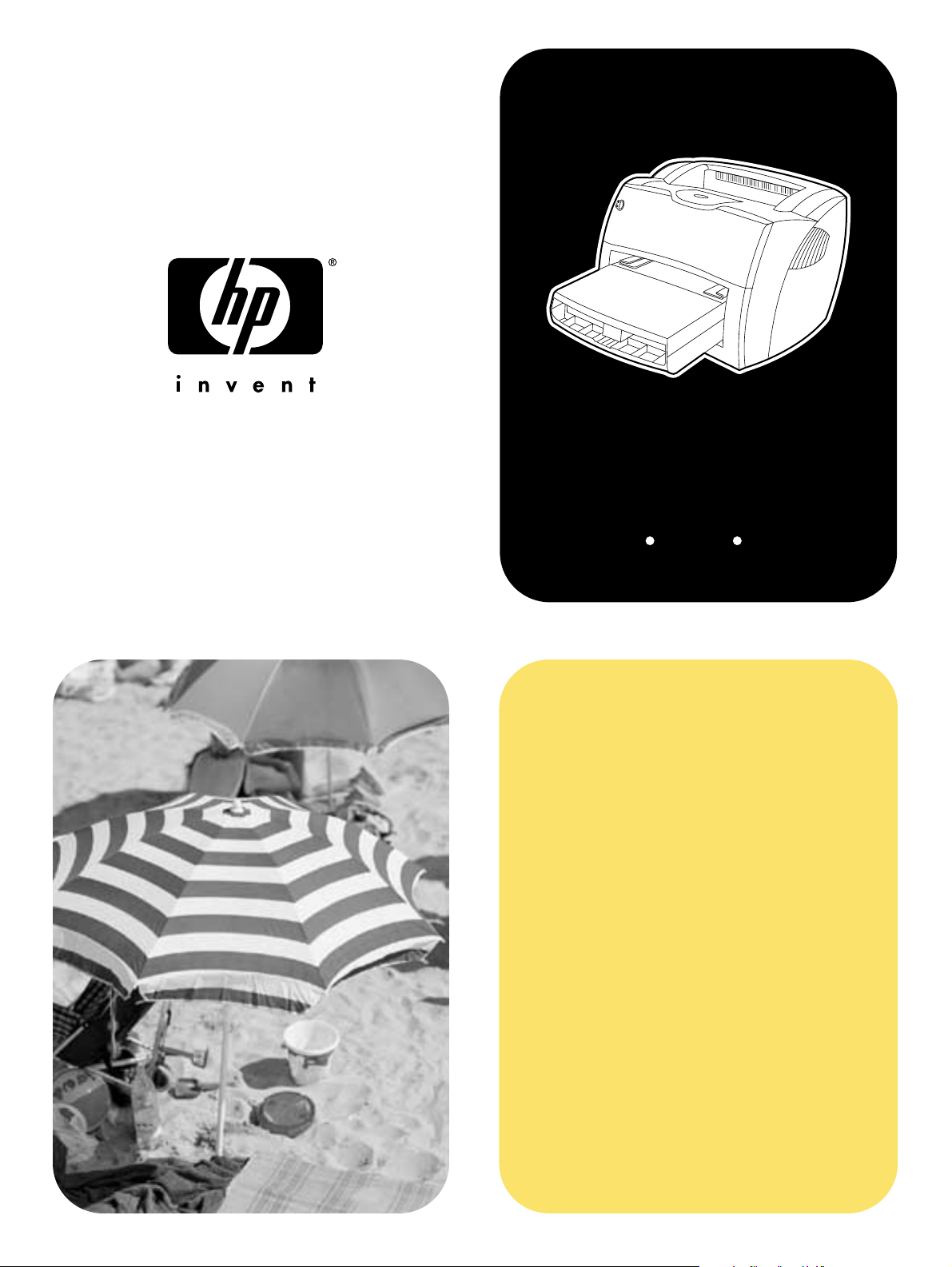
hp LaserJet
1150 1300 1300n
utilização
Page 2
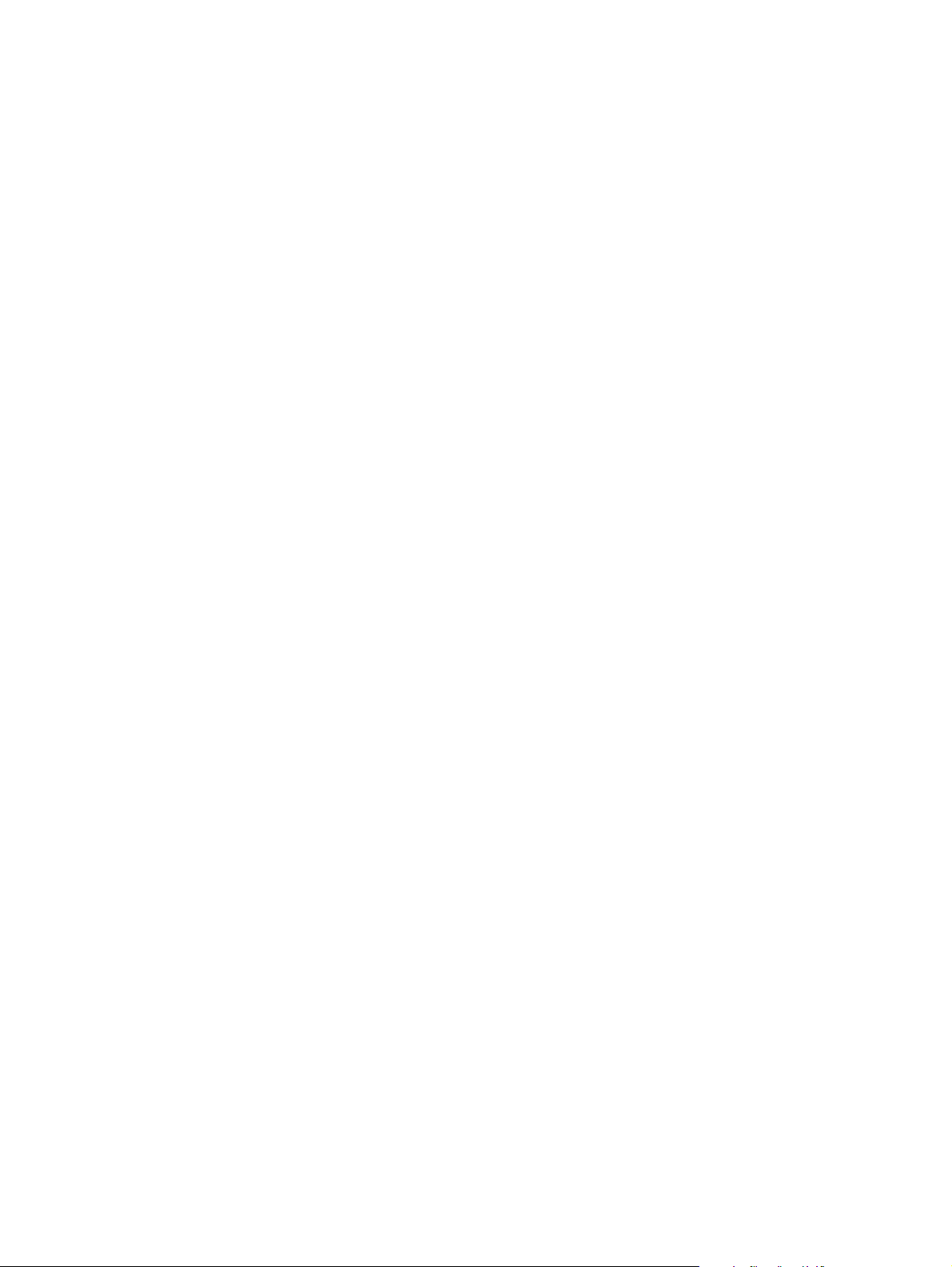
Page 3
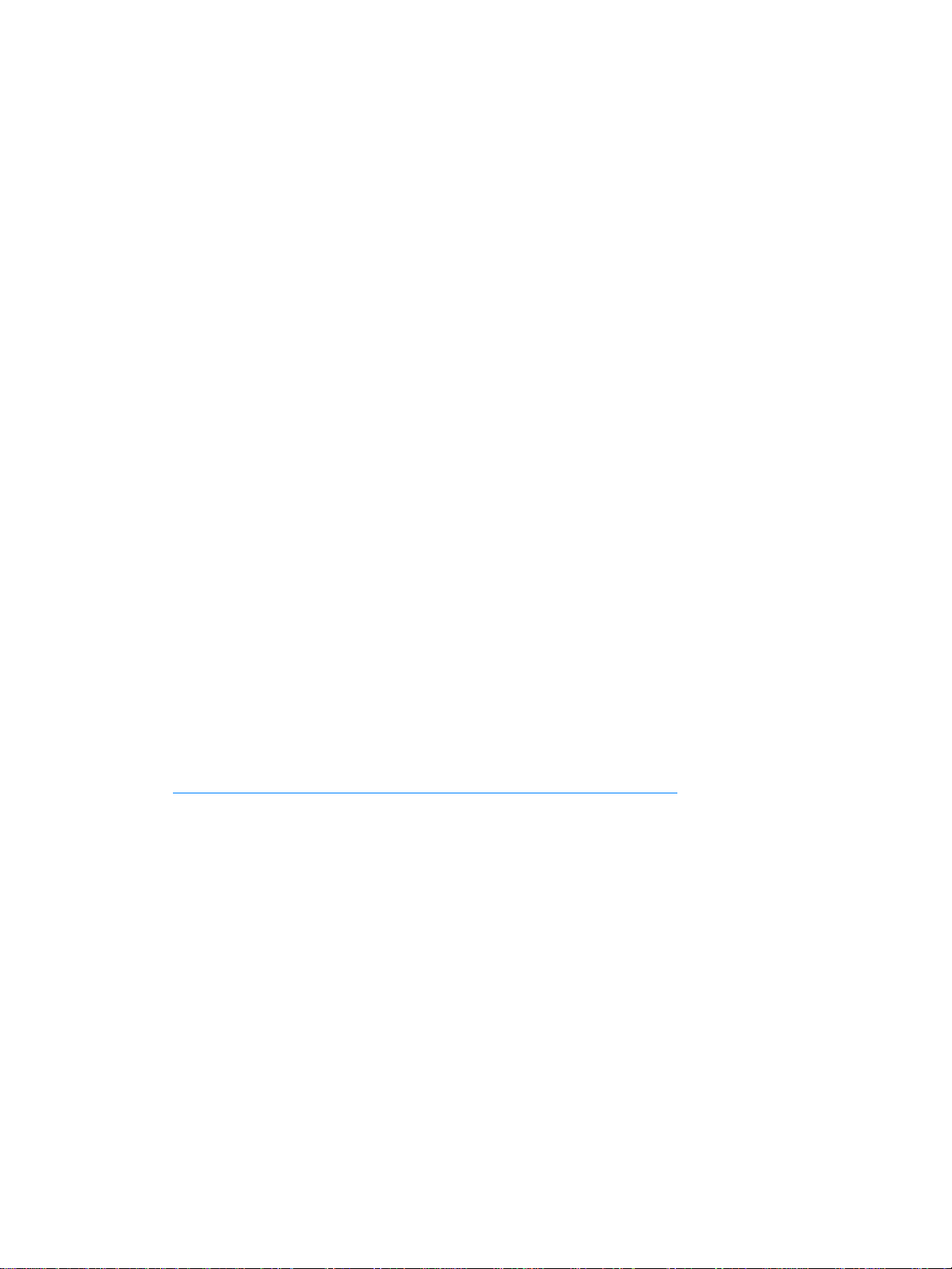
impressora hp LaserJet sé rie 1150 e
impressora hp LaserJet sé rie 1300
guia do usuário
Page 4
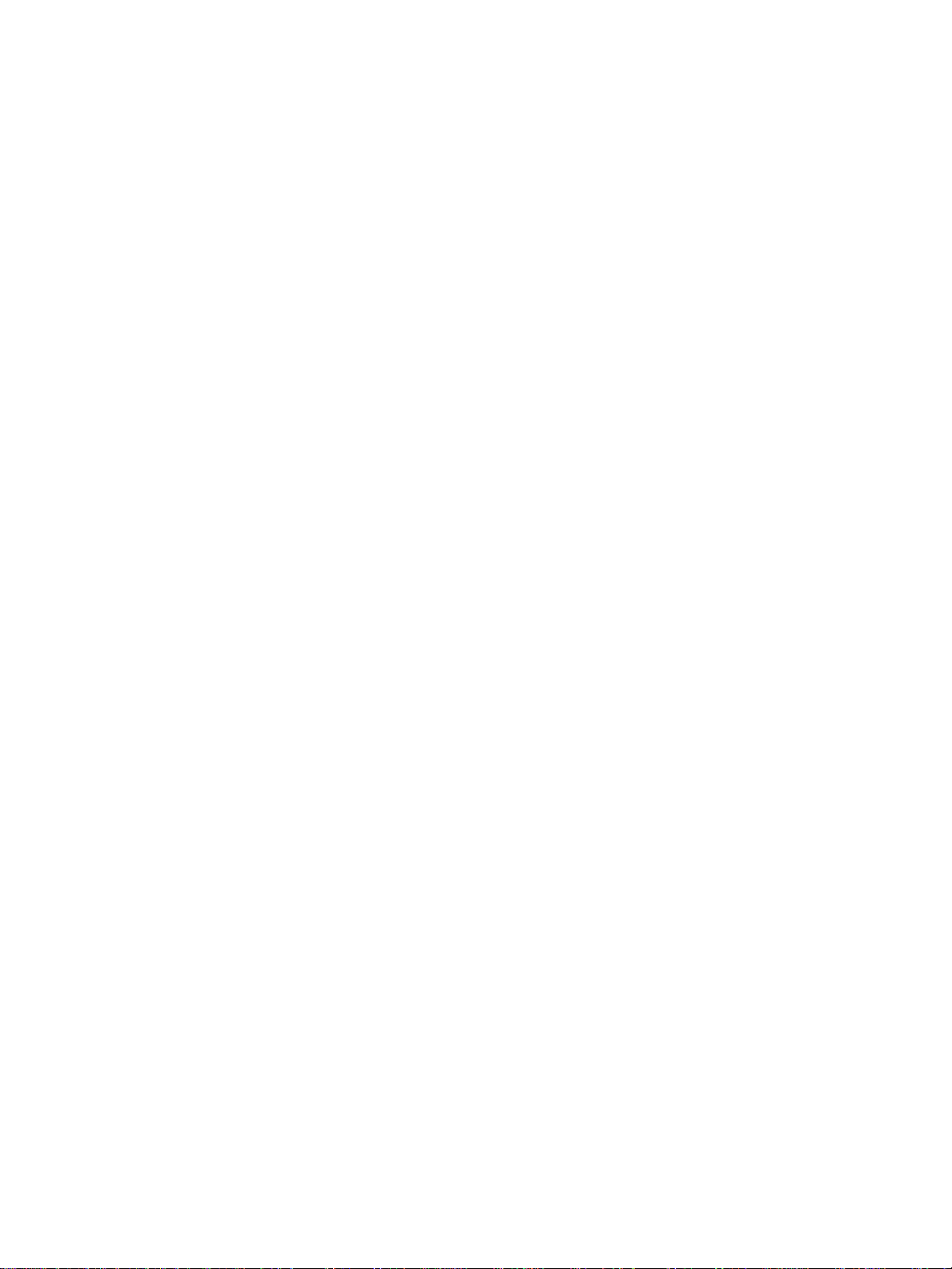
Informações sobre copyright
Copyright Hewlett-Packard Company 2003
T odos os direitos reservados. A reprodução, a
adaptação ou a tradução sem permissão
prévia, dada por escrito, são proibidas, exceto
nos casos permitidos por leis.
Ao usuário da impressora Hewlett-Packard
associada a este guia do usuário é concedida
licença para: a) imprimir cópias impressas
deste guia do usuário para uso PESSOAL,
INTERNO ou da COMPANHIA, sujeito à
restrição de não vender, revender ou, de
alguma outra forma, distribuir as cópias
impressas; e b) colocar uma cópia eletrônica
deste guia do usuário em um servidor de
rede, contanto que o acesso à copia
eletrônica limite-se a usuários PESSOAIS,
INTERNOS da impressora Hewllet-Pack ard
associada a este guia do usuário.
Número da fabricação: Q1334-90923
Primeira edição: abril de 2003.
Garantia
As informações contidas neste documento
estão sujeitas a alterações sem aviso prévio.
A Hewlett-Packard não oferece qualquer tipo
de garantia relacionada a essas informações.
A HEWLETT-PACKARD RENUNCIA
ESPECIFICAME N T E À GARANTIA
IMPLÍCITA DE COMERCIALIZAÇÃO
E ADEQUAÇÃO PARA UM FIM
PARTICULAR.
A Hewlett-Packard não será responsável por
quaisquer danos diretos, indiretos,
incidentais, conseqüenciais ou de qualquer
outro tipo, dos quais se alegue conexão com
o fornecimento ou com a utilização dessas
informações.
Créditos de marcas comerciais
Microsoft®, Windows® e Windows NT® são
marcas registradas americanas da Microsoft
Corporation.
Energy Star® e o logotipo® da Energy Star
são marcas registradas da United States
Environmental Protection Agency (Agência de
Proteção Ambiental dos Estados Unidos)
(US EPA).
Netscape é uma marca comercial da
Netscape Communications Corporation
nos EUA.
®
UNIX
é uma marca registrada da The Open
Group.
Todos os outros produtos mencionados neste
material podem ser marcas registradas de
suas respectivas empresas.
Hewlett-Packard Company
11311 Chinden Boulevard
Boise, Idaho 83714 USA
Page 5
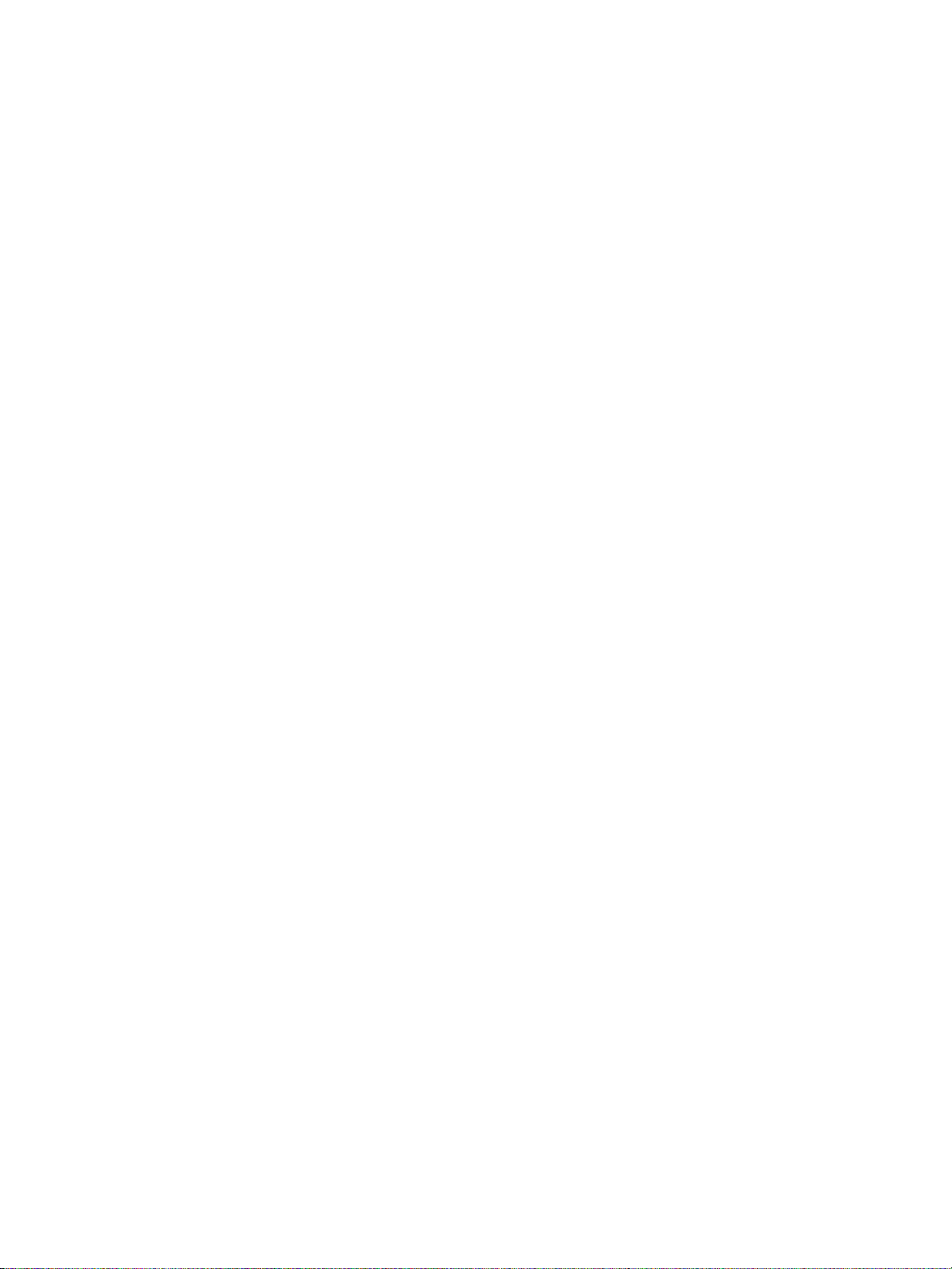
Sumário
1 Noções básicas da impressora
Acesso rápido a mais informações . . . . . . . . . . . . . . . . . . . . . . . . . . . . . . . . . . . . . . . . . . . . . 2
Links da Web para drivers, software e suporte . . . . . . . . . . . . . . . . . . . . . . . . . . . . . . . . . 2
Links do guia do usuário . . . . . . . . . . . . . . . . . . . . . . . . . . . . . . . . . . . . . . . . . . . . . . . . . . 2
Onde procurar mais informações. . . . . . . . . . . . . . . . . . . . . . . . . . . . . . . . . . . . . . . . . . . . 2
Configurações da impressora . . . . . . . . . . . . . . . . . . . . . . . . . . . . . . . . . . . . . . . . . . . . . . . . . 3
hp LaserJet 1150 . . . . . . . . . . . . . . . . . . . . . . . . . . . . . . . . . . . . . . . . . . . . . . . . . . . . . . . . 3
hp LaserJet 1300 . . . . . . . . . . . . . . . . . . . . . . . . . . . . . . . . . . . . . . . . . . . . . . . . . . . . . . . . 4
hp LaserJet 1300n . . . . . . . . . . . . . . . . . . . . . . . . . . . . . . . . . . . . . . . . . . . . . . . . . . . . . . . 4
Recursos da impressora . . . . . . . . . . . . . . . . . . . . . . . . . . . . . . . . . . . . . . . . . . . . . . . . . . . . .5
Impressão de excelente qualidade . . . . . . . . . . . . . . . . . . . . . . . . . . . . . . . . . . . . . . . . . . 5
Economia de tempo . . . . . . . . . . . . . . . . . . . . . . . . . . . . . . . . . . . . . . . . . . . . . . . . . . . . . . 5
Economia de dinheiro . . . . . . . . . . . . . . . . . . . . . . . . . . . . . . . . . . . . . . . . . . . . . . . . . . . . 5
Criação de documentos profissionais . . . . . . . . . . . . . . . . . . . . . . . . . . . . . . . . . . . . . . . . 5
Partes da impressora . . . . . . . . . . . . . . . . . . . . . . . . . . . . . . . . . . . . . . . . . . . . . . . . . . . . . . . . 6
Impressora hp LaserJet 1150 e impressora hp LaserJet série 1300. . . . . . . . . . . . . . . . . 6
Painel de controle da impressora. . . . . . . . . . . . . . . . . . . . . . . . . . . . . . . . . . . . . . . . . . . . . . . 8
Caminhos do meio de impressão. . . . . . . . . . . . . . . . . . . . . . . . . . . . . . . . . . . . . . . . . . . . . . . 9
Bandeja de entrada principal . . . . . . . . . . . . . . . . . . . . . . . . . . . . . . . . . . . . . . . . . . . . . . . 9
Bandeja de entrada prioritária . . . . . . . . . . . . . . . . . . . . . . . . . . . . . . . . . . . . . . . . . . . . . . 9
Guias do meio de impressão da impressora . . . . . . . . . . . . . . . . . . . . . . . . . . . . . . . . . . . 9
Passagem de saída plana . . . . . . . . . . . . . . . . . . . . . . . . . . . . . . . . . . . . . . . . . . . . . . . . 10
Compartimento de saída . . . . . . . . . . . . . . . . . . . . . . . . . . . . . . . . . . . . . . . . . . . . . . . . . 10
Acesso ao cartucho de impressão . . . . . . . . . . . . . . . . . . . . . . . . . . . . . . . . . . . . . . . . . . . . . 11
Porta do cartucho de impressão . . . . . . . . . . . . . . . . . . . . . . . . . . . . . . . . . . . . . . . . . . . 11
Software da impressora . . . . . . . . . . . . . . . . . . . . . . . . . . . . . . . . . . . . . . . . . . . . . . . . . . . . . 12
Sistemas operacionais suportados . . . . . . . . . . . . . . . . . . . . . . . . . . . . . . . . . . . . . . . . . 12
Instalação do software da impressora . . . . . . . . . . . . . . . . . . . . . . . . . . . . . . . . . . . . . . . 12
Propriedades da impressora (driver) . . . . . . . . . . . . . . . . . . . . . . . . . . . . . . . . . . . . . . . . 13
Prioridades das configurações de impressão . . . . . . . . . . . . . . . . . . . . . . . . . . . . . . . . . 14
Ajuda on-line das propriedades da impressora . . . . . . . . . . . . . . . . . . . . . . . . . . . . . . . . 14
Software para Windows . . . . . . . . . . . . . . . . . . . . . . . . . . . . . . . . . . . . . . . . . . . . . . . . . . . . . 15
Software para computadores Macintosh . . . . . . . . . . . . . . . . . . . . . . . . . . . . . . . . . . . . . . . . 17
Impressora hp LaserJet 1150 . . . . . . . . . . . . . . . . . . . . . . . . . . . . . . . . . . . . . . . . . . . . . 17
Impressora hp LaserJet série 1300 . . . . . . . . . . . . . . . . . . . . . . . . . . . . . . . . . . . . . . . . . 18
Acesso ao driver de impressão (Mac OS 9.x) . . . . . . . . . . . . . . . . . . . . . . . . . . . . . . . . . 18
Arquivos PPD (Descrição da impressora PostScript) . . . . . . . . . . . . . . . . . . . . . . . . . . . 18
Software somente para instalações em rede . . . . . . . . . . . . . . . . . . . . . . . . . . . . . . . . . . . . . 19
Conexões da impressora . . . . . . . . . . . . . . . . . . . . . . . . . . . . . . . . . . . . . . . . . . . . . . . . . . . . 20
Conexões USB. . . . . . . . . . . . . . . . . . . . . . . . . . . . . . . . . . . . . . . . . . . . . . . . . . . . . . . . . 20
Conexões paralelas . . . . . . . . . . . . . . . . . . . . . . . . . . . . . . . . . . . . . . . . . . . . . . . . . . . . . 21
Conexões em rede. . . . . . . . . . . . . . . . . . . . . . . . . . . . . . . . . . . . . . . . . . . . . . . . . . . . . . 22
Conexões sem fio . . . . . . . . . . . . . . . . . . . . . . . . . . . . . . . . . . . . . . . . . . . . . . . . . . . . . . 22
2 Meio de impressão
Escolha do papel e de outros meios de impressão . . . . . . . . . . . . . . . . . . . . . . . . . . . . . . . . 24
Meios de impressão que devem ser evitados . . . . . . . . . . . . . . . . . . . . . . . . . . . . . . . . . 25
Meios de impressão que podem danificar a impressora . . . . . . . . . . . . . . . . . . . . . . . . . 25
Otimização da qualidade da impressão para os tipos de meio de impressão . . . . . . . . . . . 26
PTWW Sumário iii
Page 6
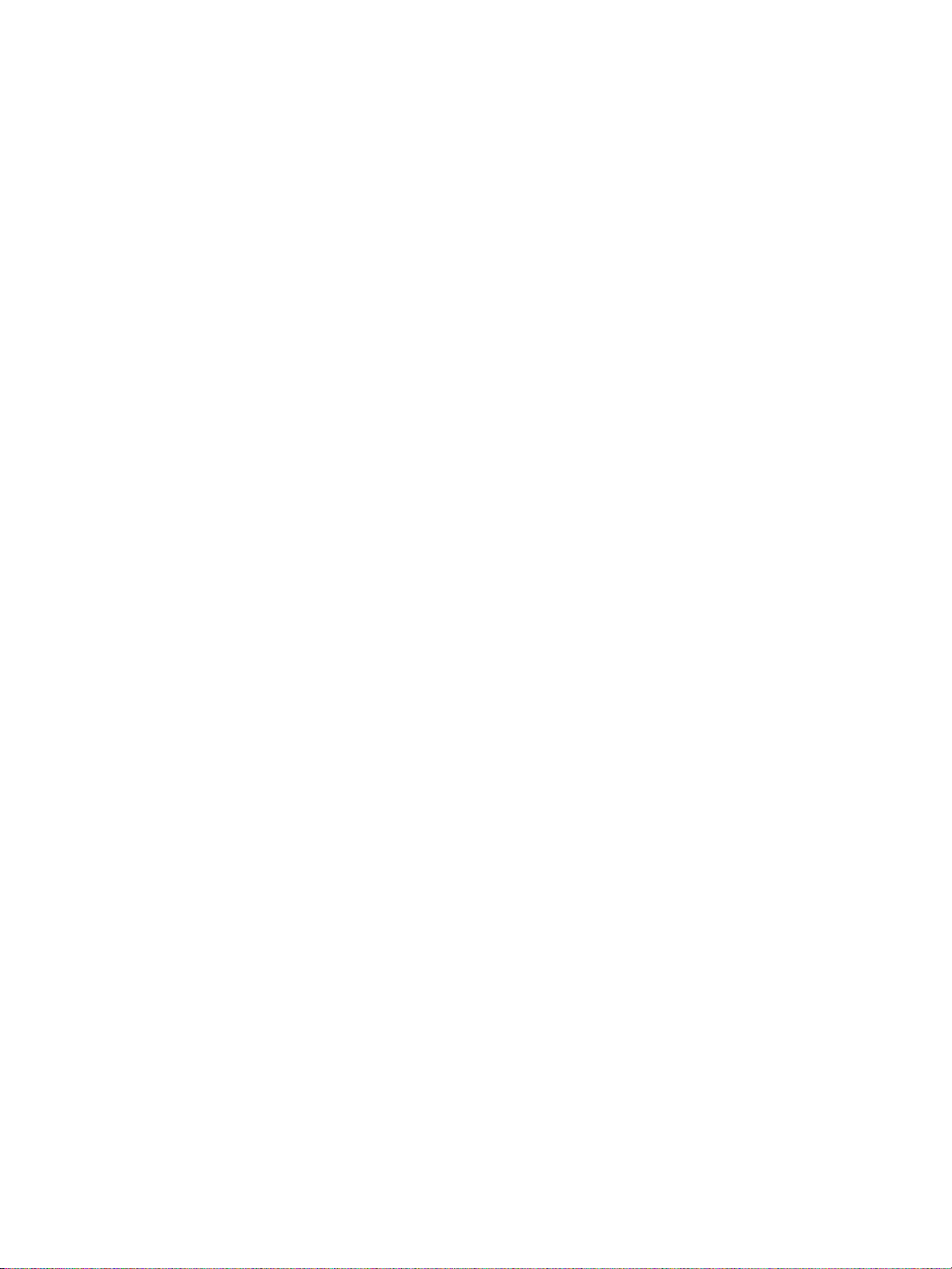
Carregamento de meios de impressão nas bandejas de entrada . . . . . . . . . . . . . . . . . . . . . 27
Bandeja de entrada principal . . . . . . . . . . . . . . . . . . . . . . . . . . . . . . . . . . . . . . . . . . . . . . 27
Bandeja de entrada prioritária . . . . . . . . . . . . . . . . . . . . . . . . . . . . . . . . . . . . . . . . . . . . . 27
Tipos específicos de meio de impressão. . . . . . . . . . . . . . . . . . . . . . . . . . . . . . . . . . . . . 27
Impressão em transparências ou em etiquetas . . . . . . . . . . . . . . . . . . . . . . . . . . . . . . . . . . . 28
Impressão de envelopes . . . . . . . . . . . . . . . . . . . . . . . . . . . . . . . . . . . . . . . . . . . . . . . . . . . . 29
Impressão de um envelope . . . . . . . . . . . . . . . . . . . . . . . . . . . . . . . . . . . . . . . . . . . . . . . 29
Impressão de vários envelopes . . . . . . . . . . . . . . . . . . . . . . . . . . . . . . . . . . . . . . . . . . . . 31
Impressão em formulários timbrados e pré-impressos . . . . . . . . . . . . . . . . . . . . . . . . . . . . . 33
Para imprimir formulários timbrados ou pré-impressos . . . . . . . . . . . . . . . . . . . . . . . . . . 33
Impressão em tamanho personalizado de meio de impressão e cartão . . . . . . . . . . . . . . . . 34
3 Tarefas de impressão
Alimentação manual. . . . . . . . . . . . . . . . . . . . . . . . . . . . . . . . . . . . . . . . . . . . . . . . . . . . . . . .36
Impressão de marcas-d’água. . . . . . . . . . . . . . . . . . . . . . . . . . . . . . . . . . . . . . . . . . . . . . . . . 37
Acesso ao recurso marca-d’água . . . . . . . . . . . . . . . . . . . . . . . . . . . . . . . . . . . . . . . . . . 37
Impressão de várias páginas em uma única folha de papel
(impressão de n páginas por folha) . . . . . . . . . . . . . . . . . . . . . . . . . . . . . . . . . . . . . . . . . 38
Acesso ao recurso de várias páginas por folha. . . . . . . . . . . . . . . . . . . . . . . . . . . . . . . . 38
Impressão nos dois lados do papel (dúplex manual). . . . . . . . . . . . . . . . . . . . . . . . . . . . . . . 39
Dúplex manual utilizando o compartimento de saída . . . . . . . . . . . . . . . . . . . . . . . . . . . 39
Dúplex manual em meio de impressão pesado ou em cartão. . . . . . . . . . . . . . . . . . . . . 41
Impressão de livretos . . . . . . . . . . . . . . . . . . . . . . . . . . . . . . . . . . . . . . . . . . . . . . . . . . . . . . . 42
Cancelamento de um trabalho de impressão. . . . . . . . . . . . . . . . . . . . . . . . . . . . . . . . . . . . . 44
Compreensão das configurações de qualidade de impressão. . . . . . . . . . . . . . . . . . . . . . . . 45
Utilização da opção EconoMode (Economiza toner) . . . . . . . . . . . . . . . . . . . . . . . . . . . . . . . 46
4 Manutenção
Uso de cartuchos de impressão HP. . . . . . . . . . . . . . . . . . . . . . . . . . . . . . . . . . . . . . . . . . . . 48
Política da HP sobre cartuchos de impressão de outros fabricantes. . . . . . . . . . . . . . . . 48
Armazenamento de cartuchos de impressão . . . . . . . . . . . . . . . . . . . . . . . . . . . . . . . . . . . . 49
Expectativa de duração do cartucho de impressão . . . . . . . . . . . . . . . . . . . . . . . . . . . . . . . . 50
Economia de toner . . . . . . . . . . . . . . . . . . . . . . . . . . . . . . . . . . . . . . . . . . . . . . . . . . . . . . . . . 51
Redistribuição de toner . . . . . . . . . . . . . . . . . . . . . . . . . . . . . . . . . . . . . . . . . . . . . . . . . . . . .52
Troca do cartucho de impressão . . . . . . . . . . . . . . . . . . . . . . . . . . . . . . . . . . . . . . . . . . . . . . 53
Limpeza da impressora . . . . . . . . . . . . . . . . . . . . . . . . . . . . . . . . . . . . . . . . . . . . . . . . . . . . . 55
Limpeza da área do cartucho de impressão . . . . . . . . . . . . . . . . . . . . . . . . . . . . . . . . . . 55
Limpeza da passagem de papel da impressora . . . . . . . . . . . . . . . . . . . . . . . . . . . . . . . 56
5 Gerenciamento da impressora
Páginas de informações da impressora . . . . . . . . . . . . . . . . . . . . . . . . . . . . . . . . . . . . . . . . 60
Página de demonstração. . . . . . . . . . . . . . . . . . . . . . . . . . . . . . . . . . . . . . . . . . . . . . . . . 60
Página de configuração . . . . . . . . . . . . . . . . . . . . . . . . . . . . . . . . . . . . . . . . . . . . . . . . . 60
Utilização da caixa de ferramentas hp . . . . . . . . . . . . . . . . . . . . . . . . . . . . . . . . . . . . . . . . . . 61
Sistemas operacionais suportados . . . . . . . . . . . . . . . . . . . . . . . . . . . . . . . . . . . . . . . . . 61
Navegadores suportados. . . . . . . . . . . . . . . . . . . . . . . . . . . . . . . . . . . . . . . . . . . . . . . . . 61
Exibição da caixa de ferramentas hp. . . . . . . . . . . . . . . . . . . . . . . . . . . . . . . . . . . . . . . . 61
Seções da caixa de ferramentas hp. . . . . . . . . . . . . . . . . . . . . . . . . . . . . . . . . . . . . . . . . 62
Outros links . . . . . . . . . . . . . . . . . . . . . . . . . . . . . . . . . . . . . . . . . . . . . . . . . . . . . . . . . . . 62
Guia Status . . . . . . . . . . . . . . . . . . . . . . . . . . . . . . . . . . . . . . . . . . . . . . . . . . . . . . . . . . .63
Guia Solução de problemas. . . . . . . . . . . . . . . . . . . . . . . . . . . . . . . . . . . . . . . . . . . . . . . 63
Guia Alertas . . . . . . . . . . . . . . . . . . . . . . . . . . . . . . . . . . . . . . . . . . . . . . . . . . . . . . . . . . .64
Guia Documentação . . . . . . . . . . . . . . . . . . . . . . . . . . . . . . . . . . . . . . . . . . . . . . . . . . . . 64
Janela Configurações avançadas da impressora . . . . . . . . . . . . . . . . . . . . . . . . . . . . . . 65
Janela Rede. . . . . . . . . . . . . . . . . . . . . . . . . . . . . . . . . . . . . . . . . . . . . . . . . . . . . . . . . . .65
iv Sumário PTWW
Page 7
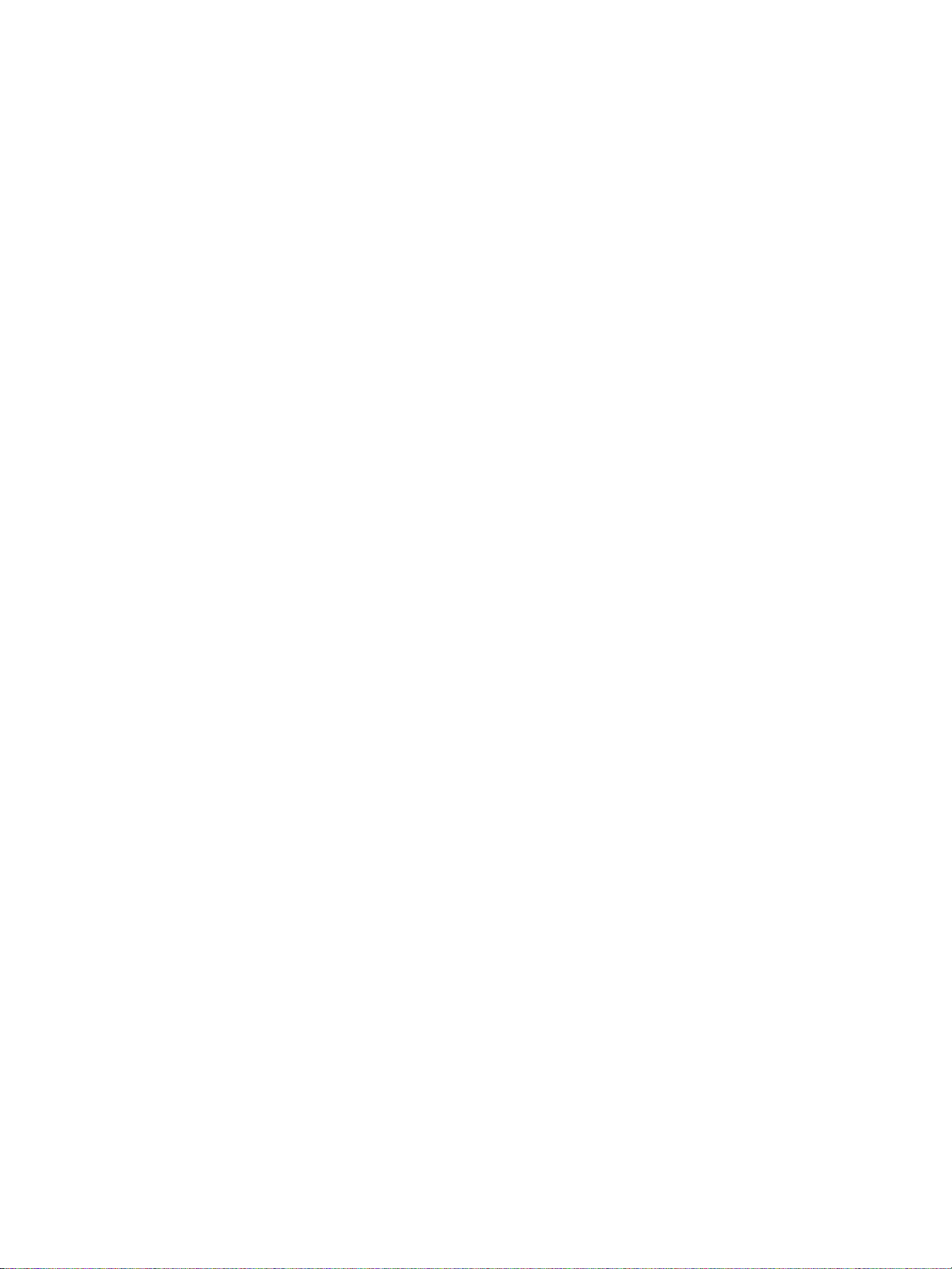
Utilização do servidor da Web incorporado . . . . . . . . . . . . . . . . . . . . . . . . . . . . . . . . . . . . . . 66
Para abrir o servidor da Web incorporado . . . . . . . . . . . . . . . . . . . . . . . . . . . . . . . . . . . . 66
Guia Information (Informações) . . . . . . . . . . . . . . . . . . . . . . . . . . . . . . . . . . . . . . . . . . . . 67
Guia Settings (Configurações). . . . . . . . . . . . . . . . . . . . . . . . . . . . . . . . . . . . . . . . . . . . . 67
Guia Networking (Rede). . . . . . . . . . . . . . . . . . . . . . . . . . . . . . . . . . . . . . . . . . . . . . . . . .68
Other links (Outros links) . . . . . . . . . . . . . . . . . . . . . . . . . . . . . . . . . . . . . . . . . . . . . . . . . 68
Impressão sem fio . . . . . . . . . . . . . . . . . . . . . . . . . . . . . . . . . . . . . . . . . . . . . . . . . . . . . . . . .69
Padrão IEEE 802.11b . . . . . . . . . . . . . . . . . . . . . . . . . . . . . . . . . . . . . . . . . . . . . . . . . . . 69
Bluetooth . . . . . . . . . . . . . . . . . . . . . . . . . . . . . . . . . . . . . . . . . . . . . . . . . . . . . . . . . . . . . 69
6 Solução de problemas
Localização da solução . . . . . . . . . . . . . . . . . . . . . . . . . . . . . . . . . . . . . . . . . . . . . . . . . . . . .72
Padrões das luzes de status . . . . . . . . . . . . . . . . . . . . . . . . . . . . . . . . . . . . . . . . . . . . . . . . . 74
Problemas comuns do Macintosh . . . . . . . . . . . . . . . . . . . . . . . . . . . . . . . . . . . . . . . . . . . . . 76
Seleção de um arquivo PPD (Descrição de impressora PostScript)
alternativo para a impressora hp LaserJet série 1300. . . . . . . . . . . . . . . . . . . . . . . . 80
Como renomear a impressora (somente hp LaserJet série 1300). . . . . . . . . . . . . . . . . . 80
Solução de problemas de erros de PS (PostScript) . . . . . . . . . . . . . . . . . . . . . . . . . . . . . . . . 81
Problemas com o manuseio de papel . . . . . . . . . . . . . . . . . . . . . . . . . . . . . . . . . . . . . . . . . .82
A página impressa é diferente do que é exibido na tela. . . . . . . . . . . . . . . . . . . . . . . . . . . . . 84
Problemas com o software da impressora . . . . . . . . . . . . . . . . . . . . . . . . . . . . . . . . . . . . . . .86
Melhoria da qualidade de impressão . . . . . . . . . . . . . . . . . . . . . . . . . . . . . . . . . . . . . . . . . . . 87
Impressão clara ou fraca . . . . . . . . . . . . . . . . . . . . . . . . . . . . . . . . . . . . . . . . . . . . . . . . .87
Partículas de toner. . . . . . . . . . . . . . . . . . . . . . . . . . . . . . . . . . . . . . . . . . . . . . . . . . . . . .87
Caracteres parcialmente impressos. . . . . . . . . . . . . . . . . . . . . . . . . . . . . . . . . . . . . . . . . 87
Linhas verticais . . . . . . . . . . . . . . . . . . . . . . . . . . . . . . . . . . . . . . . . . . . . . . . . . . . . . . . .88
Fundo acinzentado. . . . . . . . . . . . . . . . . . . . . . . . . . . . . . . . . . . . . . . . . . . . . . . . . . . . . .88
Mancha de toner . . . . . . . . . . . . . . . . . . . . . . . . . . . . . . . . . . . . . . . . . . . . . . . . . . . . . . . 88
Toner solto . . . . . . . . . . . . . . . . . . . . . . . . . . . . . . . . . . . . . . . . . . . . . . . . . . . . . . . . . . . . 88
Defeitos verticais repetitivos . . . . . . . . . . . . . . . . . . . . . . . . . . . . . . . . . . . . . . . . . . . . . . 89
Caracteres deformados . . . . . . . . . . . . . . . . . . . . . . . . . . . . . . . . . . . . . . . . . . . . . . . . . .89
Inclinação da página . . . . . . . . . . . . . . . . . . . . . . . . . . . . . . . . . . . . . . . . . . . . . . . . . . . . 89
Enrolamento ou ondulação . . . . . . . . . . . . . . . . . . . . . . . . . . . . . . . . . . . . . . . . . . . . . . . 90
Rugas ou dobras . . . . . . . . . . . . . . . . . . . . . . . . . . . . . . . . . . . . . . . . . . . . . . . . . . . . . . . 90
Contorno da dispersão de toner. . . . . . . . . . . . . . . . . . . . . . . . . . . . . . . . . . . . . . . . . . . .90
Eliminação de congestionamentos . . . . . . . . . . . . . . . . . . . . . . . . . . . . . . . . . . . . . . . . . . . . 91
Remoção de um congestionamento de página . . . . . . . . . . . . . . . . . . . . . . . . . . . . . . . . 92
Troca do cilindro de recolhimento . . . . . . . . . . . . . . . . . . . . . . . . . . . . . . . . . . . . . . . . . . . . . 94
Limpeza do cilindro de recolhimento . . . . . . . . . . . . . . . . . . . . . . . . . . . . . . . . . . . . . . . . . . . 97
Troca da almofada de separação da impressora . . . . . . . . . . . . . . . . . . . . . . . . . . . . . . . . . 98
Apêndice A Especificações da impres sora
Especificações . . . . . . . . . . . . . . . . . . . . . . . . . . . . . . . . . . . . . . . . . . . . . . . . . . . . . . . . . . . 102
Conformidade com a FCC . . . . . . . . . . . . . . . . . . . . . . . . . . . . . . . . . . . . . . . . . . . . . . . . . . 106
Programa de proteção ambiental do produto . . . . . . . . . . . . . . . . . . . . . . . . . . . . . . . . . . . 107
Proteção ao meio ambiente. . . . . . . . . . . . . . . . . . . . . . . . . . . . . . . . . . . . . . . . . . . . . . 107
Folha de dados de segurança de materiais . . . . . . . . . . . . . . . . . . . . . . . . . . . . . . . . . . . . . 109
Declarações regulamentares . . . . . . . . . . . . . . . . . . . . . . . . . . . . . . . . . . . . . . . . . . . . . . . . 110
Declaração de conformidade . . . . . . . . . . . . . . . . . . . . . . . . . . . . . . . . . . . . . . . . . . . . . 110
Declaração de conformidade . . . . . . . . . . . . . . . . . . . . . . . . . . . . . . . . . . . . . . . . . . . . . 111
Declarações de segurança do laser. . . . . . . . . . . . . . . . . . . . . . . . . . . . . . . . . . . . . . . .112
Regulamentações do DOC canadense . . . . . . . . . . . . . . . . . . . . . . . . . . . . . . . . . . . . .112
Declaração EMI da Coréia . . . . . . . . . . . . . . . . . . . . . . . . . . . . . . . . . . . . . . . . . . . . . . .112
Declaração VCCI (Japão) . . . . . . . . . . . . . . . . . . . . . . . . . . . . . . . . . . . . . . . . . . . . . . . 112
Declaração sobre laser para a Finlândia . . . . . . . . . . . . . . . . . . . . . . . . . . . . . . . . . . . . 113
PTWW Sumário v
Page 8
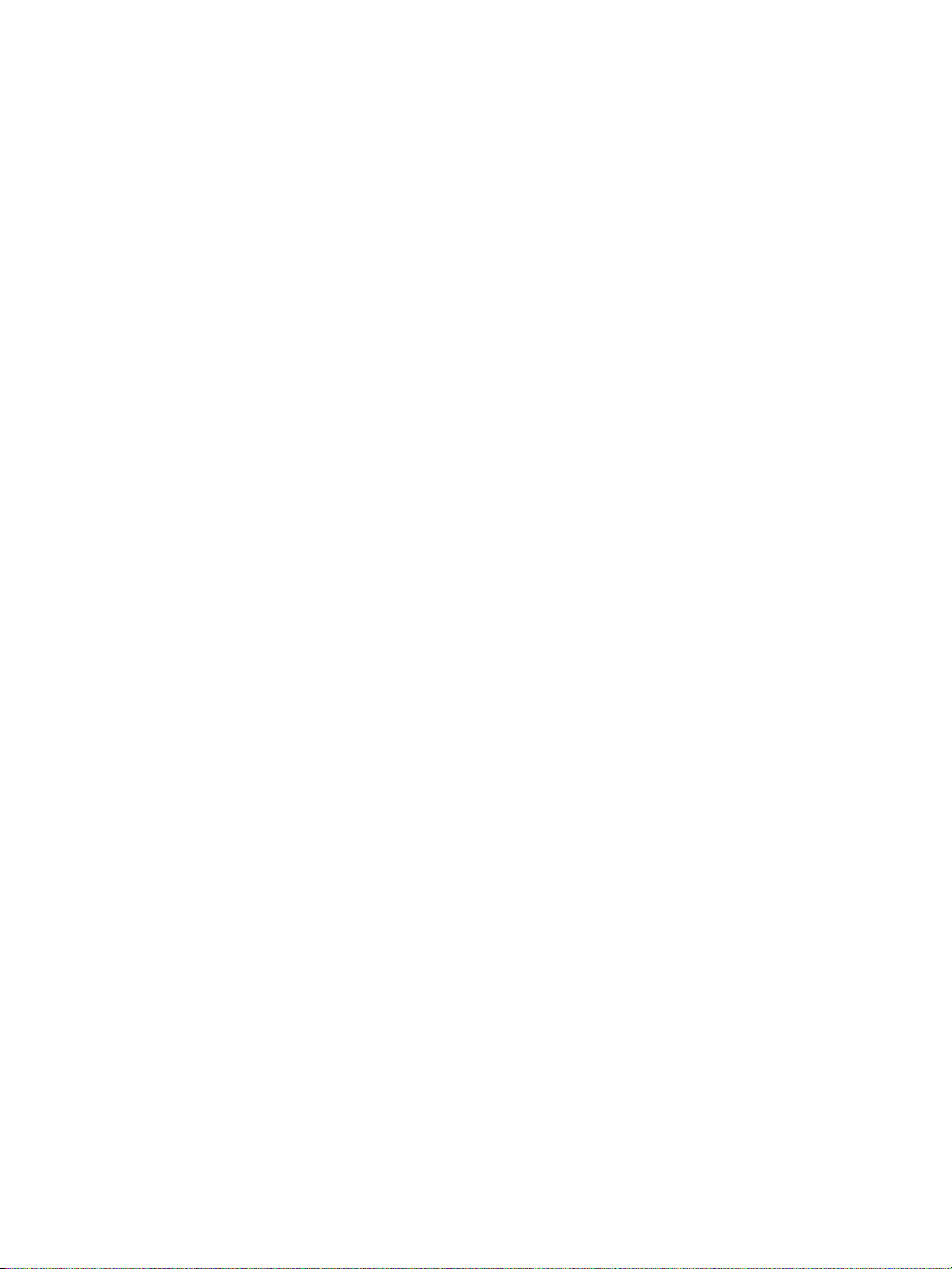
Apêndice B Especificações do meio de impressão
Especificações de meio de impressão da impressora . . . . . . . . . . . . . . . . . . . . . . . . . . . . 116
Tamanhos de meio de impressão suportados . . . . . . . . . . . . . . . . . . . . . . . . . . . . . . . . . . 117
Orientações para uso do meio de impressão . . . . . . . . . . . . . . . . . . . . . . . . . . . . . . . . . . . 118
Papel . . . . . . . . . . . . . . . . . . . . . . . . . . . . . . . . . . . . . . . . . . . . . . . . . . . . . . . . . . . . . . . 118
Etiquetas . . . . . . . . . . . . . . . . . . . . . . . . . . . . . . . . . . . . . . . . . . . . . . . . . . . . . . . . . . . .119
Transparências . . . . . . . . . . . . . . . . . . . . . . . . . . . . . . . . . . . . . . . . . . . . . . . . . . . . . . . 119
Envelopes . . . . . . . . . . . . . . . . . . . . . . . . . . . . . . . . . . . . . . . . . . . . . . . . . . . . . . . . . . . 120
Cartão e meio de impressão pesado. . . . . . . . . . . . . . . . . . . . . . . . . . . . . . . . . . . . . . . 121
Apêndice C Garantia e licença
Contrato de licença de software da Hewlett-Packard. . . . . . . . . . . . . . . . . . . . . . . . . . . . . . 124
Declaração de garantia limitada da Hewlett-Packard . . . . . . . . . . . . . . . . . . . . . . . . . . . . . 125
Garantia limitada de vida útil do cartucho de impressão . . . . . . . . . . . . . . . . . . . . . . . . . . . 126
Manutenção de hardware. . . . . . . . . . . . . . . . . . . . . . . . . . . . . . . . . . . . . . . . . . . . . . . . . . . 127
Garantia estendida . . . . . . . . . . . . . . . . . . . . . . . . . . . . . . . . . . . . . . . . . . . . . . . . . . . . . . . .128
Orientações para reembalar a impressora . . . . . . . . . . . . . . . . . . . . . . . . . . . . . . . . . . . . . 129
Como entrar em contato com a HP . . . . . . . . . . . . . . . . . . . . . . . . . . . . . . . . . . . . . . . . . . . 130
Apêndice D Pedidos de acessórios e suprimentos
Pedidos de acessórios e suprimentos . . . . . . . . . . . . . . . . . . . . . . . . . . . . . . . . . . . . . . 131
Servidores de impressão sem fio e de rede 10/100. . . . . . . . . . . . . . . . . . . . . . . . . . . . 134
Apêndice E Configuração de rede
Instalação de uma impressora compartilhada no Windows 98 e Millennium . . . . . . . . 135
Instalação de uma impressora compartilhada no Windows 2000 . . . . . . . . . . . . . . . . . 136
Instalação de uma impressora compartilhada no Windows XP. . . . . . . . . . . . . . . . . . . 137
Apêndice F Memória
Instalação de uma memória DIMM (somente série 1300) . . . . . . . . . . . . . . . . . . . . . . . . . . 140
Teste de instalação do DIMM. . . . . . . . . . . . . . . . . . . . . . . . . . . . . . . . . . . . . . . . . . . . . . . . 142
Remoção de um DIMM. . . . . . . . . . . . . . . . . . . . . . . . . . . . . . . . . . . . . . . . . . . . . . . . . . . . . 143
Apêndice G Trabalho com o servidor de impressão
Instalação do servidor de impressão . . . . . . . . . . . . . . . . . . . . . . . . . . . . . . . . . . . . . . . . . . 146
Impressão de uma página de configuração . . . . . . . . . . . . . . . . . . . . . . . . . . . . . . . . . . . . 146
Utilização do servidor da Web incorporado do servidor de impressão . . . . . . . . . . . . . . . . 147
Alteração do endereço IP . . . . . . . . . . . . . . . . . . . . . . . . . . . . . . . . . . . . . . . . . . . . . . . . . . 147
Solução de problemas do servidor de impressão . . . . . . . . . . . . . . . . . . . . . . . . . . . . . . . . 148
O servidor de impressão instalado pára de funcionar . . . . . . . . . . . . . . . . . . . . . . . . . . 148
Luz de status do servidor de impressão . . . . . . . . . . . . . . . . . . . . . . . . . . . . . . . . . . . . 149
Restauração das configurações padrão de fábrica . . . . . . . . . . . . . . . . . . . . . . . . . . . . . . . 150
vi Sumário PTWW
Page 9
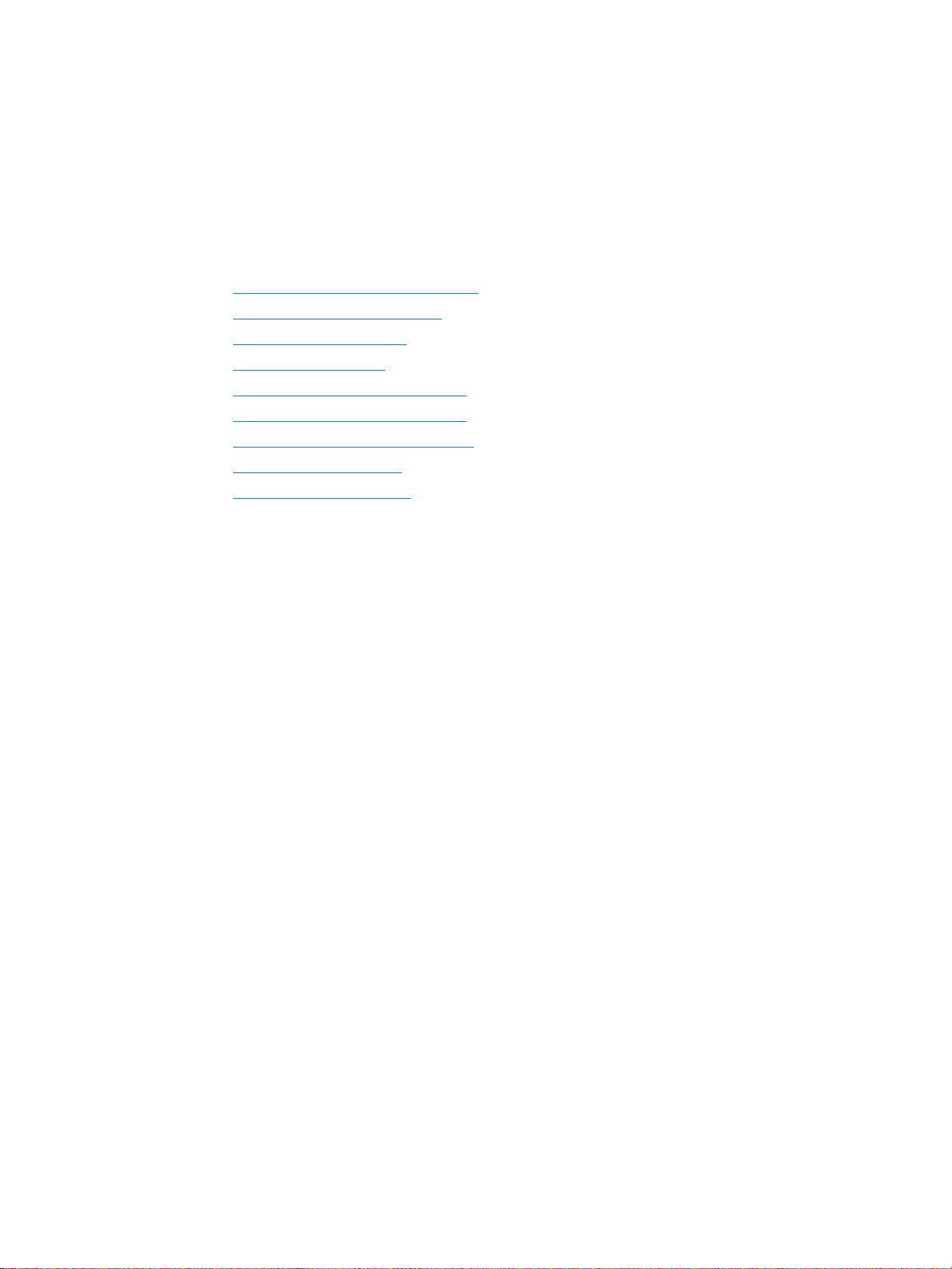
1
Noções básicas da impressora
Este capítulo fornece informações sobre os seguintes tópicos:
● Acesso rápido a mais informaçõe s
● Configurações da impressora
● Recursos da impressora
● Partes da impressora
● Painel de controle da impressora
● Caminhos do meio de impressão
● Acesso ao cartucho de impressão
● Software da impressora
● Conexões da impressora
PTWW Noções básicas da impressora 1
Page 10
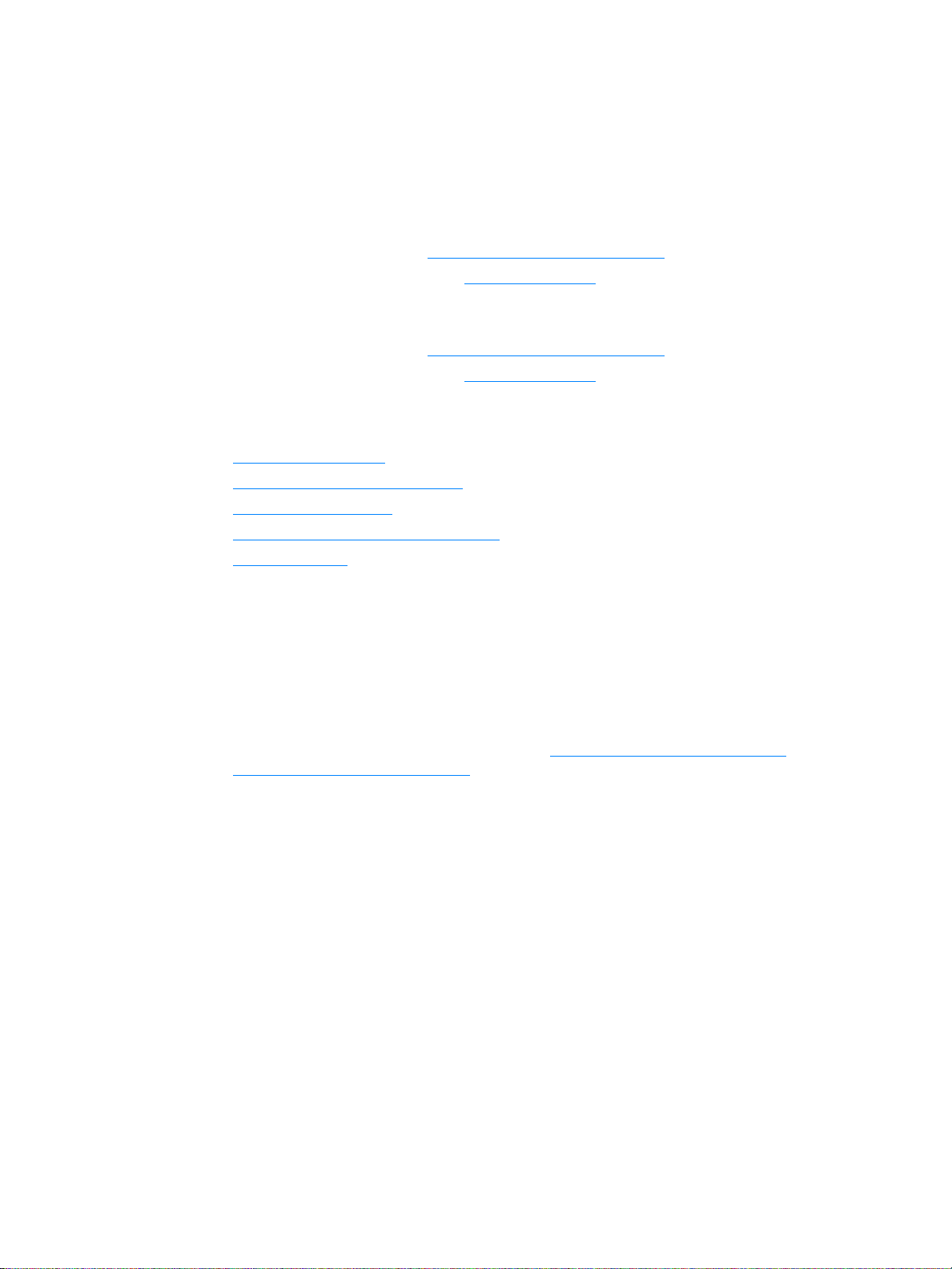
Acesso rápido a mais informações
Links da Web para drivers, software e suporte
Se houver necessidade de entrar em contato com a HP para a obtenção de serviço ou suporte,
utilize um dos links a seguir:
Impressora hp LaserJet 1150
● Nos Estados Unidos, visite http://www.hp.com/support/lj1150
● Em outros países/regiões, visite http://www.hp.com
Impressora hp LaserJet série 1300
● Nos Estados Unidos, visite http://www.hp.com/support/lj1300
● Em outros países/regiões, visite http://www.hp.com
Links do guia do usuário
● Partes da impressora (localização dos componentes da impressora)
● Troca do cartucho de impressão
● Solução de problemas
● Pedidos de acessórios e suprimentos
● Índice remissivo
Onde procurar mais informações
● Guia do us u á ri o em CD : Informações detalhadas sobre a utilização e a solução de
problemas da impressora. Contido no CD-ROM que acompanha a impressora.
● Ajuda on-line: Informações sobre as opções da impressora disponíveis nos drivers de
impressora. Para exibir um arquivo da Ajuda, abra a Ajuda on-line no driver de impressora.
● Guia do usuário HTML (on-line): Informações detalhadas sobre a utilização e a solução
de problemas da impressora. Disponível em http://www.hp.com/support/lj1150
http://www.hp.com/support/lj1300
. Depois de se conectar, selecione Manuals (Manuais).
ou
2 Capítulo 1 PTWW
Page 11
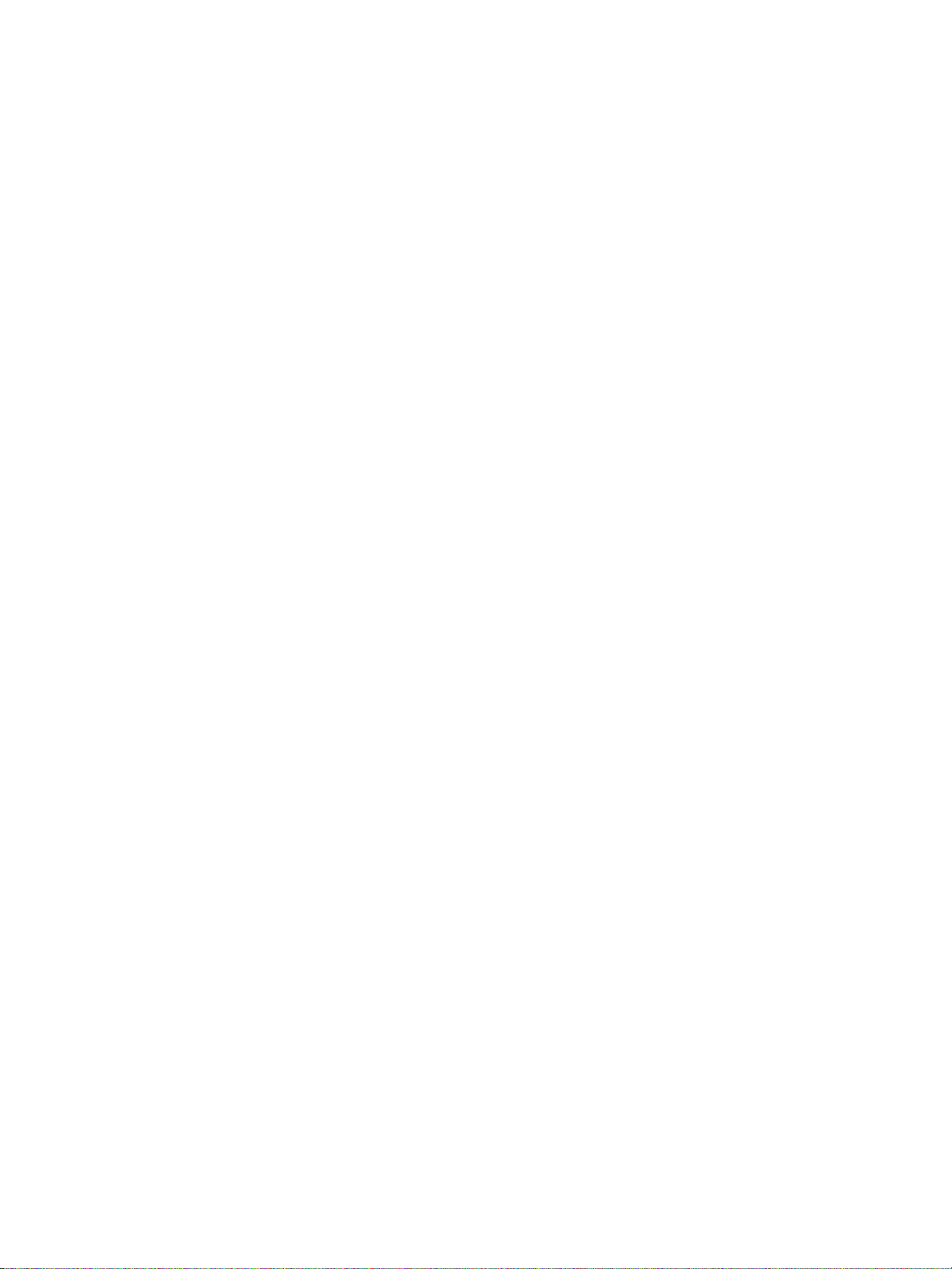
Configurações da impressora
A seguir estão as configurações padrão para as impressoras HP LaserJet séries 1150 e 1300.
hp LaserJet 1150
● 18 ppm para papel tamanho carta, 17 ppm para papel tamanho A4
● Saída da primeira página em menos de 10 segundos
● Resolução 600 x 2 dpi (FastRes 1200)
● Bandeja de entrada para 250 folhas incluída
● Bandeja de entrada prioritária para 10 folhas
● RAM de 8 MB
● Cartucho de impressão para 2.500 páginas
● PCL 5e
● Impressão baseada no host
● USB
● Porta paralela 1284-B
● Windows 98, Me, 2000, XP
● Mac OS 9.x
● Mac OS X v10.1 e v10.2
● Opções de impressão sem fio e em rede
● Chave liga/desliga
● A caixa de ferramentas HP oferece informações sobre o status da impressora, a solução
de problemas e a configuração da impressora
● 26 fontes PCL
PTWW Configurações da impressora 3
Page 12
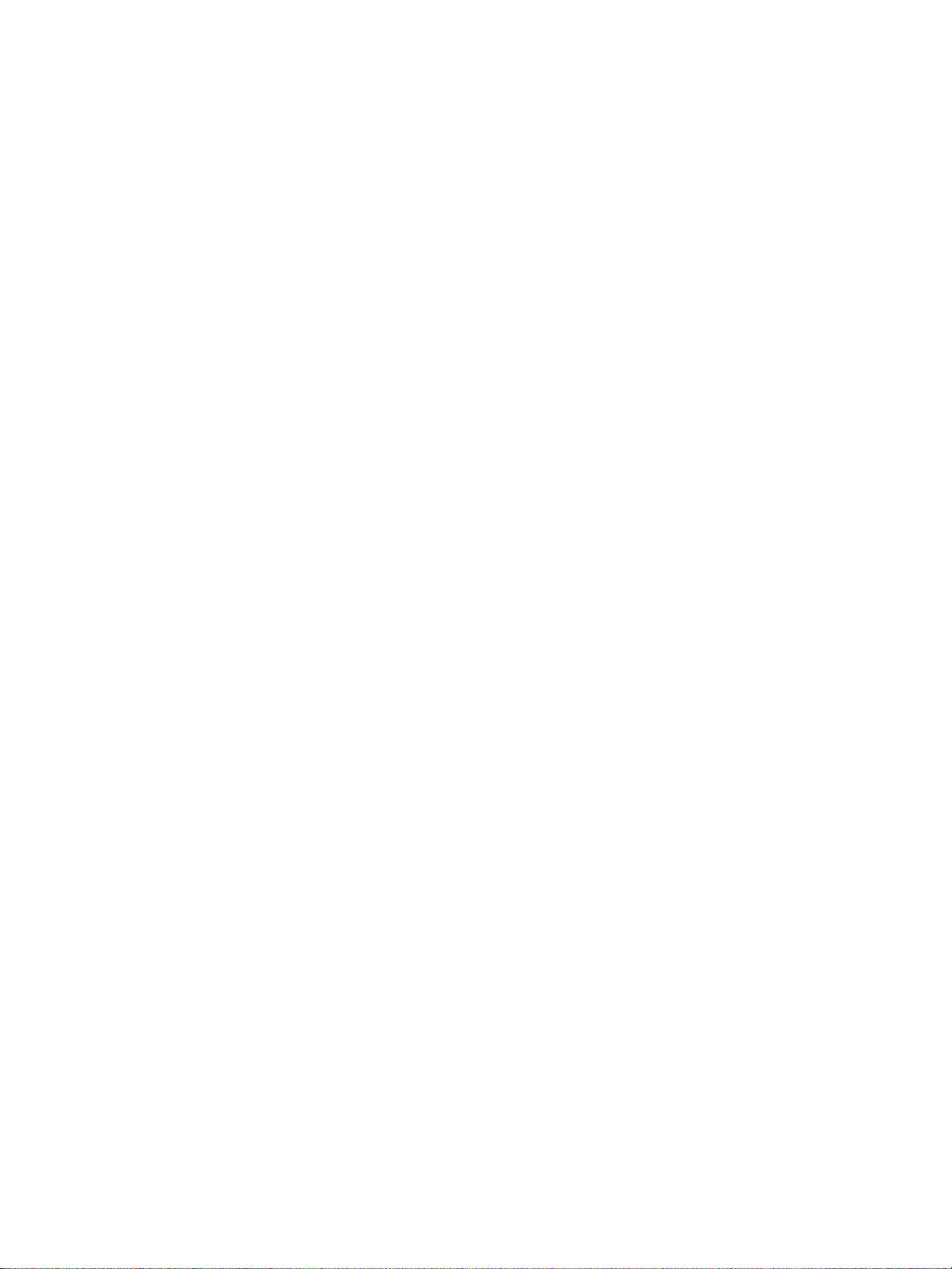
hp LaserJet 1300
● 20 ppm para papel tamanho carta, 19 ppm para papel tamanho A4
● Saída da primeira página em menos de 10 segundos
● Resolução 1.200 dpi (ProRes 1200)
● Bandeja de entrada para 250 folhas incluída
● Bandeja de alimentação prioritária para 10 folhas
● Bandeja de entrada adicional para 250 folhas (opcional)
● RAM de 16 MB
● A memória é atualizável para 80 MB
● Cartucho de impressão para 4.000 ou 2.500 páginas
● Emulação 2 PostScript®, PCL 6 e PCL 5e
● USB
● Porta paralela 1284-B (através da placa de conectividade LIO)
● Windows 98, Me, 2000, XP
● Mac OS 9.x
● Mac OS X v10.1 e v10.2
● Opções de impressão sem fio e de rede da placa LIO interna
● Chave liga/desliga
● 45 fontes PCL
● 35 fontes PS
hp LaserJet 1300n
A impressora HP LaserJet 1300n inclui todos os recursos do modelo 1300, mais uma placa de
rede do servidor de impressão HP Jetdirect.
4 Capítulo 1 PTWW
Page 13
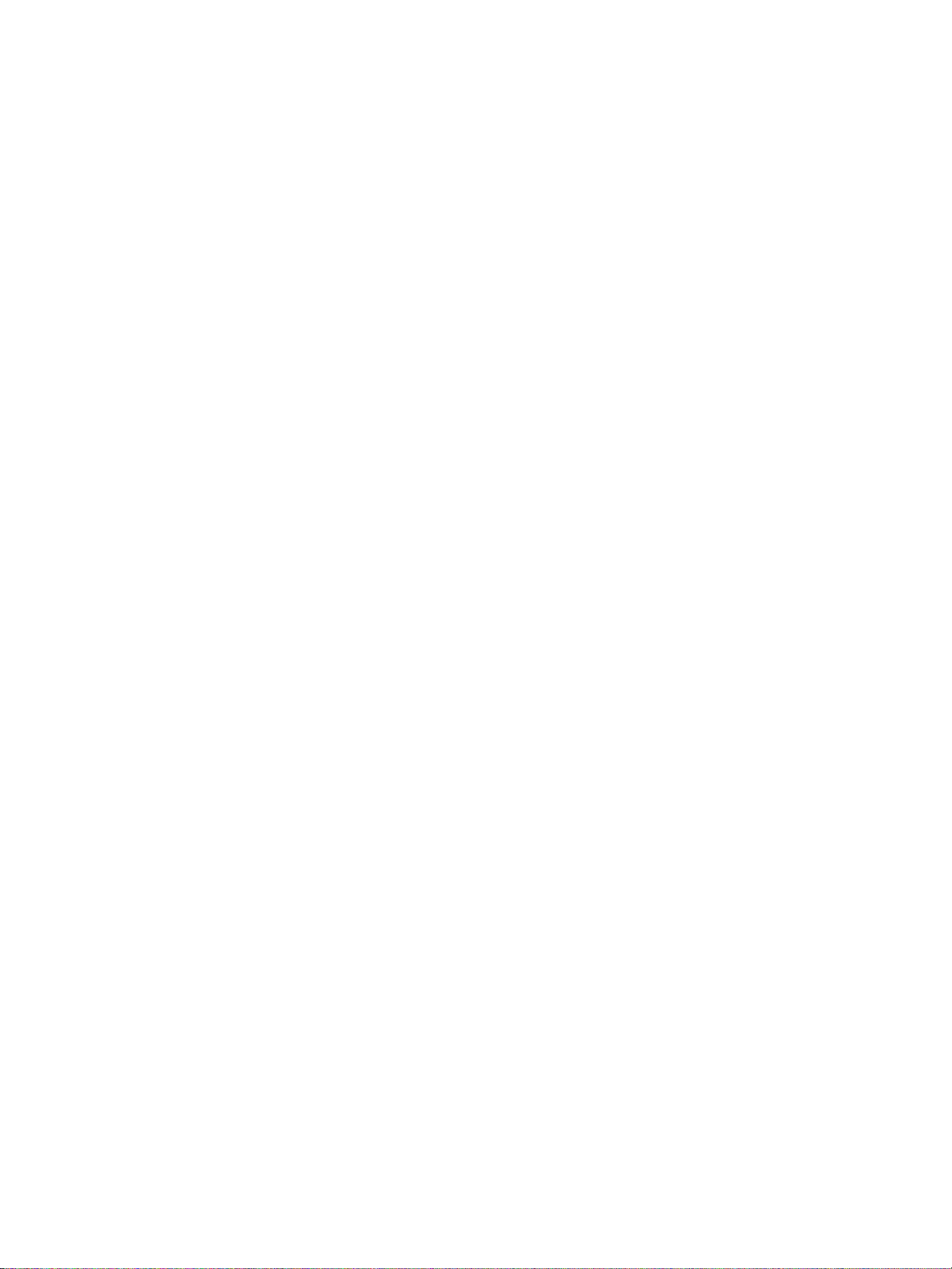
Recursos da impressora
Parabéns pela compra deste novo produto. As impressoras HP LaserJet 1150 e
HP LaserJet série 1300 oferecem os benefícios a seguir.
Impressão de excelente qualidade
● Impressão de 1.200 dpi (pontos por polegada).
● Para a impressora HP LaserJet 1150, estão disponíveis drivers baseados no host e PCL 5e.
● Para a impressora HP LaserJet série 1300, estão disponíveis drivers, PCL 5e, PCL 6 e PS.
● A impressora determina e alterna automaticamente para o idioma apropriado a fim de
executar o trabalho de impressão.
Economia de tempo
● Impressão rápida de até 18 ppm (páginas por minuto) para a impressora HP LaserJet 1150
e até 20 ppm para a impressora HP LaserJet série 1300.
● Sem espera. A saída da primeira página ocorre em menos de 10 segundos.
Economia de dinheiro
● Utilize o EconoMode para economizar toner.
● Imprima várias páginas em uma única folha de papel (impressão de n páginas por folha).
Criação de documentos profissionais
● Utilização de marcas-d’água, como Confidencial, para proteger seus documentos.
● Impressão de livretos. É possível utilizar esse recurso para imprimir facilmente páginas na
ordem necessária para criar cartões ou livros. Depois de impressas, tudo o que você precisa
fazer é dobrar e grampear as páginas.
● Impressão da primeira página em meio de impressão diferente do restante das páginas.
PTWW Recursos da impressora 5
Page 14
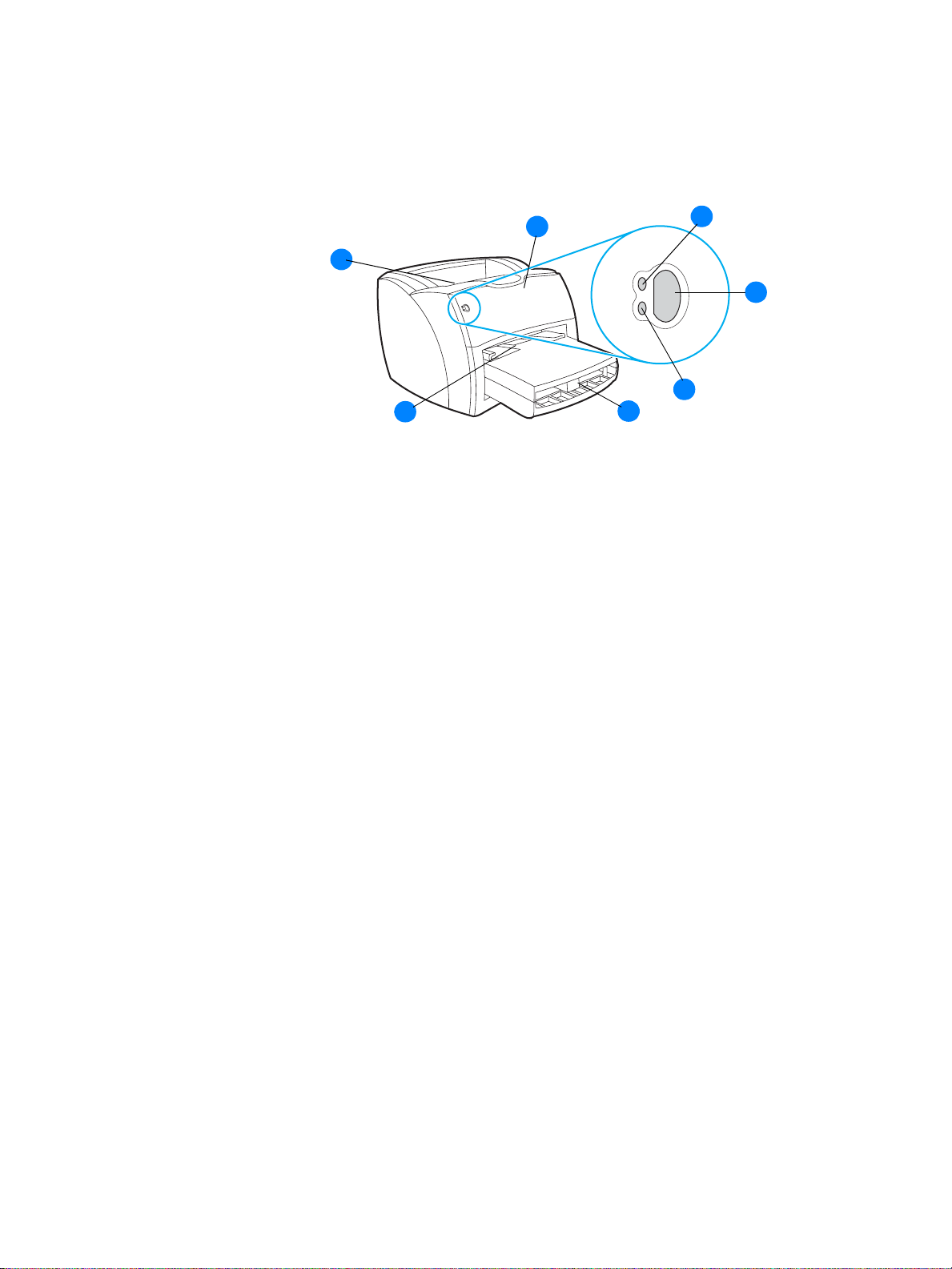
Partes da impressora
Impressora hp LaserJet 1150 e
impressora hp LaserJet série 1300
6
5
1 Luz Pronta
2 Botão e luz Continuar
3 Luz de atenção
4 Bandeja de entrada principal
5 Bandeja de entrada prioritária
6 Compartimento de saída
7 Porta do cartucho de impressão
7
4
1
2
3
6 Capítulo 1 PTWW
Page 15
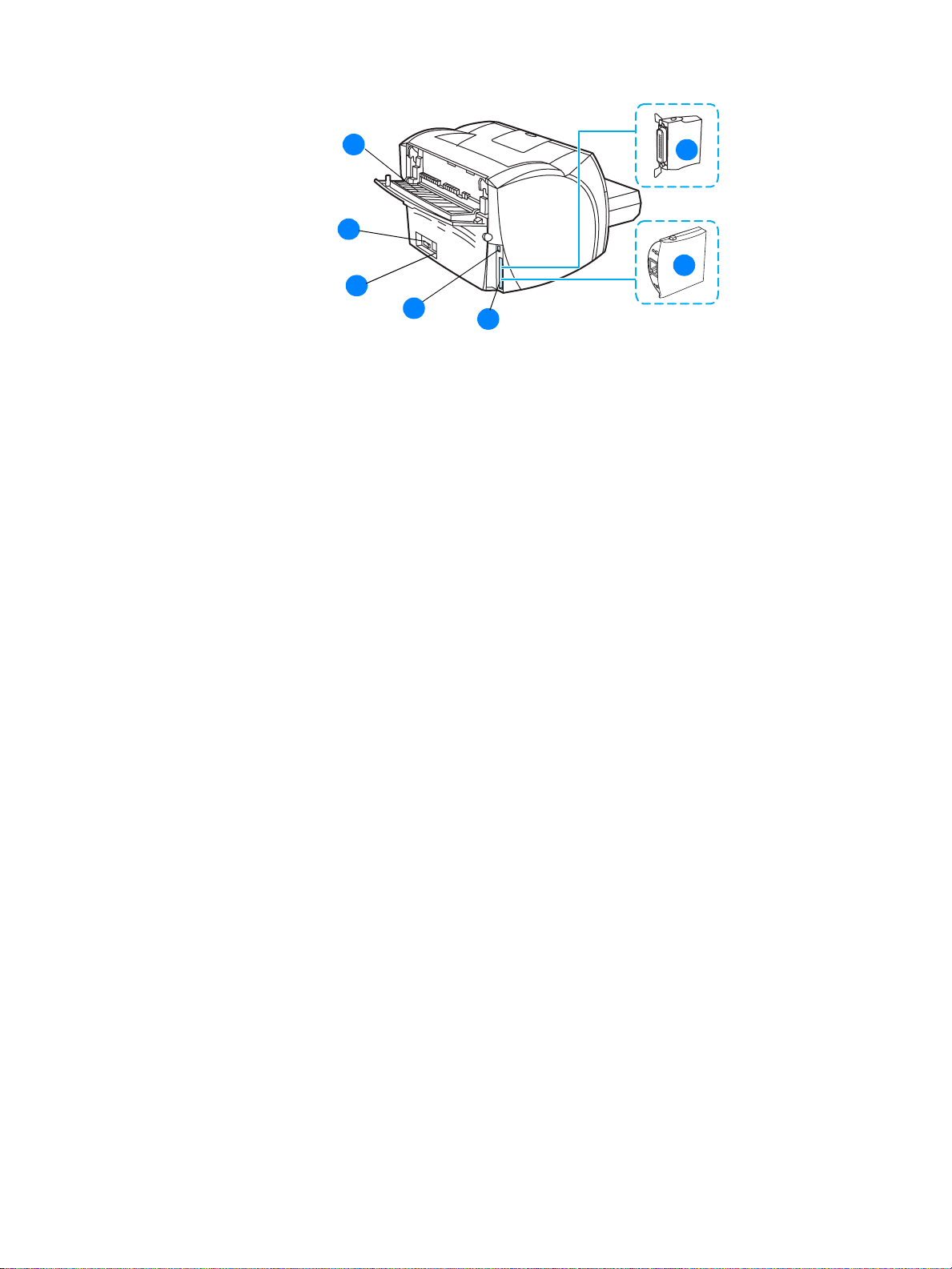
1
7
2
6
3
4
5
1 Porta da passagem de saída plana
2 Interruptor lig/desl
3 Receptáculo de alimentação elétrica
4 Porta USB
5 Porta paralela (impressora HP LaserJet 1150)
Slot para conectividade LIO (impressora HP LaserJet série 1300)
6 Servidor de impressão HP Jetdirect (somente para a impressora HP LaserJet 1300n)
7 Adaptador paralelo LIO (somente para a impressora HP LaserJet série 1300)
PTWW Partes da impressora 7
Page 16
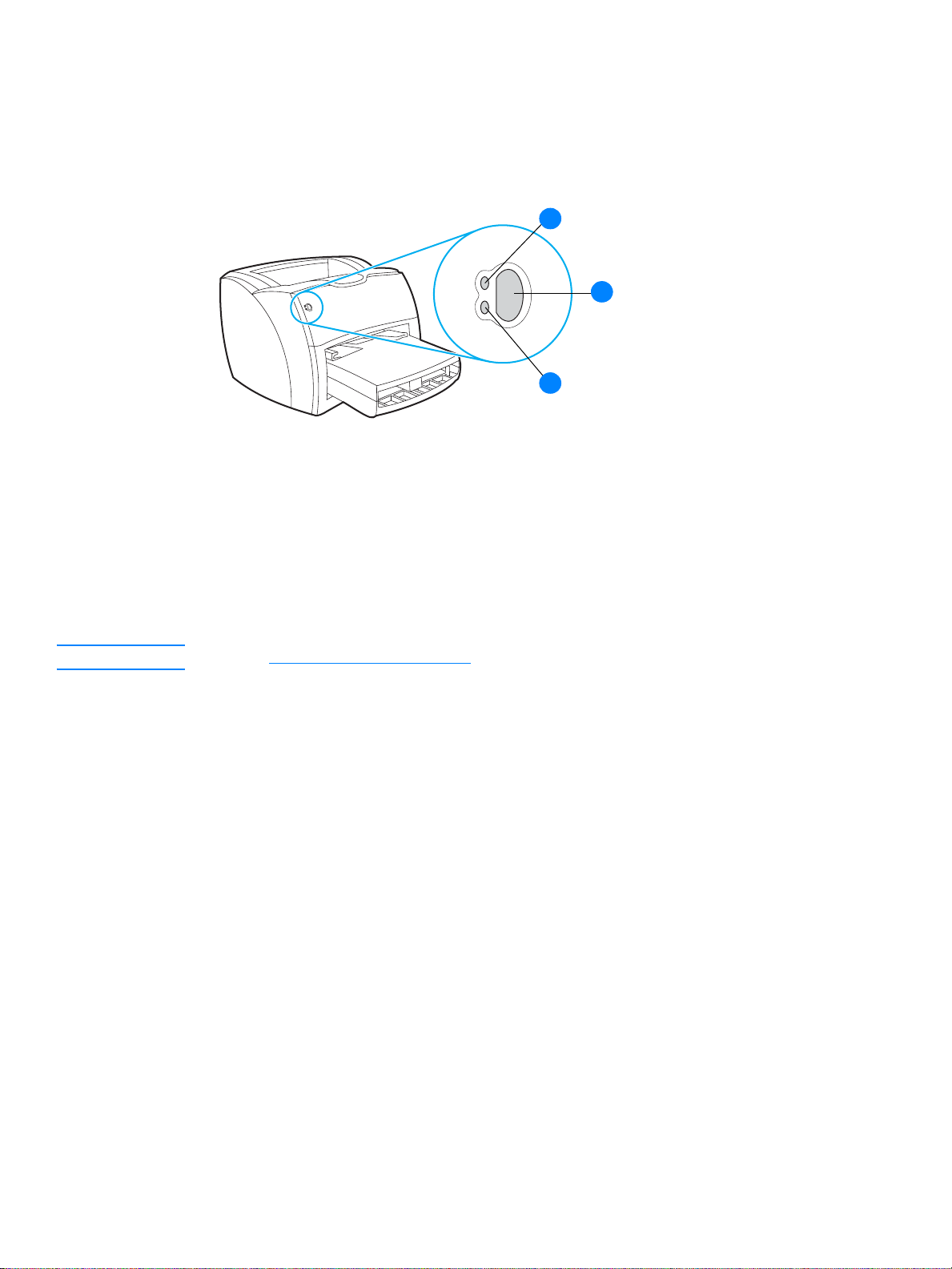
Painel de controle da impressora
O painel de controle da impressora é composto de duas luzes e de um botão iluminado.
Essas luzes produzem padrões que identificam o status da impressora.
1 Luz Pronta: indica que a impressora está pronta para imprimir.
2 Botão e luz Continuar: para imprimir uma página de demonstração ou para continuar a
impressão enquanto estiver em modo de alimentação manual, pressione e solte o botão
Continuar. Para imprimir uma página de configuração, mantenha pressionado o botão
Continuar durante 5 segundos.
1
2
3
3 Luz de atenção: indica que a bandeja de entrada de meio de impressão da impressora está
vazia, que a porta do cartucho de impressão está aberta, que está faltando o cartucho de
impressão ou indica outros erros.
Nota Consulte Padrões das luzes de status para obter uma descrição dos padrões das luzes.
8 Capítulo 1 PTWW
Page 17
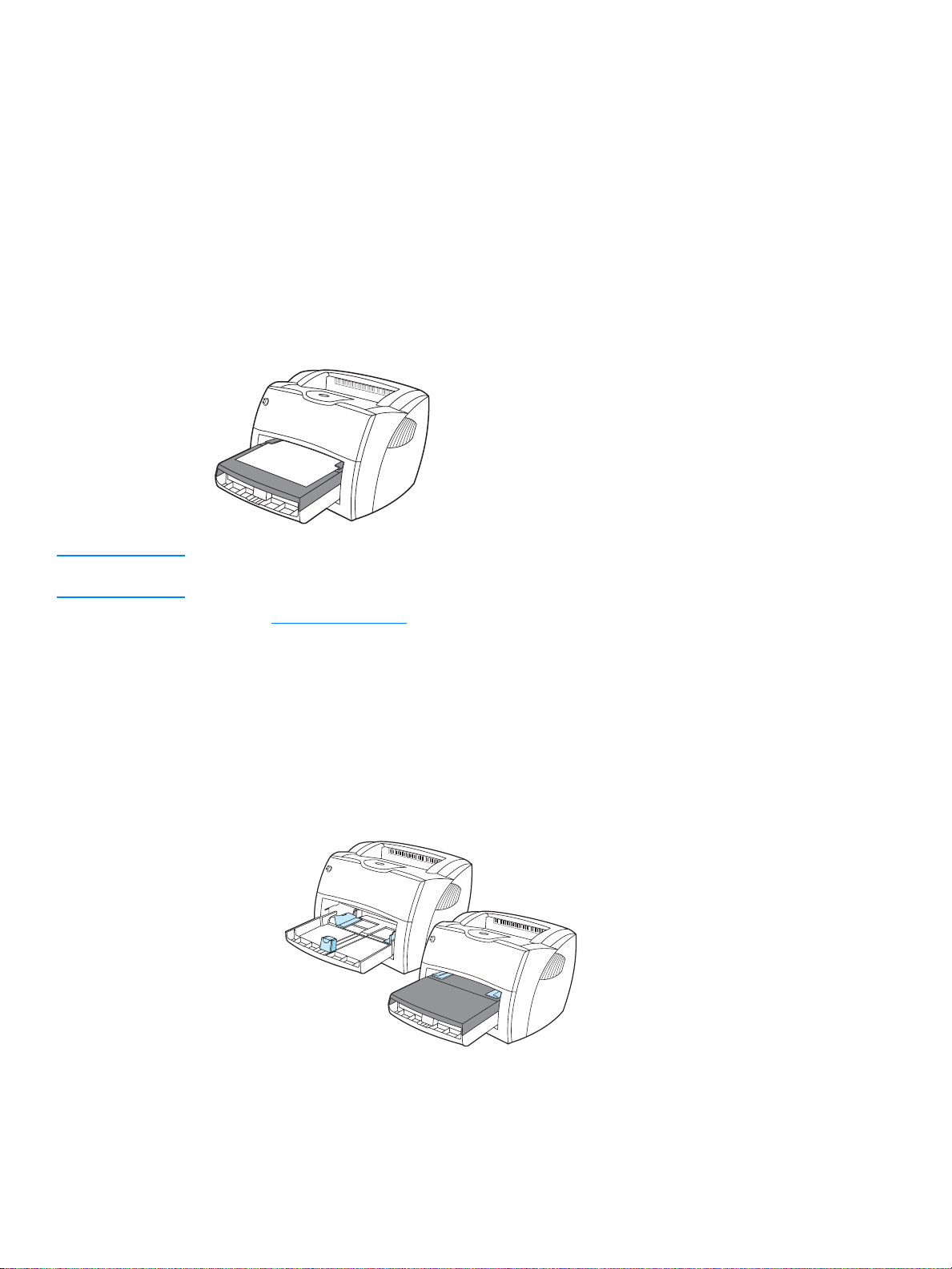
Caminhos do meio de impressão
Bandeja de entrada principal
A bandeja de entrada principal incluída, localizada na frente da impressora, suporta até
250 folhas de papel de 75 g/m
2
, vários envelopes ou outros meios de impressão.
Bandeja de entrada prioritária
V ocê de v e utilizar a bandeja de entrada prioritária ao alimentar até 10 folhas de papel de 75 g/m2
ou ao imprimir env elopes, cartões postais, etiquetas ou transparências únicos. Também é
possível utilizar essa bandeja para imprimir a primeira página em meio de impressão diferente
do re sta nte do doc ume nto.
Nota A impressora imprime automaticamente a partir da bandeja de entrada prioritária, antes de imprimir
a partir da bandeja de entrada principal.
Consulte Meio de impressão
para obter mais informações sobre os tipos de meio de impressão.
Guias do meio de impressão da impressora
As duas bandejas de entrada possuem guias do meio de impressão laterais. A bandeja de
entrada principal também tem uma guia traseira de meio de impressão. As guias do meio de
impressão garantem que o meio de impressão seja alimentado corretamente na impressora
e que a impressão não fique inclinada (torta no meio de impressão). Ao carregar o meio de
impressão, ajuste as guias de acordo com a largura e o comprimento do meio de impressão
que está sendo usado.
PTWW Caminhos do meio de impressão 9
Page 18
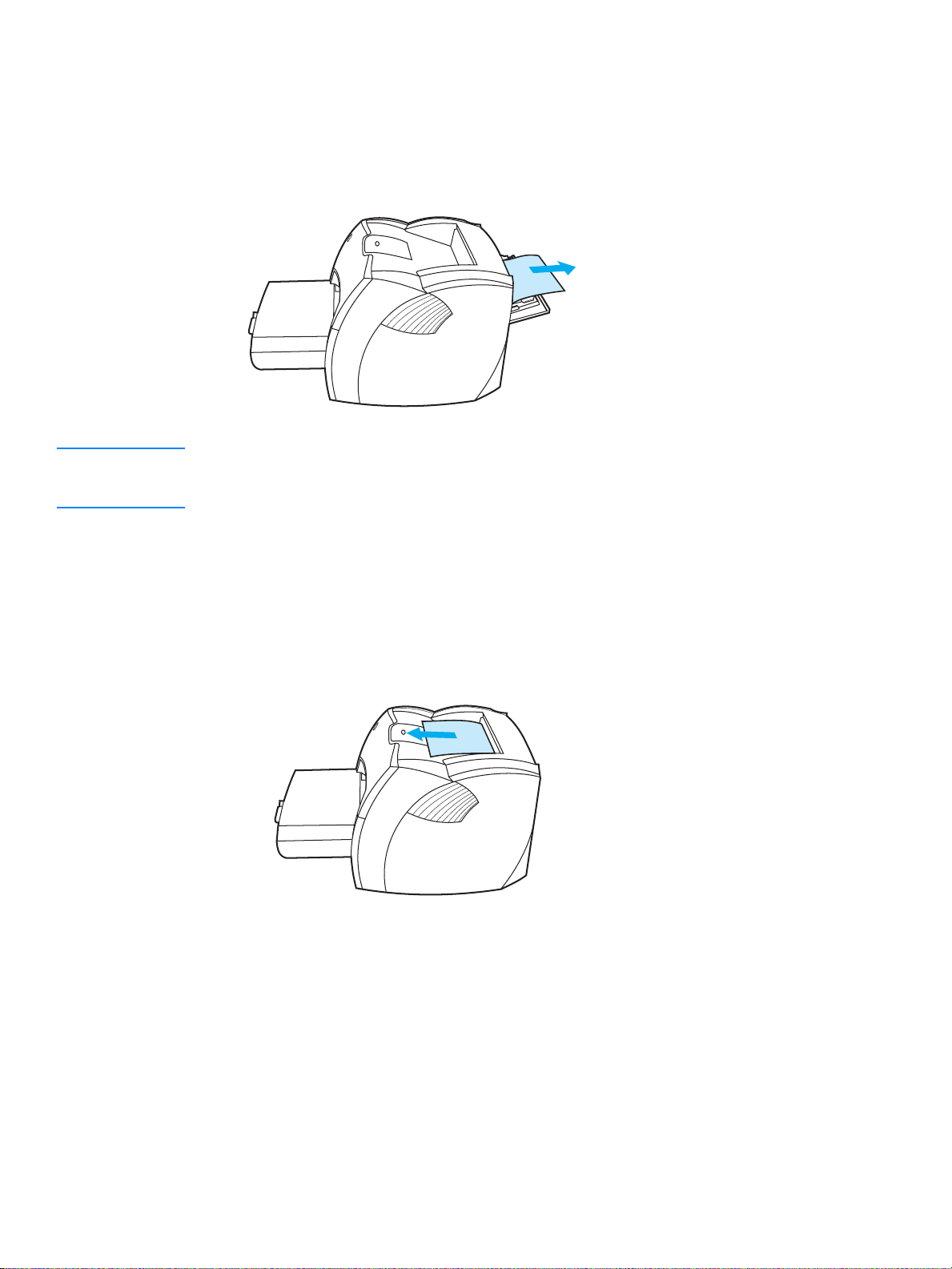
Passagem de saída plana
A passagem de saída plana é útil ao imprimir envelopes, transparências, meios de impressão
pesados ou qualquer meio de impressão que tenha tendência para enrolar ao ser impresso.
A saída da impressão ocorre na ordem inversa quando a porta da passagem de saída plana
está aberta.
Nota O meio de impressão impresso não é empilhado quando você utiliza a passagem de saída plana.
O meio de impressão cai na superfície abaixo, a menos que cada folha seja removida à medida
que sai, da impressora.
Compartimento de saída
O compartimento de saída está localizado na parte superior da impressora. O meio de impressão
impresso é coletado nesse compartimento na seqüência correta quando a porta da passagem de
saída plana está fechada. Utilize o compartimento de saída ao imprimir documentos intercalados
normais e grandes.
10 Capítulo 1 PTWW
Page 19
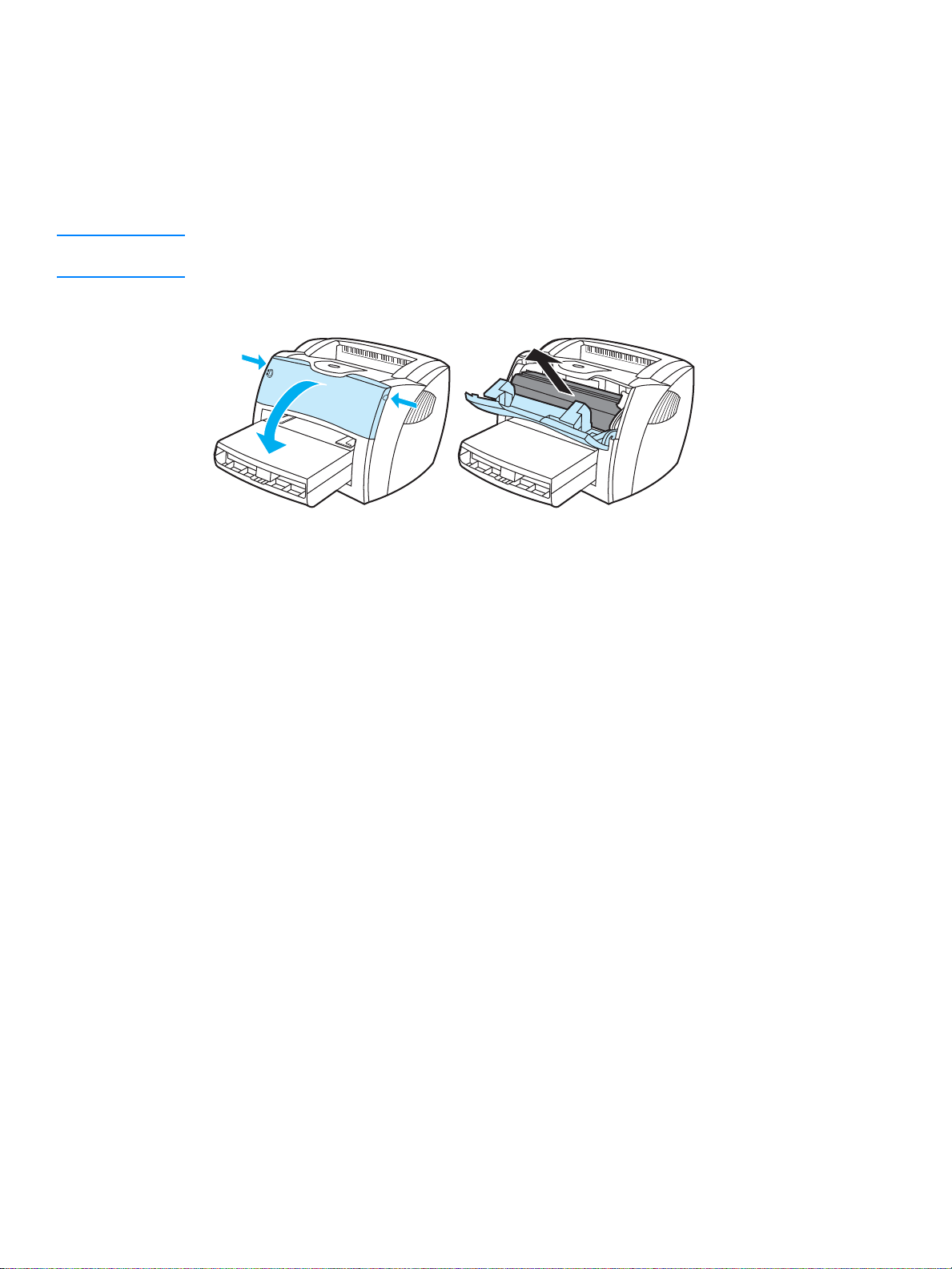
Acesso ao cartucho de impressão
Porta do cartucho de impressão
A porta do cartucho de impressão está localizada na parte frontal da impressora. É necessário
abri-la para acessar o cartucho de impressão, eliminar congestionamentos e limpar a impressora.
Para abrir a porta, segure-a firmemente pelos lados esquerdo e direto e puxe-a na sua direção.
Nota V ocê sentirá alguma resistência ao abrir a porta do cartucho de impressão. A abertura dessa porta
levanta automaticamente o cartucho de impressão para facilitar a sua remoção.
PTWW Acesso ao cartucho de impressão 11
Page 20
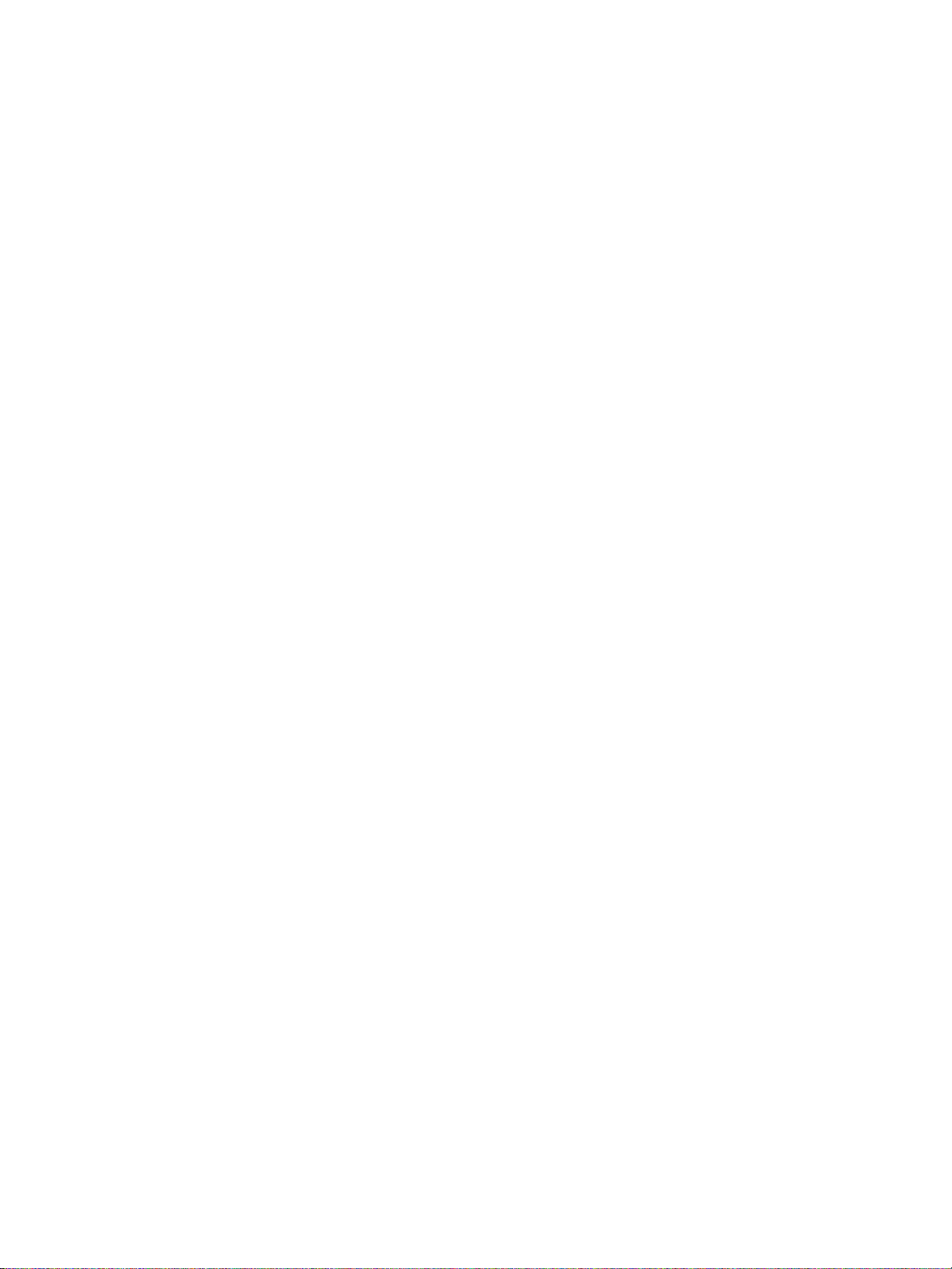
Software da impressora
Sistemas operacionais suportados
Para configurar a impressora e acessar com facilidade a sua gama completa de recursos, a HP
recomendada que você instale o software fornecido. Nem todos os softwares estão disponíveis
em todos os idiomas. Instale o software antes de configurar a impressora. Consulte o arquivo
Leiame para obter as últimas informações do software.
Drivers mais recentes, drivers adicionais e outros softwares estão disponíveis na Internet e em
outras fontes de informação.
A impressora vem com o software para os seguintes sistemas operacionais:
● Windows 98
● Windows Me
● Windows 2000
● Windows XP (32 bits)
● Mac OS 9.x
● Mac OS X v10.1 e v10.2 (A Apple recomenda que os usuários do OS X v10.0 atualizem
para a v10.1)
Instalação do software da impressora
Para instalar o software da impressora para Windows 95 e Windows NT 4.0
Para instalar o software da impressora para Windows 95 e Windows NT 4.0, você deve utilizar o
Assistente para adicionar impressora.
1 Clique em Iniciar e, em seguida, aponte para Configurações.
2 Clique em Impressoras.
3 Clique duas vezes em Adicionar impressora.
4 Selecione a porta a que a impressora está conectada e clique em Avançar.
5 Clique em Com disco. Clique em Procurar.
6 No CD-ROM, procure o driver que deseja instalar da seguinte maneira:
a Selecione seu idioma na lista de diretórios e clique duas vezes.
b Selecione drivers na lista de diretórios e clique duas vezes.
c Selecione seu sistema operacional na lista de diretórios e clique duas vezes.
d Selecione o driver na lista de diretórios e clique duas vezes.
e Clique em OK para selecionar o arquivo INF.
f Clique na impressora HP LaserJet 1150 ou HP LaserJet série 1300 e clique em OK para
começar a instalação .
7 Siga as instruções na tela para concluir a instalação do software.
Para instalar o software da impressora para todos os sistemas
operacionais
Inserir o CD do software que acompanha a impressora dentro da unidade de CD-ROM do
computador. Siga as instruções de instalação que aparecem na tela.
12 Capítulo 1 PTWW
Page 21
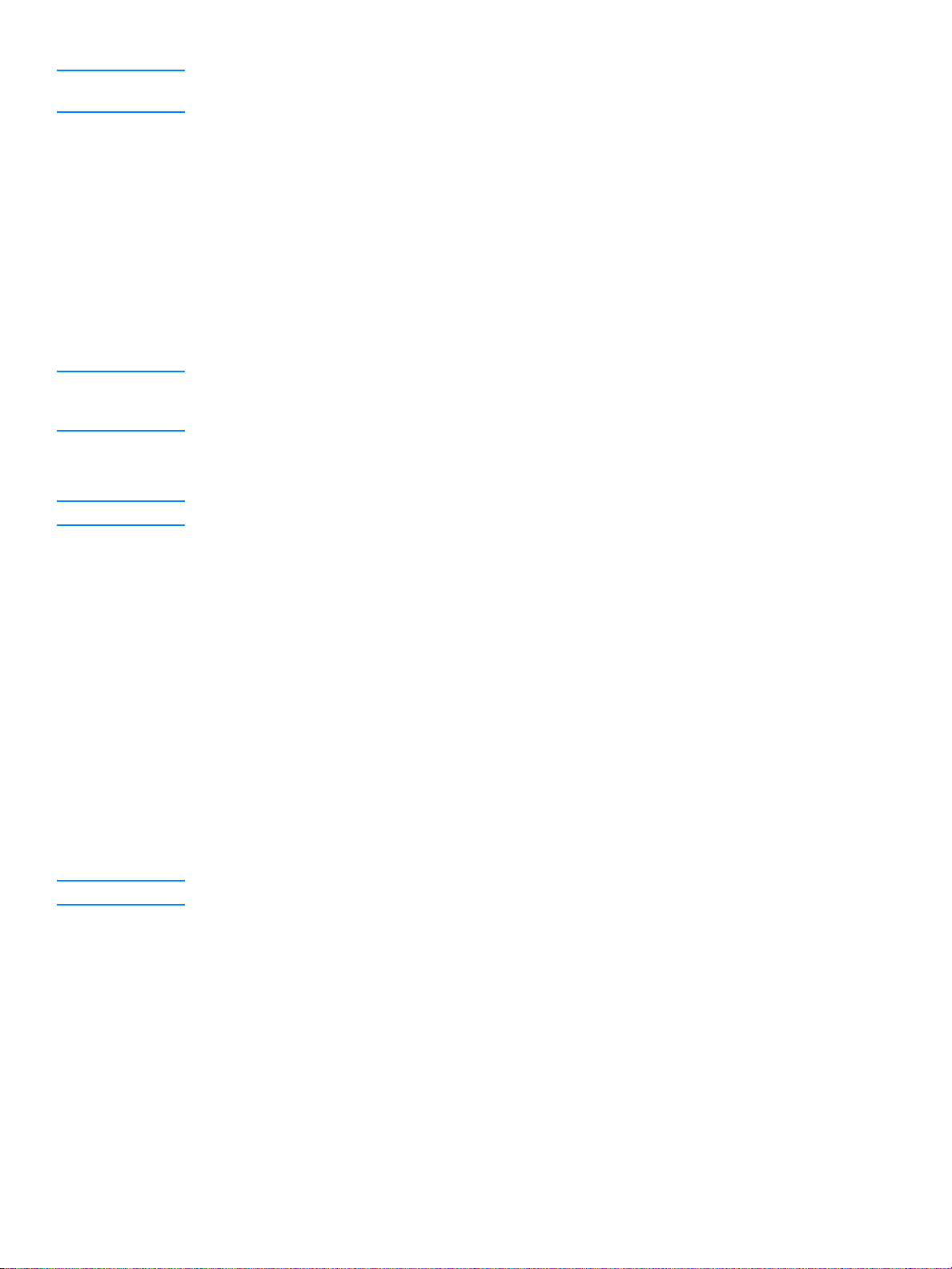
Nota Se a tela de boas-vindas não aparecer, clique em Iniciar na barra de tarefas do Windows, clique
em Executar, digite Z:\setup (em que Z representa a letra da unidade de CD) e clique em OK.
Propriedades da impressora (driver)
As propriedades controlam a impressora. É possível alterar as configurações padrão, como o
tamanho e o tipo de meio de impressão, várias páginas em uma única folha de meio de
impressão (impressão de n páginas por folha), a resolução e as marcas-d´água. É possível
acessar as propriedades da impressora de duas maneiras:
● Por meio do software aplicativo utilizado para impressão. Isso altera apenas as configurações
do software aplicativo atual.
● Por meio do sistema operacional Windows
os trabalhos de impressão futuros.
Nota Como muitos softwares aplicativos utilizam um método de acesso diferente das propriedades de
impressão, a seção a seguir descreve os métodos mais comuns utilizados no Windows 98, 2000,
Millennium e Windows XP.
Para alterar somente as configurações do software aplicativo atual
Nota Embora as etapas possam variar entre os softwares aplicativos, este é o método mais comum.
1 No menu Arquivo do software aplicativo, clique em Imprimir.
®
. Isso altera as configurações padrão para todos
2 Na caixa de diálogo Imprimir, clique em Propriedades.
3 Altere as configurações e clique em OK.
Para alterar as configurações padrão de todos os trabalhos de impressão
futuros no Windows 98, 2000 e Millennium
1 Na bandeja do sistema Windows, clique em Iniciar, selecione C onfigurações e clique em
Impressoras.
2 Clique com o botão direito no ícone da impressora HP LaserJet 1150 ou
HP LaserJet série 1300.
3 Clique em Propriedades, (no Windows 2000, você também pode clicar em Preferências de
impressão).
4 Altere as configurações e clique em OK.
Nota No Windows 2000, a maioria desses recursos está disponível no menu Preferências de impressão.
Para alterar as configurações padrão de todos os trabalhos de impressão
futuros no Windows XP
1 Na bandeja do sistema Windows, clique em Iniciar e, em seguida, clique em Painel de
controle.
2 Clique duas vezes na opção Impressoras e outros itens de hardware.
3 Clique em Impressoras e aparelhos de fax.
PTWW Software da impressora 13
Page 22

4 Clique com o botão direito no ícone da impressora HP LaserJet 1150 ou
HP LaserJet série 1300.
5 Clique em Propriedades ou em Preferênc ias de impre ssã o.
6 Altere as configurações e clique em OK.
Prioridades das configurações de impressão
Existem três maneiras de alterar as configuraçõe s de impr e ssão para esta impr ess ora: no
software aplicativo, no driver da impressora e na caixa de ferramentas HP. Na impressora
HP LaserJet série 1300, também é possível alterar as configurações de impressão por meio
do servidor da Web incorporado. As alterações feitas nas configurações de impressão são
priorizadas de acordo com o local onde as alterações são feitas, como a seguir:
● As alterações feitas no software aplicativo substituem as configurações alteradas em
qualquer outro local. Dentro do software aplicativo, as alterações feitas na caixa de diálogo
Configurar página substituem as alterações feitas na caixa de diálogo Imprimir.
● As alterações feitas no driver de impressão (caixa de diálogo Propriedades da impressora)
substituem as configurações na caixa de ferramentas HP. As alterações feitas no driver da
impressora não substituem as configurações do software aplicativo.
● As alterações feitas na caixa de ferramentas HP e no servidor da Web incorporado têm a
menor prioridade.
Se determinada configuração de impressão puder ser alterada em mais de uma maneira na lista
acima, utilize o método que tenha a maior prioridade.
Ajuda on-line das propriedades da impressora
A ajuda on-line das propriedades da impressora (driver) inclui informações específicas sobre as
funções nas propriedades da impressora. Essa ajuda on-line orienta no processo de alteração
das configurações padrão da impressora. Para alguns drivers, a Ajuda on-line fornece instruções
sobre a Ajuda sensível ao contexto. A Ajuda sensível ao contexto descreve as opções do recurso
do driver que você está acessando atualmente.
Para acessar a ajuda on-line das propriedades da impressora
1 No software aplicativo, clique em Arquivo e, em seguida, clique em Imprimir.
2 Clique em Propriedades e, em seguida, clique em Ajuda.
14 Capítulo 1 PTWW
Page 23
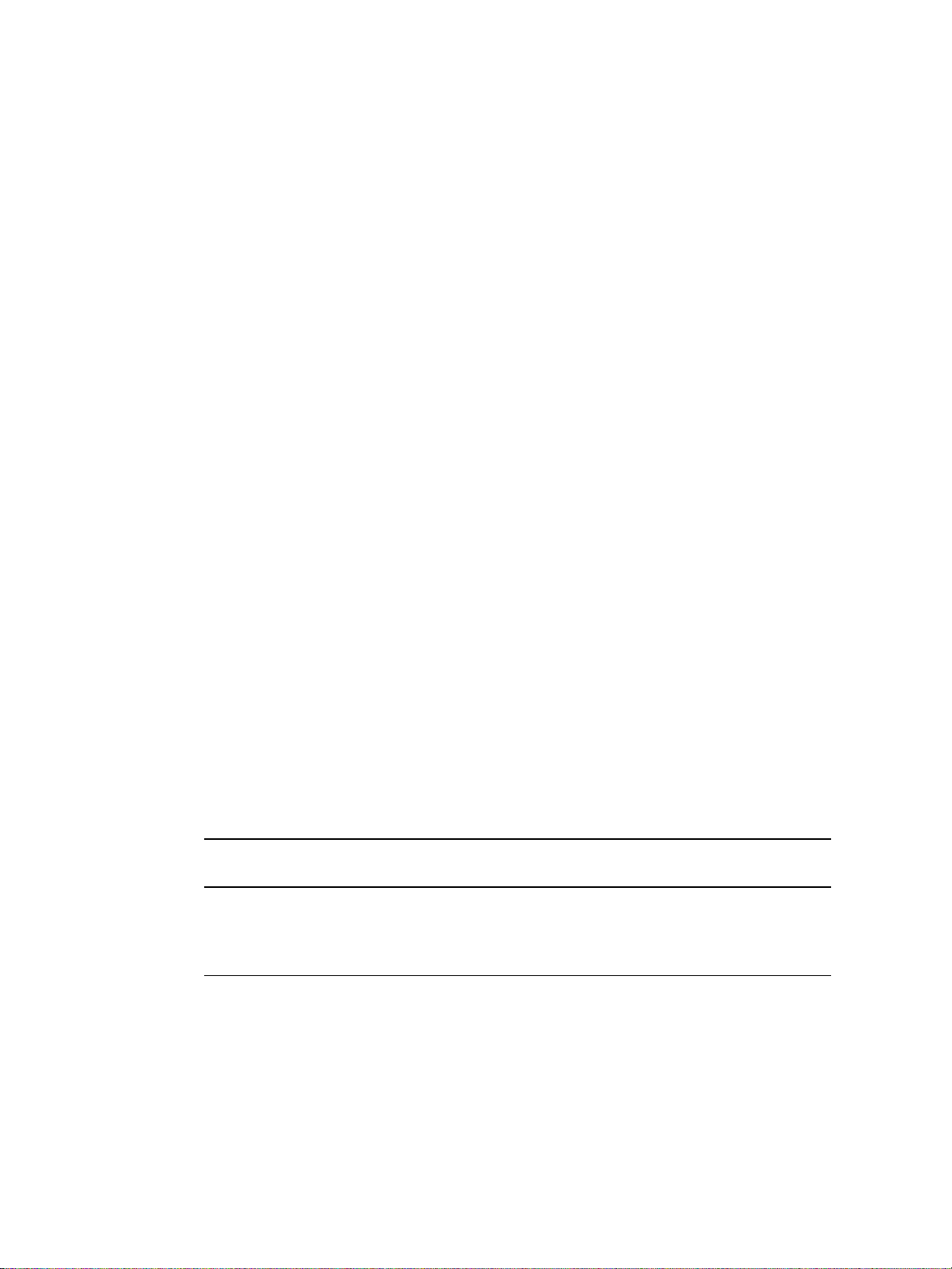
Software para Windows
Ao instalar o software para Windows, é possível conectar diretamente a impressora ao
computador utilizando um cabo USB, um cabo paralelo ou tecnologia sem fio. Para a impressora
HP LaserJet 1300n, é possível conectar a impressora à rede utilizando uma placa do servidor de
impressão HP Jetdirect.
O software a seguir estará disponível para todos os usuários da impressora, se a impressora for
conectada diretamente a um computador utilizando um cabo USB, um cabo paralelo, tecnologia
sem fio ou se a impressora for conectada à rede utilizando uma placa do servidor de impressão
HP Jetdirect.
Drivers da impress ora
O driver de impressora é o componente do software que fornece o acesso aos recursos da
impressora e fornece os meios para o computador comunicar-se com a impressora. Escolha um
driver de impressora com base no modo em que você utiliza a impressora.
● Utilize o driver de impressora baseado no host para otimizar o desempenho. (somente
impressora HP LaserJet 1150).
● Utilize o driver de impressora PCL 5e se for necessário imprimir resultados que sejam
consistentes com os das impressoras HP LaserJet mais antigas. Determinados recursos não
estão disponíveis neste driver de impressora. Não utilize o driver PCL 5e desta impressora
para impressoras mais antigas.
● Utilize o driver de impressora PCL 6 para aproveitar ao máximo os recursos da impressora.
A m eno s que se ja nec es sá r ia a comp ati bi li dade comp leta com dr ivers PCL anteriores ou
impressoras mais antigas, o driver PCL 6 é recomendado (somente HP LaserJet série 1300).
● Utilize o driver de impressora PS por necessidade de compatibilidade com o PostScript®.
Determinados recursos de impressora não estão disponíveis neste driver de impressora
(somente HP LaserJet série 1300).
A impressora comuta automaticamente entre PS e linguagens de impressora PCL, dependendo
do driver selecionado.
Drivers de impressora disponíveis
Os drivers a seguir estão incluídos na impressora.
Drivers de impressora disponíveis
Impressora HP LaserJet 1150 Impressora HP LaserJet série 1300
● baseado no host
● PCL 5e
● PCL 5e
● PCL 6
● PS
PTWW Software para Windows 15
Page 24
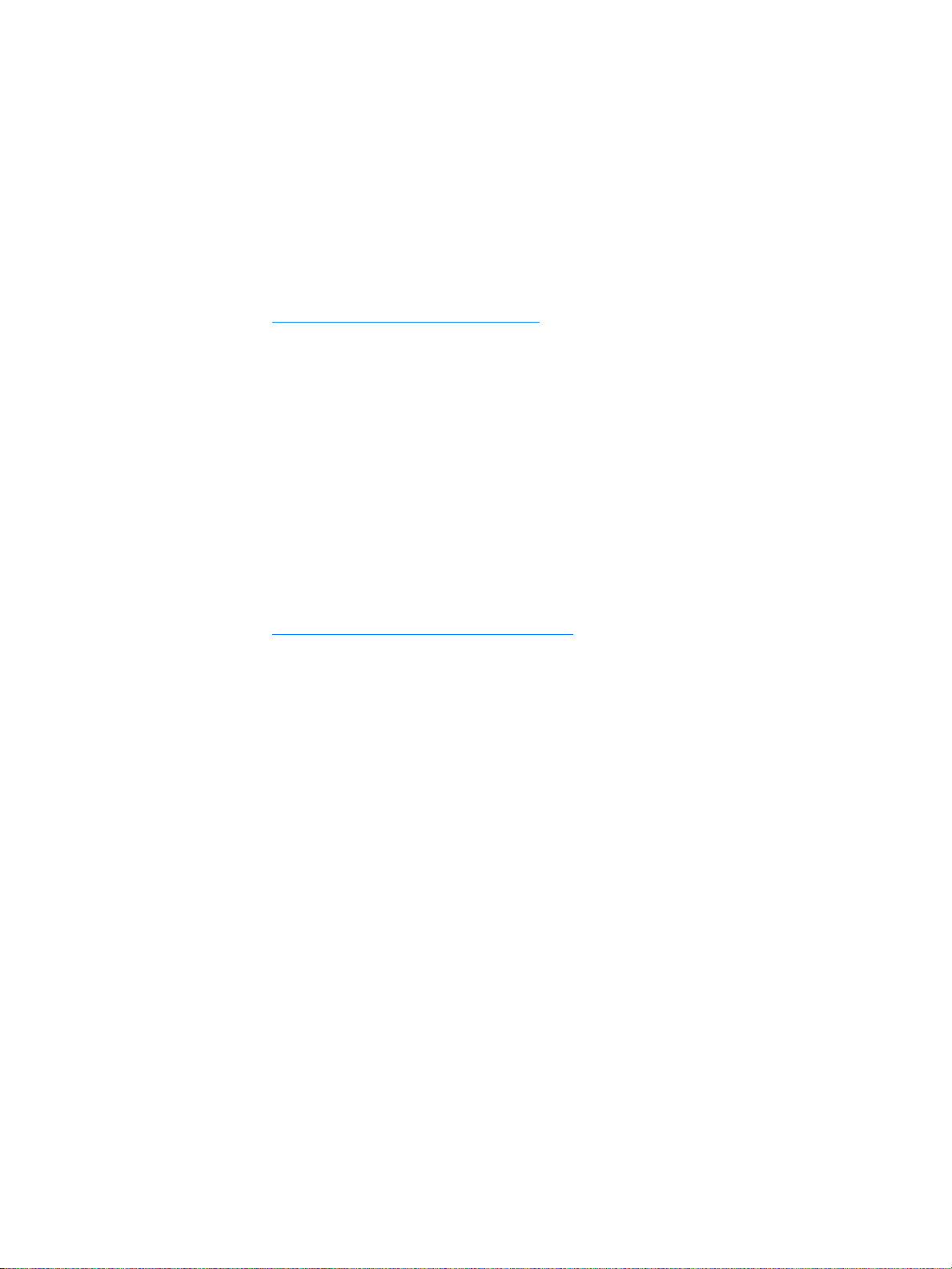
Caixa de ferramentas hp
Você pode visualizar a caixa de ferramentas HP quando a impressora está diretamente
conectada ao seu computador ou quando está conectada à rede. Você deve executar uma
instalação completa para utilizar a caixa de ferramentas HP.
A caixa de ferramentas HP é um aplicativo da Web que pode ser utilizado para as
seguintes tarefas:
● Verificar o status da impressora.
● Definir configurações da impressora.
● Exibir informações sobre a solução de problemas.
● Exibir a documentação on-line.
Consulte Utilização da caixa de ferramentas hp
para obter mais informações.
Servidor da Web incorporado (somente hp LaserJet série 1300)
O servidor da Web incorporado está disponível para as impressoras HP LaserJet série 1300 com
conexões de rede LIO.
Com o servidor da Web incorporado, é possível ter acesso a configurações e informações da
impressora digitando um endereço IP ou o nome do host da impressora em um navegador da
Web (como o Netscape Navigator
Você pode utilizar o servidor da Web incorporado para configurar a impressora, exibir
informações sobre status e obter informações sobre a solução de problemas.
O servidor da Web incorporado funciona com os seguintes navegadores da Web suportados:
● Internet Explorer 5.0 (e mais recente)
● Netscape Navigator 4.75 (e mais recente)
Consulte Utilização do servidor da Web incorporado
TM
ou o Microsoft Internet Explorer) em qualquer computador.
para obter mais informações.
16 Capítulo 1 PTWW
Page 25
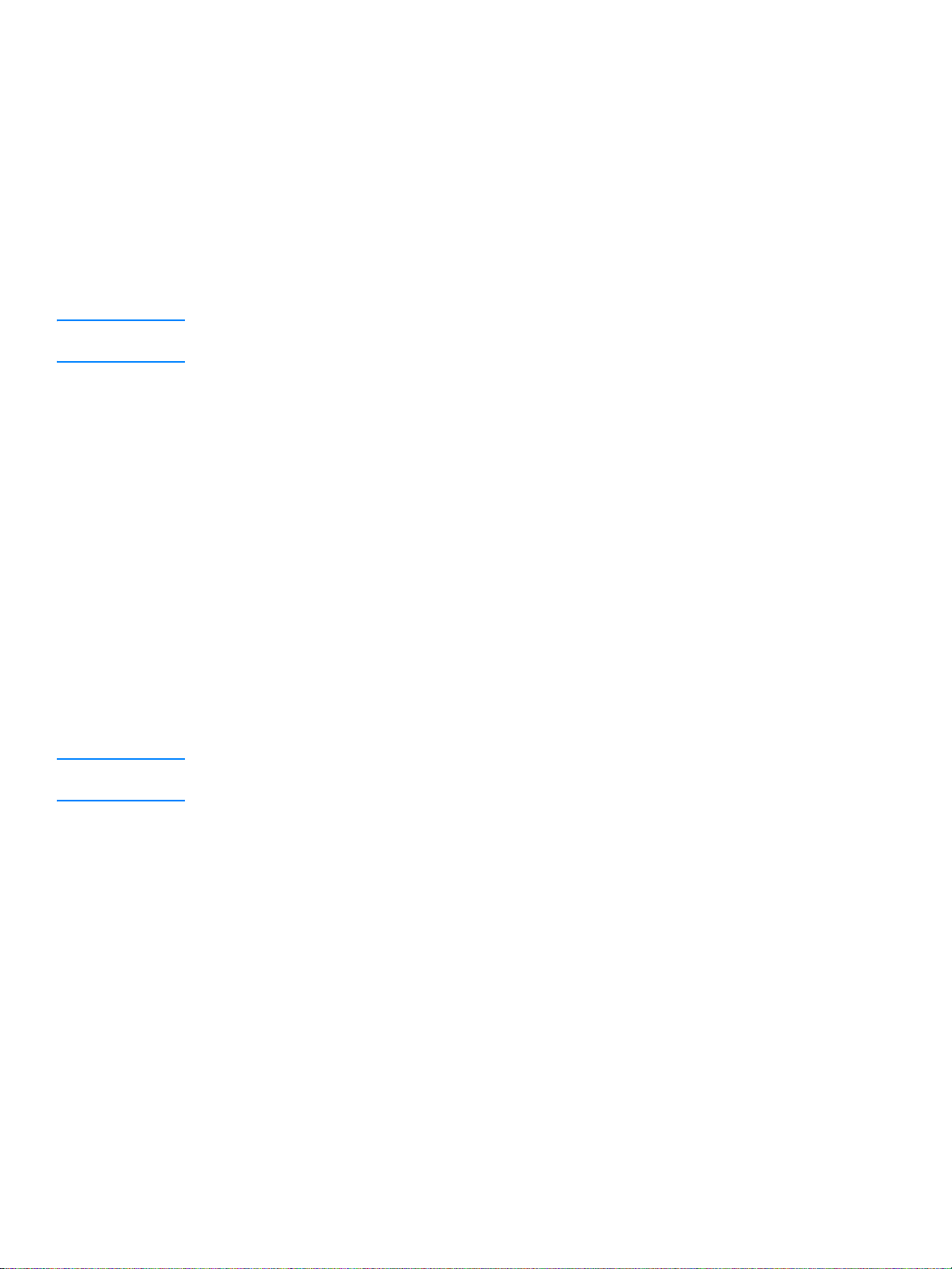
Software para computadores Macintosh
Impressora hp LaserJet 1150
Acesso ao driver de impressão (Mac OS 9.x)
1 No menu Apple, selecione Seletor.
2 Clique no ícone HP LaserJet ao lado esquerdo da caixa de diálogo Seletor.
3 Selecione USB ou AppleTalk, dependendo de como o computador e a impressora estão
conectados.
Nota Se você está utilizando AppleT alk, talvez seja necessário selecionar a zona correta na segunda lista
do menu.
4 Clique no nome da impressora HP LaserJet 1150 ao lado direito da caixa de diálogo Seletor.
5 Execute um dos seguintes procedimentos, dependendo de como o computador e a
impressora estão conectados:
• USB: Vá para a etapa 6.
• AppleTalk: Clique em Configurar e, em seguida, selecione o tipo correto de impressora.
6 Feche o Seletor.
Acesso ao driver de impressão (Mac OS X v10.1)
1 Clique no ícone de disco rígido na mesa.
2 Clique em Aplicativos e, em seguida, clique em Utilitários.
3 Clique em Print Center (Centro de impressão).
4 Clique em Add Printer (Incluir impressora). Aparece a caixa de diálogo Add Printer List
(Lista para incluir impressora).
5 Selecione USB ou AppleTalk no menu superior.
Nota Se você está utilizando AppleT alk, talvez seja necessário selecionar a zona correta na segunda lista
do menu.
6 Selecione o nome da impressora na lista de impre ssoras.
7 Clique em Add (Incluir).
Acesso ao driver de impressão (Mac OS X v10.2)
Siga as etapas para a v10.1 acima. Na etapa 5, selecione Directory Services
(Serviços de diretório) para utilizar o recurso "Rendezvous".
PTWW Software para computadores Macintosh 17
Page 26
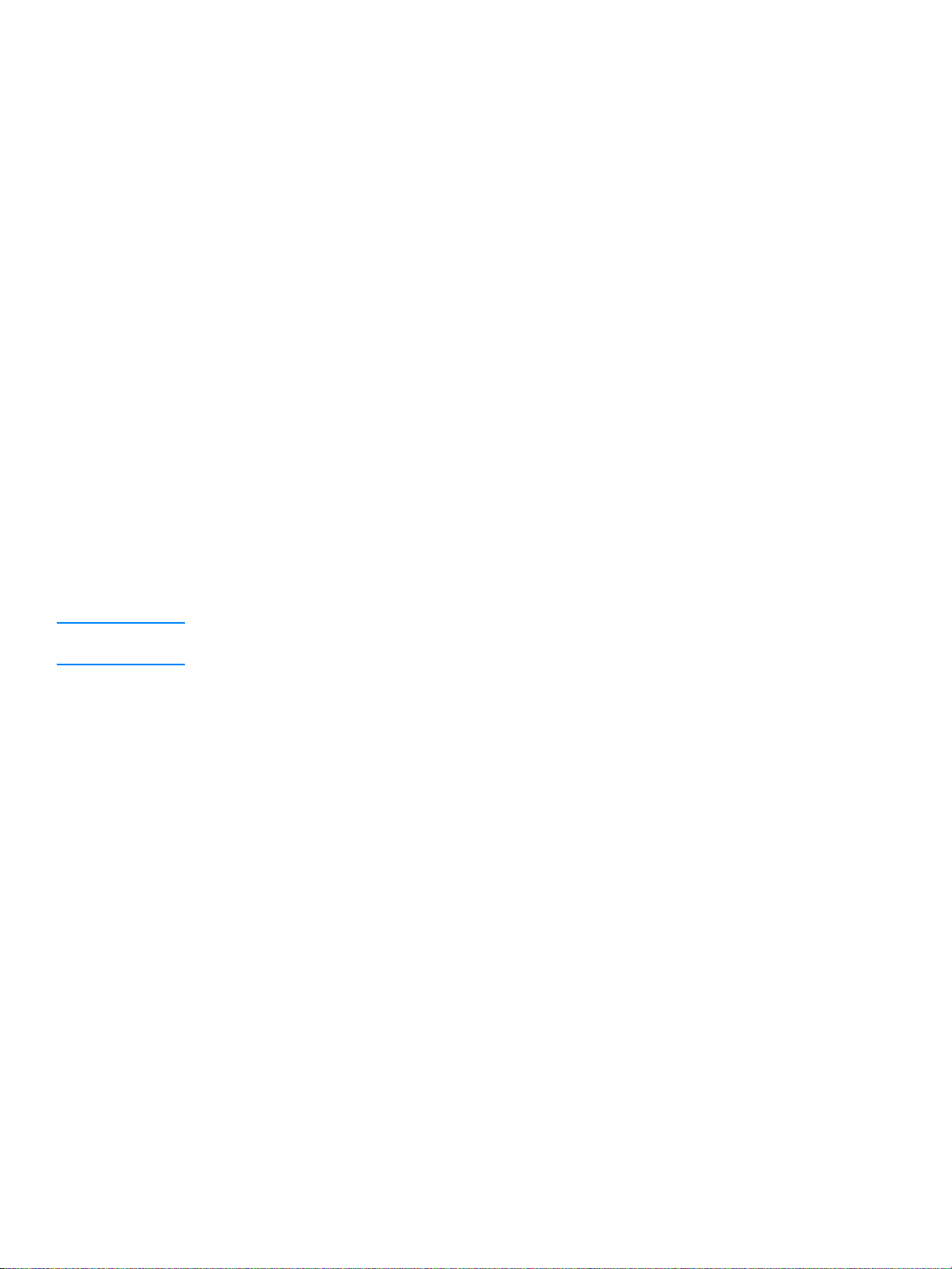
Impressora hp LaserJet série 1300
Acesso ao driver de impressão (Mac OS 9.x)
1 Clique no ícone de disco rígido na mesa.
2 Clique em Aplicativos e, em seguida, clique em Utilitários.
3 Inicie o utilitário Desktop Printer (Impressora de mesa).
4 Clique em Impresso ra (USB) .
5 Na seção Impressora USB da caixa de diálogo, clique em Alterar.
6 Selecione a impressora HP LaserJet 1300.
7 Clique em Auto Setup (Configuração automática).
8 Clique em Criar, na parte inferior da janela.
9 Clique em Salvar.
Acesso ao driver de impressão (Mac OS X v10.1)
1 Clique no ícone de disco rígido na mesa.
2 Clique em Aplicativos e, em seguida, clique em Utilitários.
3 Clique em Print Center (Centro de impressão).
4 Clique em Add Printer (Incluir impressora). Aparece a caixa de diálogo Add Printer List
(Lista para incluir impressora).
5 Selecione USB ou AppleTalk no menu superior.
Nota Se você está utilizando AppleTalk, talvez seja necessário selecionar a zona correta na segunda
lista do menu.
6 Selecione o nome da impressora na lista de impressoras.
7 Clique em Incluir.
Acesso ao driver de impressão (Mac OS X v10.2)
Siga as etapas para a v10.1 acima. Na etapa 5, selecione Directory Services
(Serviços de diretório) para utilizar o recurso "Rendezvous".
Arquivos PPD (Descrição da impressora PostScript)
Os arquivos PostScript Printer Description Files (Arquivos de descrição de impressora PostScript)
(PPD), em conjunto com o driver de impressora Apple, acessam os recursos da impressora e
permitem que o computador se comunique com ela. Um programa de instalação dos arquivos
PPDs é fornecido com o CD da impressora HP LaserJet série 1300.
18 Capítulo 1 PTWW
Page 27
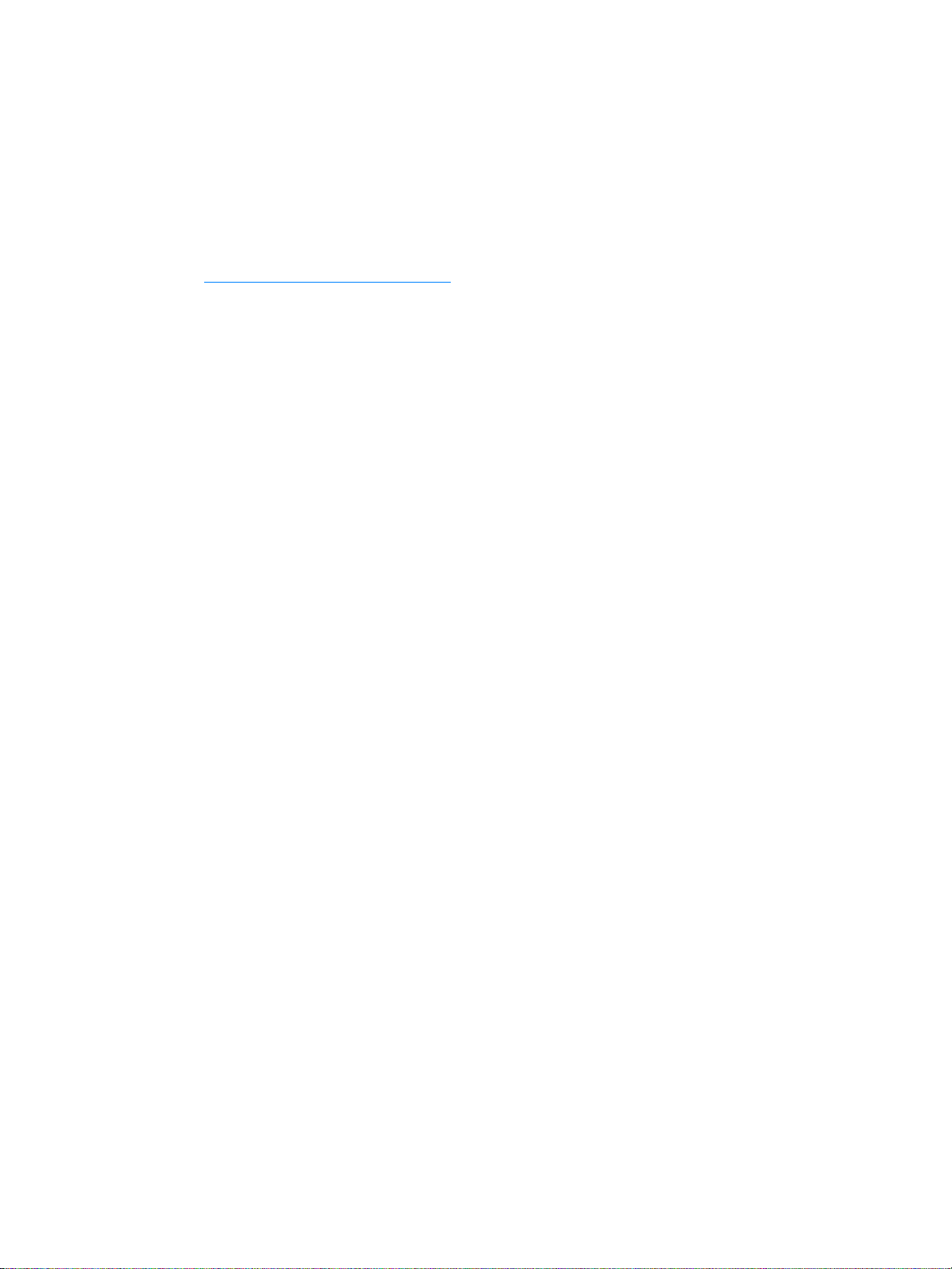
Software somente para instalações em rede
Este software está disponível somente quando a impressora está conectada a uma rede.
hp Web Jetadmin
O HP Web Jetadmin destina-se ao gerenciamento de impressora em redes comerciais e
corporativas. Enquanto o servidor da Web incorporado é utilizado para gerenciar uma única
impressora, o HP Web Jetadmin é utilizado para gerenciar grupos de impressoras e outros
dispositivos. Faça o download desse software a partir do site da HP na Web em
http://www.hp.com/go/webjetadmin
HP W eb Jetadmin em muitas línguas.
O HP Web Jetadmin está disponível somente se a impressora estiver conectada a uma rede IP.
Esse software baseado no navegador pode ser instalado em uma das seguintes plataformas
suportadas:
● Microsoft Windows NT 4.0, XP ou 2000
● HP-UX
● Sun Solaris
● Red Hat Linux
● SuSE Linux
. O site do HP Web Jetadmin na Web fornece o sofware
Inicialização do hp Web Jetadmin
Após instalar o software HP Web Jetadmin, é possível inicializá-lo em um navegador da Web
suportado em qualquer computador, digitando um dos seguintes URLs:
● http://servidor.domínio:porta/
em que "servidor.domínio" é o nome de host e "porta" é o número da porta que você digitou
durante a instalação . (A porta padrão é 8000.) Essas informações estão disponíveis no
arquivo url.txt armazenado na pasta em que HP Web Jetadmin é instalado.
● http://endereço_ip:porta/
em que "endereço_ip" é o endereço IP do computador em que o HP Web Jetadmin
está localizado.
Para as configurações que aparecem tanto no driver de impressora como no HP Web Jetadmin,
as alterações feitas na impressora substituem as alterações feitas no HP Web Jetadmin.
PTWW Software somente para instalações em rede 19
Page 28
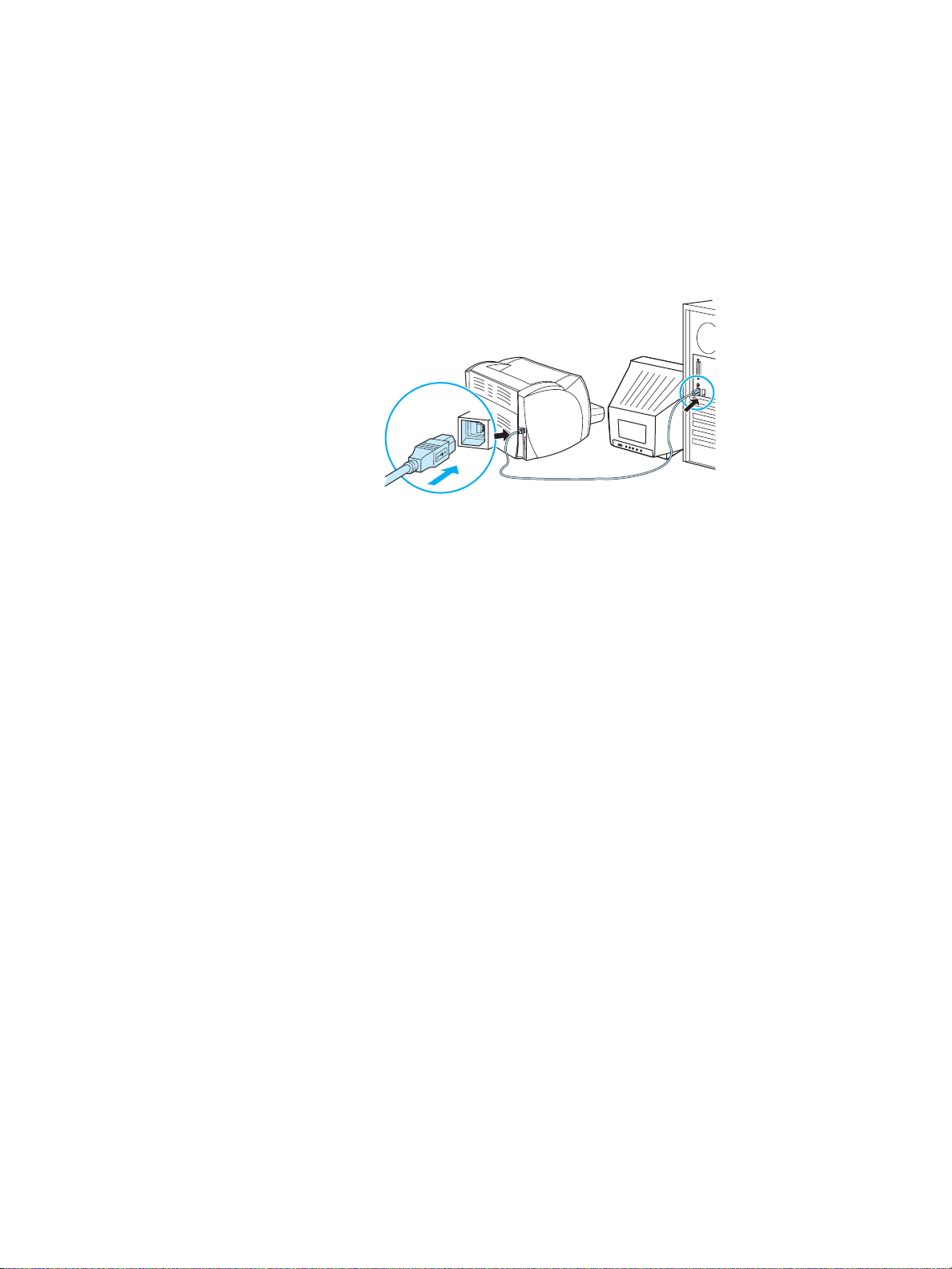
Conexões da impressora
Conexões USB
Todos os modelos de impressora HP LaserJet 1150 e HP LaserJet série 1300 suportam
conexões USB. A porta USB está localizada na parte posterior da impressora.
Conexão do cabo USB
Conecte o cabo USB à impressora. Conecte a outra extremidade do cabo USB ao computador.
20 Capítulo 1 PTWW
Page 29
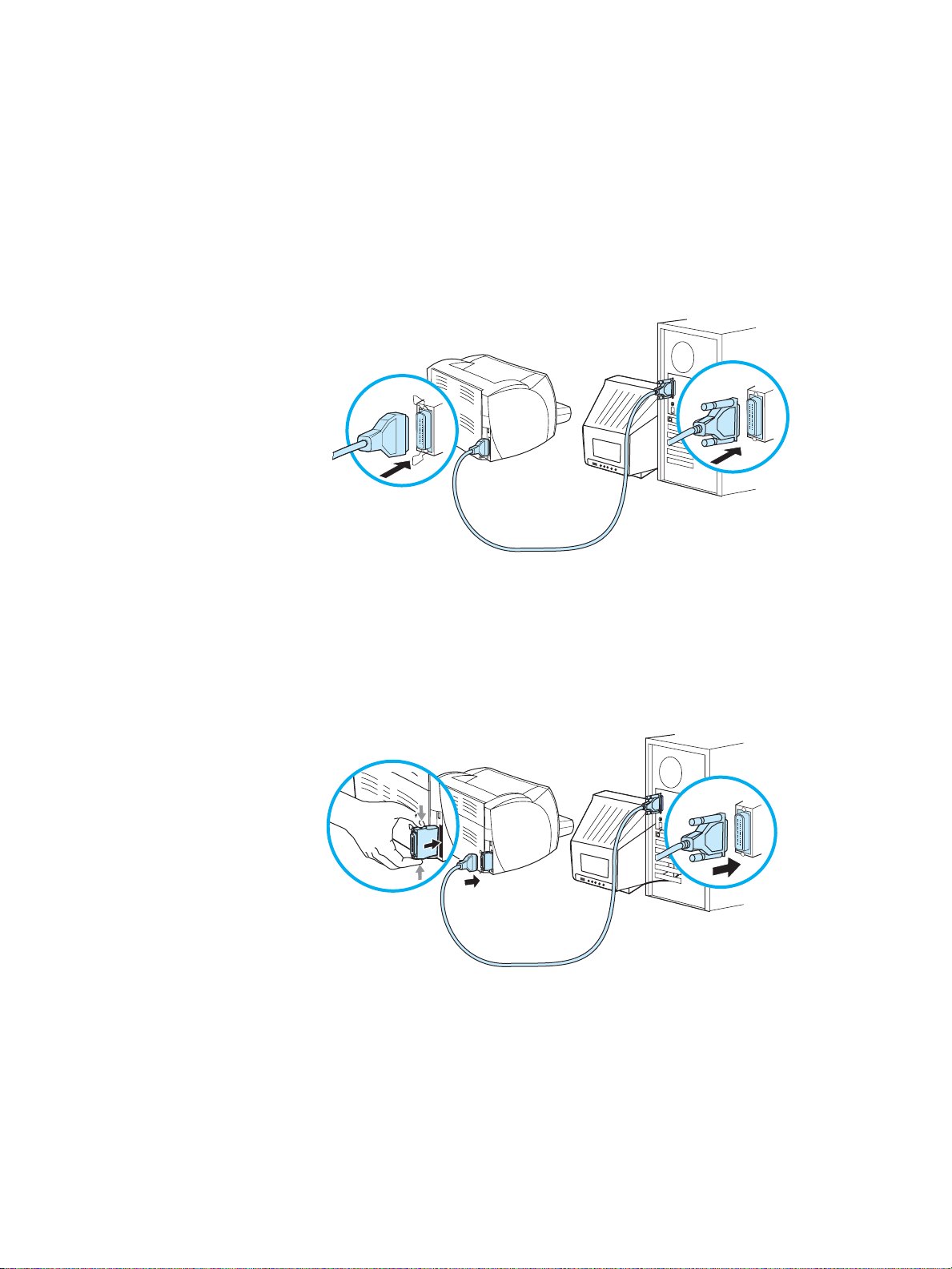
Conexões paralelas
Todos os modelos de impressora HP LaserJet 1150 e HP LaserJet série 1300 suportam
conexões paralelas. Nas impressoras HP LaserJet série 1300, a porta paralela é um adaptador
do tipo low-cost input/output (entrada/saída de baixo custo) (LIO) que é conectado na parte
posterior da impressora. Utilize um cabo paralelo compatível com IEEE 1284.
Conexão do cabo paralelo da impressora HP LaserJet 1150.
Conecte o cabo paralelo à impressora. Conecte a outra extremidade do cabo paralelo
ao computador.
Conexão do cabo paralelo da impressora HP LaserJet série1300
1 Insira o adaptador LIO paralelo no slot para conectividade LIO, na parte posterior
da impressora.
2 Conecte o cabo paralelo ao adaptador. Conecte a outra extremidade do cabo paralelo
ao computador.
PTWW Conexões da impressora 21
Page 30
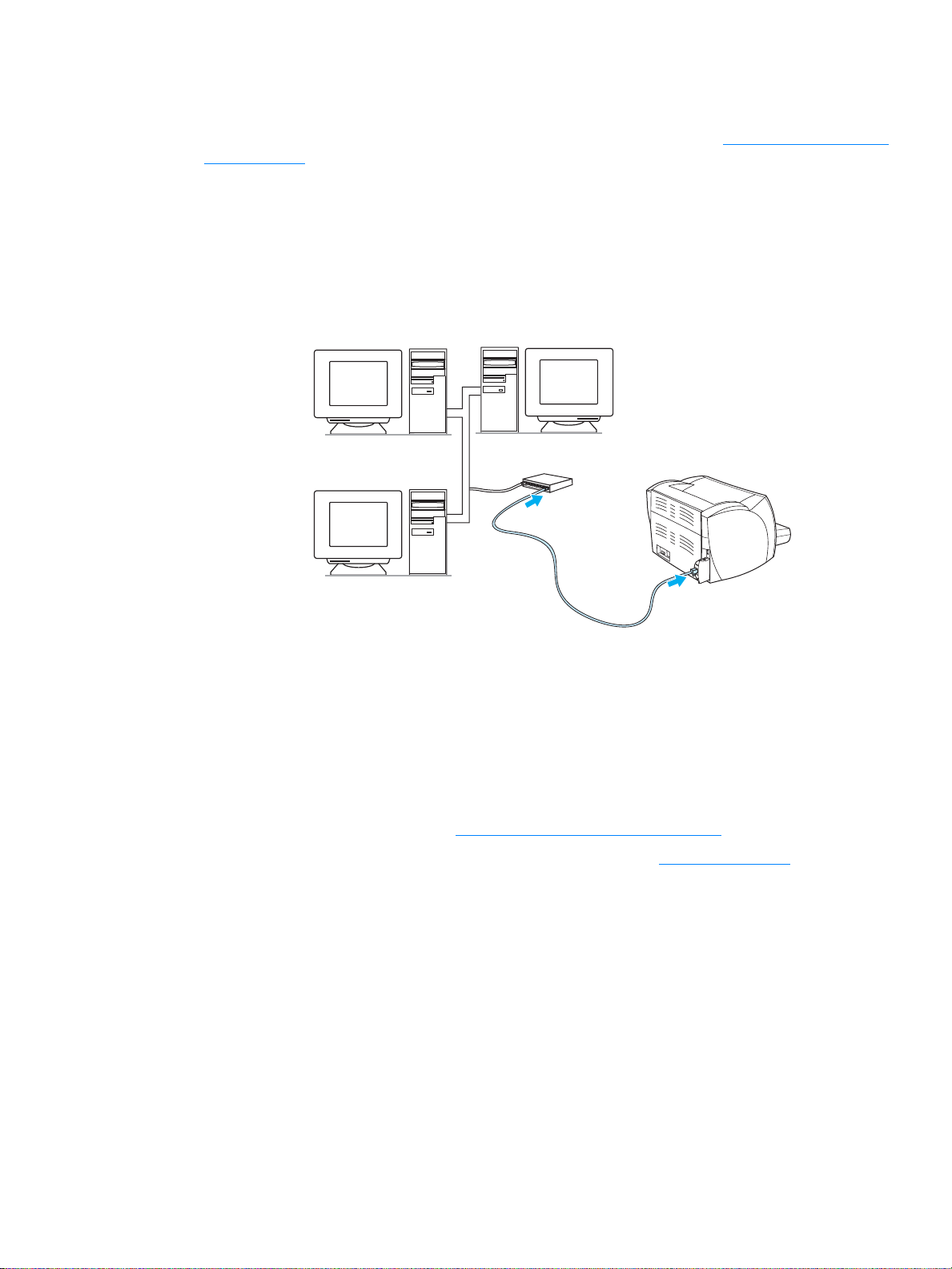
Conexões em rede
A impressora HP LaserJet 1300n também suporta conexões de rede que utilizam um servidor
de impressão HP Jetdirect. Esse servidor de impressão é opcional para a impressora
HP LaserJet 1300. P ara fazer pedido do servidor de impressão, consulte Pedidos de acessórios
e suprimentos.
Conexão à rede
1 Insira o servidor de impressão HP Jetdirect no slot para conectividade LIO , na parte posterior
da impressora.
2 Conecte uma extremidade do cabo de rede ao servidor de impressão e a outra à rede. Instale
o servidor de impressão em todos os computadores conectados à rede.
Conexões sem fio
Os modelos de impressora HP LaserJet 1150 e HP LaserJet série 1300 também suportam o
padrão IEEE 802.11b para rede sem fio e opções de conectividade sem fio Bluetooth. A parte
posterior da impressora, os servidores de impressão sem fio HP Jetdirect e os adaptadores de
impressora HP Bluetooth disponíveis são conectados na parte posterior da impressora à porta
USB, à porta paralela ou ao slot para conectividade LIO (HP LaserJet série 1300).
Para obter uma lista completa de servidores de impressão sem fio HP Jetdirect e adaptadores
HP Bluetooth disponíveis, consulte Pedidos de acessórios e suprimentos
Para obter mais informações sobre impressão sem fio, consulte Impressão sem fio
.
.
22 Capítulo 1 PTWW
Page 31

2
Meio de impressão
Este capítulo fornece informações sobre os seguintes tópicos:
● Escolha do papel e de outros meios de impressão
● Otimização da qualidade da impressão para os tipos de meio de impressão
● Carregamento de meios de impressão nas bandejas de entrada
● Impressão em transparências ou em etiquetas
● Impressão de envelopes
● Impressão em formulários timbrados e pré-impressos
● Impressão em tamanho personalizado de meio de impressão e cartão
PTWW Meio de impressão 23
Page 32

Escolha do papel e de outros meios de impressão
As impressoras HP LaserJet produzem documentos com excelente qualidade de impressão.
É possível imprimir em uma variedade de meios de impressão, como papel (incluindo papel de
conteúdo de fibra 100% reciclada), envelopes, etiquetas, transparências e meio de impressão
de tamanho personalizado. Os tamanhos de meio de impressão suportados são:
● Mínimo: 76 mm por 127 mm
● Máximo: 216 mm por 356 mm
Propriedade, como gramatura, fibra e teor de umidade são fatores importantes que afetam
o desempenho e a qualidade da impressora. Para conseguir a melhor qualidade possível de
impressão, use apenas meio de impressão de alta qualidade desenvolvido para impressoras a
laser. Consulte Especificações de meio de impressão da impressora
detalhadas do papel e do meio de impressão.
Nota Faça sempre um teste com uma amostra do meio de impressão antes de adquirir grandes
quantidades. O fornecedor de meios de impressão deve entender os requisitos especificados no
HP LaserJet printer family print media guide (Guia do meios de impressão da família de impressoras
HP LaserJet), número de peça HP 5963-7863. Consulte Especificações de meio de impressão da
impressora para obter mais informações.
para obter especificações
24 Capítulo 2 PTWW
Page 33

Meios de impressão que devem ser evitados
As impressoras HP LaserJet séries 1150 e 1300 podem utilizar muitos tipos de meios de
impressão. A utilização de meios de impressão diferentes das especificações da impressora
provoca uma queda na qualidade da impressão e aumenta a possibilidade de ocorrência de
congestionamentos de papel.
● Não use papel excessivamente áspero.
● Não use papel com cortes ou perfurações, exceto o papel perfurado padrão com 3 furos.
● Não use formulários com mais de uma parte.
● Não use papel com marca d’água se estiver imprimindo padrões sólidos.
Meios de impressão que podem danificar a impressora
Raramente os meios de impressão podem danificar a impressora. Os seguintes meios de
impressão devem ser evitados:
● Não use meios de impressão grampeados.
● Não use transparências projetadas para impressoras jato de tinta ou outras impressoras
de temperatura mais baixa. Use somente transparências específicas para impressoras
HP LaserJet.
● Não use papel fotográfico projetado para impressoras jato de tinta.
● Não use papel em relevo ou revestido e que não tenha sido projetado para as temperaturas
do fusor de imagem da impressora. Selecione meios de impressão que possam suportar
temperaturas de 200 °C durante 0,1 segundo. A HP produz uma série de meios de impressão
projetados para as impressoras HP LaserJet séries 1150 e 1300.
● Não use papel timbrado com tintas de baixa temperatura ou termografia. Formulários
pré-impressos ou timbrados devem utilizar tintas que possam suportar temperaturas de
200 °C durante 0,1 segundo.
● Não use meios de impressão que produzam emissões perigosas, derretam, borrem ou
desbotem quando expostos a uma temperatura de 200 °C durante 0,1 segundo.
Para fazer pedidos de suprimentos de impressão da HP LaserJet, visite
http://www.hp.com/go/ljsupplies
nos EUA ou http://www.hp.com/ghp/buyonline.html
no restante do mundo.
PTWW Escolha do papel e de outros meios de impressão 25
Page 34

Otimização da qualidade da impressão para os tipos de
meio de impressão
As configurações de tipos de meio de impressão controlam a temperatura do fusor da impressora.
É possível alterar as configurações do meio de impressão que está sendo usado para otimizar a
qualidade de impressão.
O recurso de otimização pode ser acessado na guia Papel, no driver da impressora, ou no caixa
de ferramentas HP.
As velocidades de impressão são automaticamente reduzidas ao imprimir meio de impressão de
tamanho especial.
26 Capítulo 2 PTWW
Page 35

Carregamento de meios de impressão nas bandejas de entrada
Bandeja de entrada principal
A bandeja de entrada principal suporta até 250 páginas de papel de 75 g/m2 ou menos páginas
de meio de impressão mais pesado (pilha de 25 mm ou menos). Carregue o meio de impressão
com a parte superior para a frente e com o lado a ser impresso voltado para cima.
Para evitar congestionamentos e inclinação do meio de impressão , sempre ajuste as guias
laterais e traseiras.
Bandeja de entrada prioritária
A bandeja de entrada prioritária suporta até 10 páginas de papel de 75 g/m2 ou um envelope,
uma transparência ou um cartão. Carregue o meio de impressão com a parte superior para a
frente e o lado a ser impresso voltado para cima. Para evitar congestionamentos e inclinação do
meio de impressão, sempre ajuste as guias laterais.
CUIDADO Se você tentar imprimir em meio de impressão enrugado, dobrado ou danificado de qualquer outra
forma, poderá ocorrer congestionamento. Consulte Especificações de meio de impressão da
impressora para obter mais informaçõ es.
Nota Quando você adicionar meio de impressão novo, remov a o anterior da bandeja de entrada e endireite
a pilha do novo meio de impressão. Isso ajuda a evitar que várias folhas de meio de impressão
sejam alimentadas de uma vez na impressora, reduzindo, assim, os congestionamentos.
Tipos específicos de meio de impressão
● Transparências e etiquetas: carregue transparências e etiquetas com a parte superior
para a frente e com o lado a ser impresso voltado para cima. Consulte Impressão em
transparências ou em etiquetas para obter mais informações.
● Envelopes: carregue envelopes com o lado estreito e do selo para a frente e com o
lado a ser impresso voltado para cima. Consulte Impressão de envelopes
mais informações.
● Formulários timbrados ou pré-impressos: carregue com a parte superior para a frente e
com o lado a ser impresso voltado para cima. Consulte Impressão em formulários timbrados e
pré-impressos para obter mais informações.
● Cartões e meio de impressão de tamanho personalizado: carregue com o lado estreito
para a frente e com o lado a ser impresso voltado para cima. Consulte Impressão em
tamanho personalizado de meio de impressão e cartão para obter mais informações.
para obter
PTWW Carregamento de meios de impressão nas bandejas de entrada 27
Page 36

Impressão em transparências ou em etiquetas
Use apenas transparências e etiquetas recomendadas para uso em impressoras a laser,
como filme para transparência HP e etiquetas HP LaserJet. Consulte Especificações de meio de
impressão da impressora para obter mais informações.
CUIDADO Não se esqueça de configurar o tipo correto de meio de impressão nas configurações de impressora
como descrito abaixo. A impressora ajusta a temperatura do fundidor de acordo com a configuração
do tipo de meio de impressão. Ao ser impresso em um meio de impressão como transparências ou
etiquetas, esse ajuste evita que o fundidor danifique o meio de impressão à medida que este passa
pela impressora.
CUIDADO Inspecione a meio de impressão para verificar se ele não está enrugado, enrolado, se não tem
bordas rasgadas ou se estão faltando etiquetas.
Para imprimir transparências ou etiquetas
1 Abra a porta da passagem de papel plana.
2 Carregue uma única página na bandeja de entrada prioritária ou carregue múltiplas páginas
na bandeja de entrada principal. Verifique se a parte superior do meio de impressão está
voltada para a frente e se o lado a ser impresso (lado áspero) está voltado para cima.
3 Ajuste as guias do meio de impressão.
4 Acesse as propriedades da impressora (ou preferências de impressão no Windows 2000
e XP). Consulte Propriedades da impressora (driver)
5 Na guia Papel/Qualidade ou na guia Papel (a guia Tipo/qualidade do papel para alguns
drivers Mac), escolha o meio de impressão correto.
Nota Nem todos os recursos da impressora estão disponíveis para todos os drivers ou sistemas
operacionais. Consulte a Ajuda on-line das propriedades da impressora (driver) para obter
informações sobre a disponibilidade de recursos para este driver.
6 Imprima o documento. Remova o meio de impressão da parte de trás da impressora,
conforme este é impresso, para evitar que as páginas grudem umas nas outras e coloque
as páginas impressas em uma superfície plana.
para obter instruções.
28 Capítulo 2 PTWW
Page 37
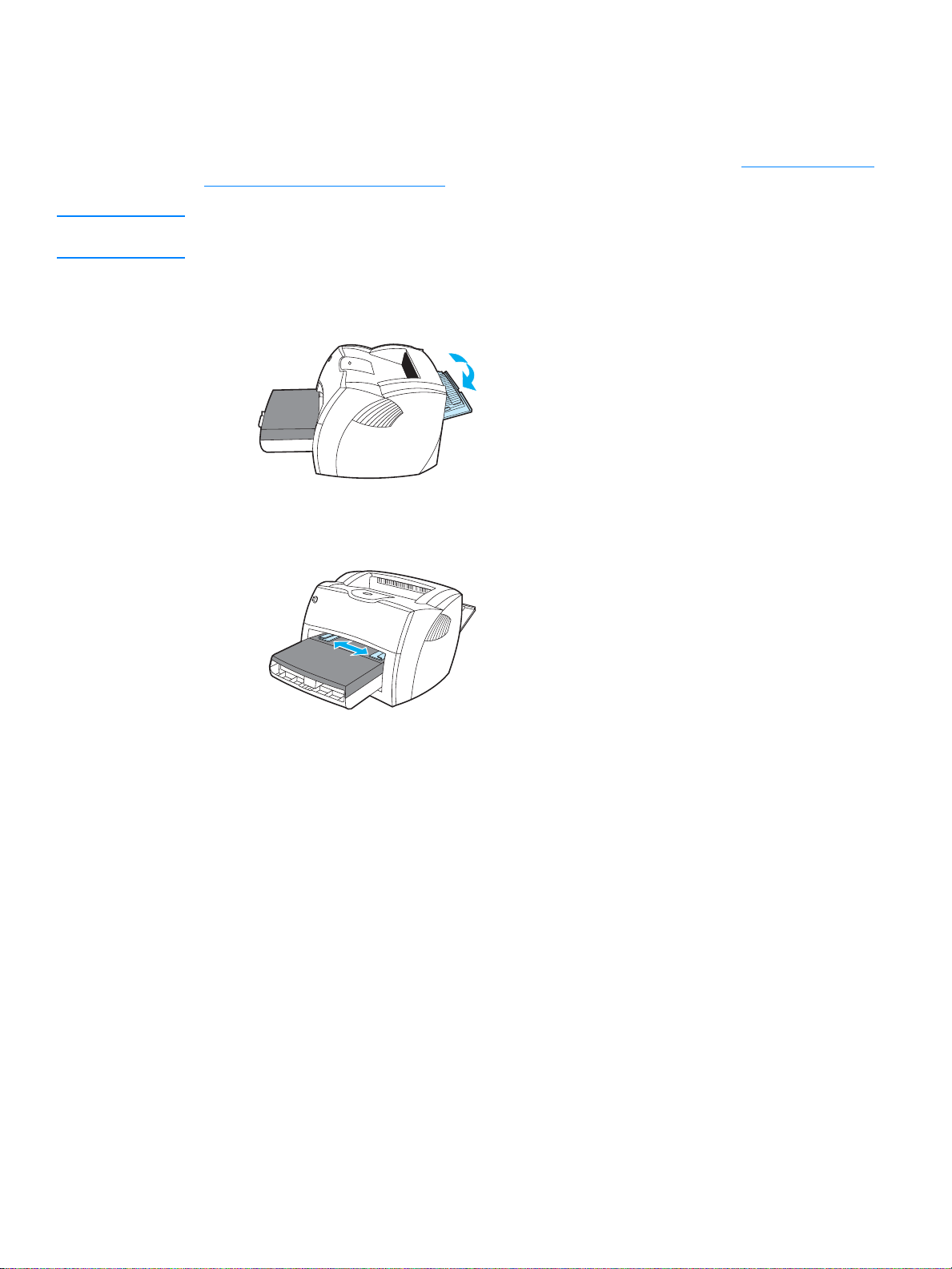
Impressão de envelopes
Impressão de um envelope
Use somente envelopes recomendados para impr ess ora s a lase r. Consulte Especificações de
meio de impressão da impressora para obter mais informações.
Nota Utilize a bandeja de entrada prioritária para imprimir um envelope. Utilize a bandeja de entrada
principal para imprimir vários envelopes.
1 Para e vitar que os envelopes se enrolem ao serem impressos, abra a porta da passagem de
papel plana.
2 Antes de carregar os envelopes, deslize as guias dos meios de impressão para fora para
deixá-las um pouco mais largas que os envelopes.
PTWW Impressão de envelopes 29
Page 38

3 Coloque os envelopes com o lado a ser impresso para cima e a margem superior encostada
na guia esquerda do meio de impressão.
Nota Se o envelope tiver uma aba na margem curta, alimente essa margem na impressora primeiro.
4 Ajuste as guias do meio de impressão de acordo com o comprimento e a largura do envelope.
5 Acesse as propriedades da impressora (ou preferências de impressão no Windows 2000
e XP). Consulte Propriedades da impressora (driver)
6 Na guia Papel/Qualidade ou na guia Papel (a guia Tipo/qualidade do papel para alguns
drivers Mac), selecione Envelope como o tipo de meio de impressão.
Nota Nem todos os recursos da impressora estão disponíveis para todos os drivers ou sistemas
operacionais. Consulte a Ajuda on-line das propriedades da impressora (driver) para obter
informações sobre a disponibilidade de recursos para este driver.
para obter instruções.
30 Capítulo 2 PTWW
Page 39

Impressão de vários envelopes
Use somente envelopes recomendados para impr ess ora s a lase r. Consulte Especificações de
meio de impressão da impressora para obter mais informações.
Nota Utilize a bandeja de entrada prioritária para imprimir um envelope. Utilize a bandeja de entrada
principal para imprimir vários envelopes.
1 Para e vitar que os envelopes se enrolem ao serem impressos, abra a porta da passagem de
papel plana.
2 Antes de carregar os envelopes, deslize as guias dos meios de impressão para fora para
deixá-las um pouco mais largas que os envelopes.
3 Coloque os envelopes com o lado a ser impresso para cima e a margem superior encostada
na guia esquerda do meio de impressão. Empilhe até 30 envelopes.
Nota Se os envelopes tiverem uma aba na margem curta, alimente essa margem na impressora primeiro.
PTWW Impressão de envelopes 31
Page 40

4 Ajuste as guias do meio de impressão de acordo com o comprimento e a largura
dos envelopes.
5 Acesse as propriedades da impressora (ou preferências de impressão no Windows 2000
e XP). Consulte Propriedades da impressora (driver)
6 Na guia Papel/Qualidade ou na guia Papel (a guia Tipo/qualidade do papel para alguns
drivers Mac), selecione Envelope como o tipo de meio de impressão.
Nota Nem todos os recursos da impressora estão disponíveis para todos os drivers ou sistemas
operacionais. Consulte a Ajuda on-line das propriedades da impressora (driver) para obter
informações sobre a disponibilidade de recursos para este driver.
7 Recoloque a bandeja de entrada prioritária.
para obter instruções.
32 Capítulo 2 PTWW
Page 41

Impressão em formulários timbrados e pré-impressos
Para imprimir formulários timbrados ou pré-impr essos
1 Carregue o papel com a parte superior para a frente e com o lado a ser impresso voltado para
cima. Ajuste as guias do meio de impressão para que fiquem adequadas à largura do papel.
2 Imprima o documento.
Nota Para imprimir uma única folha de rosto em papel timbrado, seguida por um documento com
várias páginas, carregue o papel timbrado na bandeja de entrada prioritária e o papel padrão
na bandeja de entrada principal. A impressora imprime automaticamente primeiro da bandeja de
entrada prioritária.
PTWW Impressão em formulários timbrados e pré-impressos 33
Page 42

Impressão em tamanho personalizado de meio de
impressão e cartão
As impressoras HP LaserJet série 1150 e série 1300 podem imprimir em tamanho personalizado
de meio de impressão e cartão entre 76 por 127 mm e 216 por 356 mm. Dependendo do meio de
impressão, você pode imprimir até 10 folhas a partir da bandeja de entrada prioritária. Utilize a
bandeja de entrada principal para múltiplas folhas.
CUIDADO Verifique se as folhas não estão grudadas umas nas outras antes de carregá-las.
Para imprimir em tamanho personalizado de meio de impressão ou cartão
1 Abra a porta de passagem de papel plana.
2 Carregue o mei o de impressão co m o lado estrei to para a frente e com o lado a se r
impresso voltado para cima. Ajuste as guias da parte de trás e da lateral do meio de
impressão de acordo com as suas dimensões.
3 Selecione o tamanho correto nas configurações da impressora. As configurações do software
podem substituir as propriedades da impressora.
4 Acesse as propriedades da impressora (ou preferências de impressão no Windows 2000
e XP). Consulte Propriedades da impressora (driver)
5 Na guia Papel/Qualidade ou na guia Papel (a guia Tipo/qualidade do papel para alguns
drivers Mac), selecione a opção de tamanho personalizado. Especifique as dimensões do
meio de impressão de tamanho personalizado.
para obter instruções.
Nota Nem todos os recursos da impressora estão disponíveis para todos os drivers ou sistemas
operacionais. Consulte a Ajuda on-line das propriedades da impressora (driver) para obter
informações sobre a disponibilidade de recursos para este driver.
6 Imprima o documento.
34 Capítulo 2 PTWW
Page 43

3
Tarefas de impressão
Este capítulo fornece informações sobre os seguintes tópicos:
● Alimentação manual
● Impressão de marcas-d’água
● Impressão de várias páginas em uma única folha de papel (impressão de n páginas por folha)
● Impressão nos dois lados do papel (dúplex manual)
● Impressão de livretos
● Cancelamento de um trabalho de impressão
● Compreensão das configurações de qualidade de impressão
● Utilização da opção EconoMode (Economiza toner)
PTWW Tarefas de impressão 35
Page 44

Alimentação manual
É possível utilizar a alimentação manual ao imprimir meio de impressão misto, como, por
exemplo, um envelope, em seguida, um papel carta, um envelope e assim por diante. Carregue
um envelope na bandeja de entrada prioritária e carregue papel timbrado na bandeja de entrada
principal. Você também pode utilizar a alimentação manual para preservar sua privacidade ao
imprimir em impressora de rede.
Para imprimir utilizando a alimentação manual, acesse as propriedades ou a configuração da
impressora no software aplicativo e selecione Alimentação manual na lista suspensa Bandeja
de origem. Consulte Propriedades da impressora (driver)
ativado a configuração, pressione o botão Continuar (que fica piscando) sempre que for imprimir.
para obter instruções. Depois de ter
36 Capítulo 3 PTWW
Page 45
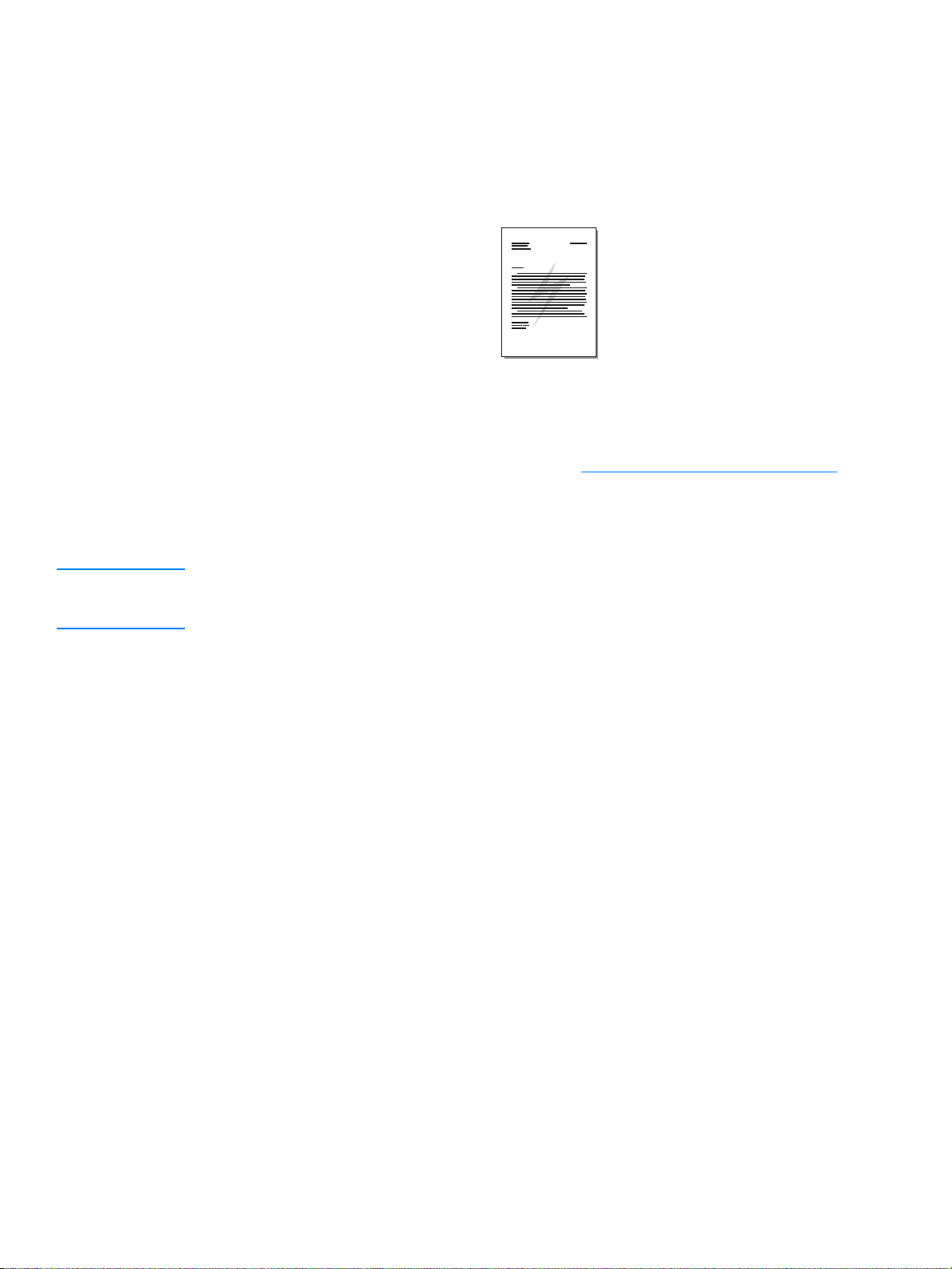
Impressão de marcas-d’água
É possível utilizar a opção marca-d’água para imprimir texto "embaixo" (ao fundo) de um
documento existente. Por exemplo, talvez você deseje imprimir letras grandes em cinza com as
palavras Rascunho ou Confidencial impressas diagonalmente na primeira página ou em todas as
páginas de um documento.
Acesso ao recurso marca-d’água
1 A partir do software aplicativo, acesse as propriedades da impressora (ou preferências
de impressão no Windows 2000 e XP). Consulte Propriedades da impressora (driver)
obter instruções.
2 Na guia Efeitos (a guia Marca-d’água/Camada superior para alguns drivers Mac), selecione
a marca-d’água que deseja utilizar.
para
Nota Nem todos os recursos da impressora estão disponíveis para todos os drivers ou sistemas
operacionais. Consulte a Ajuda on-line das propriedades da impressora (driver) para obter
informações sobre a disponibilidade de recursos para este driver.
PTWW Impressão de marcas-d’água 37
Page 46

Impressão de várias páginas em uma única folha de papel (impressão de n páginas por folha)
Você pode selecionar o número de páginas que deseja imprimir em uma única folha de papel.
Se escolher imprimir mais de uma página por folha, as páginas aparecerão menores e serão
organizadas na folha na mesma ordem em que estariam se fossem impressas de outra forma.
Acesso ao recurso de várias páginas por folha
1 A partir do software aplicativo, acesse as propriedades da impressora (ou preferências de
impressão no Windows 2000 e XP). Consulte Propriedades da impressora (driver)
obter instruções.
2 Na guia Acabamento (a guia Layout para alguns drivers Mac), selecione o número correto
de páginas por folha.
para
Nota Nem todos os recursos da impressora estão disponíveis para todos os drivers ou sistemas
operacionais. Consulte a Ajuda on-line das propriedades da impressora (driver) para obter
informações sobre a disponibilidade de recursos para este driver.
3 Há também uma caixa de seleção para bordas da página e um menu em cascata para
especificar a ordem das páginas impressas na folha.
38 Capítulo 3 PTWW
Page 47

Impressão nos dois lados do papel (dúplex manual)
Para imprimir nos dois lados do papel (dúplex manual), é necessário carregar o papel na
impressora duas vezes. É possível imprimir utilizando o compartimento de saída de meio de
impressão ou a passagem de papel plana. A Hewlett-Packard recomenda que você utilize o
compartimento de saída de meio de impressão para papel leve e a passagem de papel plana
para qualquer meio de impressão pesado ou meio de impressão que se enrole ao ser impresso.
Nota O dúplex manual pode fazer com que a impressora fique suja, reduzindo a qualidade da impressão.
Consulte Limpeza da impressora
ficar suja.
Dúplex manual utilizando o compartimento de saída
para obter instruções para a limpeza da impr essora se esta
1 Verifique se a porta da passagem de papel plana está fechada.
2 Acesse as propriedades da impressora (ou preferências de impressão no Windows 2000 e
XP). Consulte Propr ie dad es da impre ssor a (d rive r )
3 Na guia Configurações de dispositivos, selecione a opção para permitir a impressão no
modo dúplex manual.
4 Na guia Acabamento (a guia Tipo/qualidade do papel para alguns drivers Mac), selecione
a opção Imprimir em ambos os lados. Assegure-se de que Passagem de papel plana não
esteja selecionada.
5 Imprima o documento.
Nota Nem todos os recursos da impressora estão disponíveis para todos os drivers ou sistemas
operacionais. Consulte a Ajuda on-line das propriedades da impressora (driver) para obter
informações sobre a disponibilidade de recursos para este driver.
para obter instruções.
PTWW Impressão nos dois lados do papel (dúplex manual) 39
Page 48

6 Depois de imprimir o lado um, remova os papéis restantes da bandeja de entrada
e coloque-os de lado até concluir o trabalho de dúplex manual.
7 Junte as páginas impressas e endireite a pilha .
8 Coloque a pilha de volta na bandeja de entrada. O lado um deve ficar voltado para baixo,
com a margem inferior sendo alimentada na impressora primeiro. Recoloque a bandeja
de entrada prioritária.
Clique em OK (na tela) e aguarde a impressão do lado dois.
40 Capítulo 3 PTWW
Page 49

Dúplex manual em meio de impressão pesado ou em cartão
Para meio de impressão pesado, como cartão, utilize a passagem de papel plana.
1 Carregue o meio de impressão e abra a porta de papel plana.
2 Acesse as propriedades da impressora (ou preferências de impressão no Windows 2000
e XP). Consulte Propriedades da impressora (driver)
3 Na guia Configurações de dispositivos, selecione a opção para permitir a impressão no
modo dúplex manual.
4 Na guia Acabamento (a guia Tip o/ q ualidade do pa p el para alguns drivers Mac), selecione
a opção Imprimir em ambos os lados. Assegure-se de que a opção Passagem de papel
plana esteja selecionada.
5 Imprima o documento.
para obter instruções.
Nota Nem todos os recursos da impressora estão disponíveis para todos os drivers ou sistemas
operacionais. Consulte a Ajuda on-line das propriedades da impressora (driver) para obter
informações sobre a disponibilidade de recursos para este driver.
6 Depois de imprimir o lado um, remova os papéis restantes da bandeja de entrada e
coloque-os de lado até concluir o trabalho de dúplex manual.
7 Junte as páginas impressas, vire a parte impressa para baixo e endireite a pilha antes de
colocá-la de volta na bandeja de entrada. O lado um deve ficar voltado para baixo, com a
margem inferior sendo alimentada na impressora primeiro.
Clique em OK (na tela) e aguarde a impressão do lado dois.
PTWW Impressão nos dois lados do papel (dúplex manual) 41
Page 50

Impressão de livretos
Você pode imprimir livretos em papel carta, ofício, executivo ou A4.
1 Carregue o papel e verifique se a porta de saída direta está fechada.
2 Acesse as propriedades da impressora (ou preferências de impressão no Windows 2000 e
XP). Consulte Propr ie dad es da impre ssor a (d rive r )
3 Na guia Configurações de dispositivos, selecione a opção para permitir a impressão no
modo dúplex manual.
4 Na guia Acabamento (a guia Tipo/qualidade do papel para alguns drivers Mac), selecione
a opção Imprimir em ambos os lados. As se gu re -s e de q u e Passagem de papel plana não
esteja selecionada.
5 Defina o número de páginas como duas páginas por folha. Selecione a opção de
encadernação adequada e clique em OK. Imprima o documento.
para obter instruções.
Nota Nem todos os recursos da impressora estão disponíveis para todos os drivers ou sistemas
operacionais. Consulte a Ajuda on-line das propriedades da impressora (driver) para obter
informações sobre a disponibilidade de recursos para este driver.
6 Depois de imprimir o lado um, remova as folhas restantes da bandeja de entrada e
coloque-as de lado até concluir o livreto.
42 Capítulo 3 PTWW
Page 51

7 Junte as páginas impressas, vire o lado impresso para baixo e endireite a pilha de papel.
8 Coloque as páginas do lado um de volta na bandeja de entrada. O lado um deve ficar voltado
para baixo, com a margem inferior sendo alimentada na impressora primeiro.
Clique em OK (na tela) e aguarde a impressão do lado dois.
9 Dobre e grampeie as páginas.
PTWW Impressão de livretos 43
Page 52
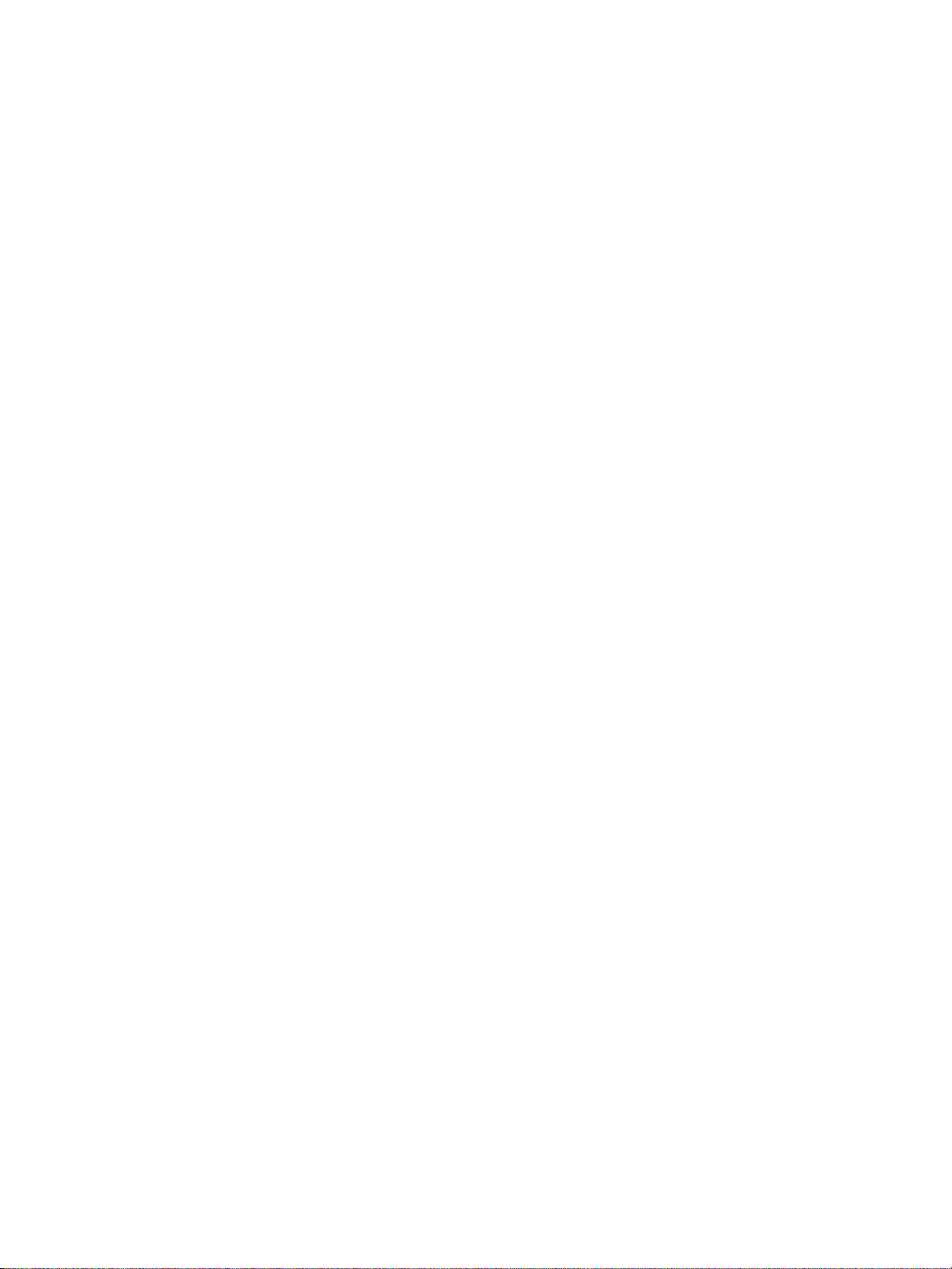
Cancelamento de um trabalho de impressão
É possível cancelar um trabalho de impressão de um software aplicativo ou de uma fila
de impressão.
Para parar a impressora imediatamente, remova o papel restante da impressora. Depois que a
impressora parar, utilize uma das seguintes opções:
● Painel de controle da impressora: para cancelar o trabalho de impressão, pressione e solte
o botão Continuar no painel de controle da impressora.
● Software aplicativo: normalmente, uma caixa de diálogo é exibida brevemente na tela,
permitindo cancelar o trabalho de impressão.
● Fila de impressão do Windows: se um trabalho de impressão estiver aguardando em uma
fila de impressão (memória do computador) ou no spooler de impressão, exclua o trabalho de
lá. Vá para a tela Impressora no Windows 98, Me, 2000 e XP. Clique em Iniciar,
Configurações e em Impressoras. Clique duas vezes no ícone HP LaserJet 1150 ou
HP LaserJet 1300 para abrir a janela, selecione o trabalho de impressão e clique em Excluir.
● Fila de impressão da mesa de trabalho (Mac OS): abra a fila da impressora clic and o duas
vezes no ícone da impressora, no Finder. Em seguida, destaque o trabalho de impressão e
clique em Lixo.
Se as luzes de status no painel de controle continuarem a piscar após o cancelamento do
trabalho de impressão, o computador ainda estará enviando o trabalho para a impressora.
Exclua o trabalho da fila de impressão ou aguarde até que o computador conclua o envio de
dados. A impressora retornará para o estado de Pronta.
44 Capítulo 3 PTWW
Page 53

Compreensão das configurações de qualidade de impressão
As configurações da qualidade de impressão afetam o grau de claridade ou de escurecimento
da impressão na página e o estilo em que os gráficos são impressos. Também é possível utilizar
essas configurações para otimizar a qualidade da impressão em um tipo de meio de impressão
específico. Consulte Otimização da qualidade da impressão para os tipos de meio de impressão
para obter mais informações.
É possível alterar as configurações nas propriedades da impressora para acomodar os tipos de
trabalho que estão sendo impressos. As configurações são as seguintes:
● 600 dpi. Essa é uma configuração padrão.
● FastRes 1200. Essa configuração oferece melhor qualidade de impressão, mas os trabalhos
levam mais tempo para serem impressos.
● ProRes 1200. Essa configuração está disponível para a impressora HP LaserJet série 1300.
Essa opção oferece a melhor qualidade de impressão.
● EconoMode (Economiza cartuchos de impressão). O texto é impresso utilizando menos
toner. Essa configuração é útil para a impressão de rascunhos. Você pode ativar essa opção
independentemente de outras configurações de qualidade de impressão.
1 Acesse as propriedades da impressora (ou preferências de impressão no Windows 2000
e XP). Consulte Propriedades da impressora (driver)
2 Na guia Papel/Qualidade ou quia Acabamento (a guia Tipo/qualidade do papel para
alguns drivers Mac), selecione a configuração de qualidade de impressão que deseja utilizar.
para obter instruções.
Nota Nem todos os recursos da impressora estão disponíveis para todos os drivers ou sistemas
operacionais. Consulte a Ajuda on-line das propriedades da impressora (driver) para obter
informações sobre a disponibilidade de recursos para este driver.
Nota Para alterar as configurações da qualidade de impressão para todos os trabalhos futuros, acesse
as propriedades por meio do menu Iniciar na bandeja do sistema Windows. Para alterar as
configurações de qualidade de impressão somente para a utilização no software aplicativo atual,
acesse as propriedades por meio do menu Configurar impressão do aplicativo que está sendo
utilizado para imprimir. Consulte Propriedades da impressora (driver) para obter mais informações.
PTWW Compreensão das configurações de qualidade de impressão 45
Page 54

Utilização da opção EconoMode (Economiza toner)
Uma excelente maneira de aumentar a vida útil do cartucho de impressão é utilizar o EconoMode.
O EconoMode utiliza substancialmente menos toner do que a impressão normal. A imagem
impressa fica muito mais clara, mas é adequada para a impressão de rascunhos ou de provas.
1 Para ativar o EconoMode, acesse as propriedades da impressora (ou preferências de
impressão no Windows 2000 e XP). Consulte Propriedades da impressora (driver)
obter instruções.
2 Na guia Papel/Qualidade ou na guia Acabamento (a guia Tipo/qualidade do papel para
alguns drivers Mac), selecione a caixa de seleção EconoMode.
Nota Nem todos os recursos da impressora estão disponíveis para todos os drivers ou sistemas
operacionais. Consulte a Ajuda on-line das propriedades da impressora (driver) para obter
informações sobre a disponibilidade de recursos para este driver.
Nota Consulte Propriedades da impressora (driver) para obter instruções sobre a ativação do EconoMode
para todos os trabalhos futuros.
para
46 Capítulo 3 PTWW
Page 55

4
Manutenção
Este capítulo fornece informações sobre os seguintes tópicos:
● Uso de cartuchos de impressão HP
● Armazenamento de cartuchos de impressão
● Expectativa de duração do cartucho de impressão
● Economia de toner
● Redistribuição de toner
● Troca do cartucho de impressão
● Limpeza da impressora
PTWW Manutenção 47
Page 56

Uso de cartuchos de impressão HP
Política da HP sobre cartuchos de impressão de outros fabricantes
A Hewlett-Packard Company não pode recomendar o uso de cartuchos de impressão de outros
fabricantes, sejam eles novos, reabastecidos ou recondicionados, porque não são produtos HP e
a Hewlett-Packard não pode interferir em seus projetos nem controlar a qualidade. O serviço ou
reparo necessário, resultante do uso de cartuchos de impressão de outros fabricantes, não será
coberto pela garantia da impressora.
Nota A garantia não se aplica a defeitos resultantes de software, interfaces ou peças não fornecidas pela
Hewlett-Packard.
48 Capítulo 4 PTWW
Page 57

Armazenamento de cartuchos de impressão
Não remova o cartucho de impressão da embalagem até o momento de usá-lo. O tempo de
validade de um cartucho de impressão em uma embalagem fechada é de aproximadamente
dois anos e meio e, em uma embalagem aberta, aproximadamente seis meses.
CUIDADO Para evitar danos ao cartucho de impressão, minimize a sua exposição à luz direta.
PTWW Armazenamento de cartuchos de impressão 49
Page 58
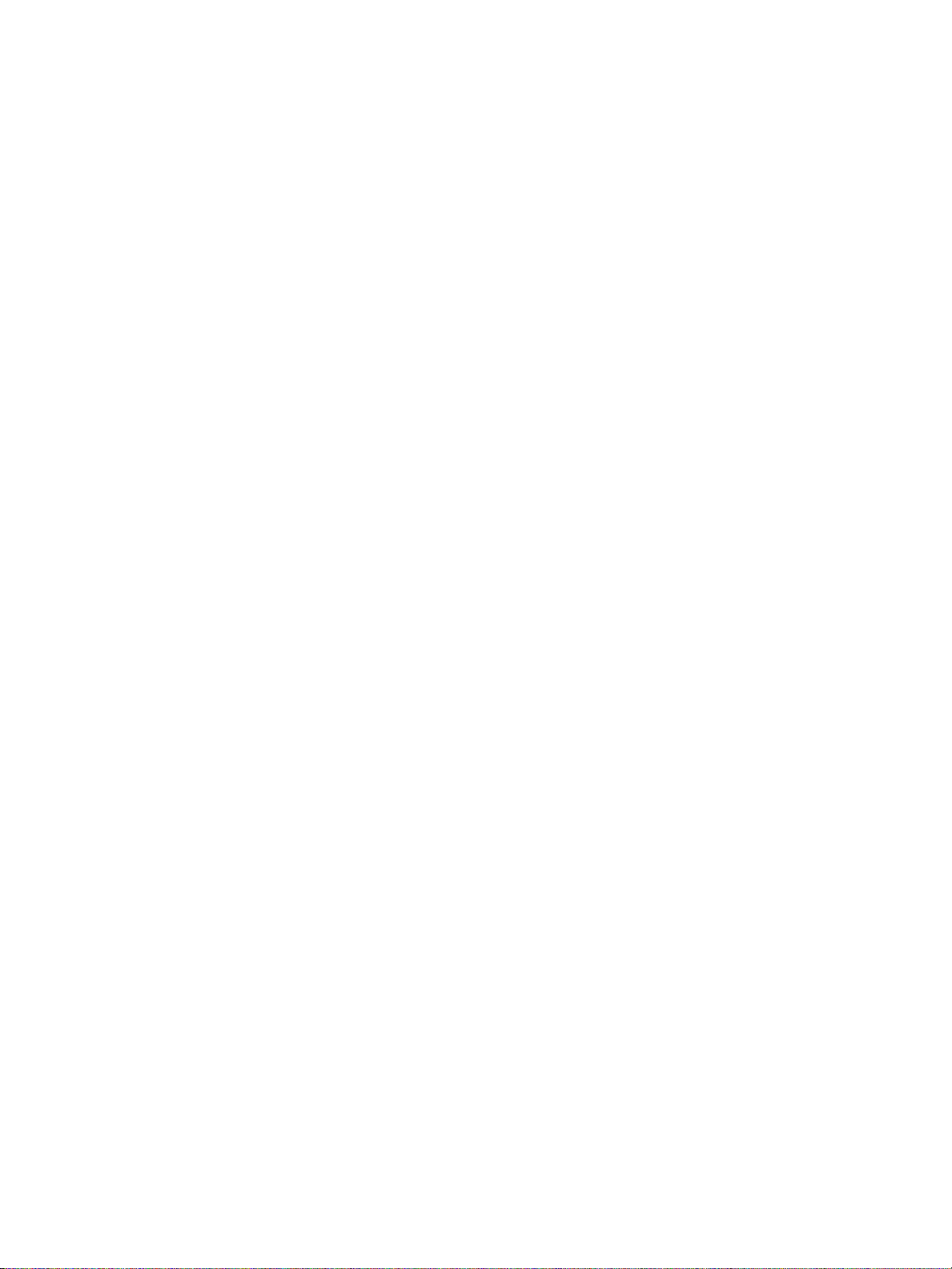
Expectativa de duração do cartucho de impressão
A vida útil do cartucho de impressão depende da quantidade de toner que os trabalhos de
impressão exigem. Quando o texto impresso tem cobertura de 5%, o cartucho de impressão
tem a seguinte duração média com base na quantidade:
● impressora HP LaserJet 1150: 2,500 páginas
● impressora HP LaserJet série 1300: 2,500 páginas (um cartucho de reposição para
4.000 páginas está disponível)
Esta é a expectativa de duração considerando que a densidade de impressão esteja definida para
3 e o EconoMode esteja desligado. Essas são as configurações padrão.
50 Capítulo 4 PTWW
Page 59

Economia de toner
Enquanto estiver em EconoMode, a impressora usará menos toner em cada página. A seleção
dessa opção aumenta a vida útil do cartucho de impressão e reduz o custo por página, mas a
qualidade de impressão é inferior. Consulte Utilização da opção EconoMode (Economiza toner)
para obter mais informações.
PTWW Economia de toner 51
Page 60

Redistribuição de toner
Quando o toner estiver baixo, áreas fracas ou claras aparecerão na página impressa. É possível
melhorar a qualidade de impressão temporariamente redistribuindo o toner, o que significa que
você pode concluir o trabalho de impressão atual antes de trocar o cartucho de impressão.
Nota V ocê sentirá alguma resistência ao abrir a tampa do cartucho de impressão. A abertura dessa porta
levanta automaticamente o car tuc ho de imp re ssão para facilitar a sua remo çã o.
1 Abra a tampa do cartucho de impressão e remova-o da impressora.
CUIDADO Para evitar danos, não exponha o cartucho de impressão à luz. Cubra-o com uma folha de papel.
2 Para redistribuir o toner, agite levemente o cartucho de impressão de um lado para o outro.
CUIDADO Se o toner cair na sua roupa, remova-o esfregando com um pano seco e lave a roupa em água fria.
Água quente fixa o toner no tecido.
3 Insira novamente o cartucho dentro da impressora e feche a tampa do cartucho
de impressão.
Se a impressão ainda estiver clara, instale um novo cartucho de impressão. Consulte Troca do
cartucho de impressão para obter instruções.
52 Capítulo 4 PTWW
Page 61

Troca do cartucho de impressão
Nota V ocê sentirá alguma resistência ao abrir a porta do cartucho de impressão. A abertura dessa porta
levanta automaticamente o cartucho de impressão para facilitar a sua remoção.
1 Abra a porta do cartucho de impressão e remova o cartucho antigo. Consulte as informações
sobre reciclagem dentro da caixa do cartucho.
CUIDADO Para evitar danos, não exponha o cartucho de impressão à luz. Cubra-o com uma folha de papel.
2 Remova o novo cartucho de impressão da embalagem e agite-o levemente de um lado para
o outro a fim de distribuir o toner de maneira uniforme dentro do cartucho.
3 Dobre a lingüeta no lado direito do cartucho para soltá-la.
PTWW Troca do cartucho de impressão 53
Page 62

4 Puxe a lingüeta até que toda a fita seja removida do cartucho. Coloque-a na caixa do
cartucho de impressão para devolvê-la para reciclagem.
5 Insira o cartucho de impressão na impressora, verificando se ele está bem posicionado.
Feche a porta do cartucho de impressão.
CUIDADO Se o toner cair na sua roupa, remova-o esfregando com um pano seco e lave a roupa em água fria.
Água quente fixa o toner no tecido.
54 Capítulo 4 PTWW
Page 63
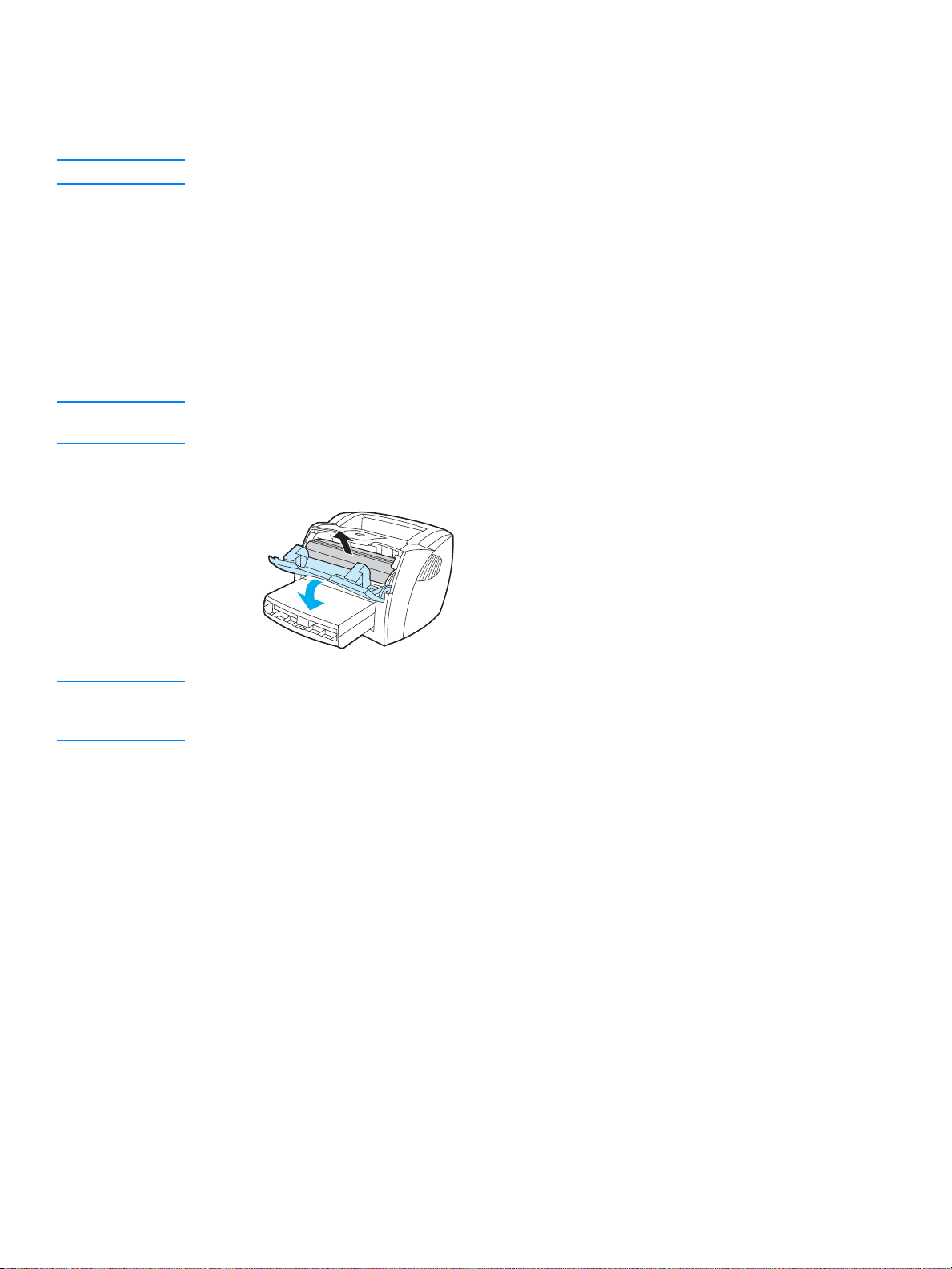
Limpeza da impressora
Limpe a parte externa da impressora com um pano limpo e úmido quando necessário.
CUIDADO Não use produtos de limpeza à base de amônia na impressora ou em volta dela.
Durante o processo de impressão, partículas de papel, de toner e de poeira podem acumular-se
dentro da impressora. Com o tempo, esse acúmulo pode provocar problemas na qualidade da
impressão, como partículas ou manchas de toner. P ara corrigir e evitar esses tipos de problemas,
você pode limpar a área do cartucho de impressão e a passagem de papel da impressora.
Limpeza da área do cartucho de impressão
Não é necessário limpar a área do cartucho de impressão com freqüência. No entanto, a limpeza
dessa área pode melhorar a qualidade das folhas impressas.
ADVERTÊNCIA! Antes de limpar a impressora, desligue-a desconectando o cabo de alimentação e aguarde até
que ela esfrie.
1 Abra a porta de acesso ao cartucho de impressão e remova-o.
CUIDADO Para evitar danos, não exponha o cartucho de impressão à luz. Cubra-o se necessário. Além disso,
não toque a esponja preta do cilindro de transferência no interior da impressora. Se o fizer, pode
danificar a impressora.
PTWW Limpeza da impressora 55
Page 64

2 Com um pano seco e sem fiapos, limpe todos os resíduos da área de passagem de papel
e a cavidade do cartucho de impressão.
3 Recoloque o cartucho de impressão e feche a porta.
4 Reconecte o cabo de alimentação à impressora.
Limpeza da passagem de papel da impressora
Se estiverem ocorrendo partículas ou pontos de toner nas impressões, limpe a passagem de
papel da impressora. Esse processo usa uma transparência para remover poeira e toner da
passagem de papel. Não use papel bond ou áspero.
Nota Para obter melhores resultados, use uma folha de transparência. Se você não tiver transparências,
use meio de impressão com papel de qualidade de copiadora (de 70 a 90 g/m2) com superfície lisa.
1 Verifique se a impressora está inativa e se a luz Pronta está acesa.
2 Carregue o meio de impressão na bandeja de entrada.
56 Capítulo 4 PTWW
Page 65

3 Imprima uma página de limpeza utilizando um dos seguintes métodos:
• Acesso à caixa de ferramentas HP. Consulte Utilização da caixa de ferramentas hp
obter instruções. Clique na guia Solução de problemas e, em seguida, clique em
Ferramentas de qualidade de impressão. Selecione a página de limpeza.
Ou
• No painel de controle da impressora, mantenha pressionado o botão Continuar até que
todas as três luzes se acendam (aproximadamente 10 segundos). Quando as três luzes se
acenderem, solte o botão Continuar.
Nota O processo de limpeza leva aproximadamente dois minutos. A página de limpeza parará
periodicamente durante o processo de limpeza. Não desligue a impressora até que o processo
de limpeza tenha sido concluído. T alvez seja necessário repetir o processo de limpeza várias vezes
para limpar completamente a impressora.
para
PTWW Limpeza da impressora 57
Page 66

58 Capítulo 4 PTWW
Page 67

5
Gerenciamento da impressora
Este capítulo fornece informações sobre os seguintes tópicos:
● Páginas de informações da impressora
● Utilização da caixa de ferramentas hp
● Utilização do servidor da Web incorporado
● Impressão sem fio
PTWW Gerenciamento da impressora 59
Page 68

Páginas de informações da impressora
Existem páginas especiais na memória da impressora. Essas páginas ajudam a diagnosticar
e a resolver problemas com a impressora.
Página de demonstração
Para imprimir a página de demonstração, pressione o botão Continuar quando a impressora
estiver pronta (luz Pronta acesa) e não estiver imprimindo .
Página de configuração
A página de configuração apresenta as definições e propriedades atuais da impressora.
Também contém um relatório do registro do status. É possível imprimir um relatório de
configuração a partir da impressora, do servidor da Web incorporado ou da caixa de
ferramentas HP.
Para imprimir a página de configuração a partir da impressora, pressione Continuar por
5 segundos, quando a impressora estiver pronta. Quando a luz Continuar acender, solte
o botão Continuar.
Nota Também é possível obter as informações contidas no log de eventos e na página de configuração
por meio da caixa de ferramentas HP, sem a necessidade de imprimir as páginas. Consulte
Utilização da caixa de ferramentas hp para obter mais informaçõe s.
60 Capítulo 5 PTWW
Page 69

Utilização da caixa de ferramentas hp
A caixa de ferramentas HP é um aplicativo da Web que pode ser utilizado para as
seguintes tarefas:
● Verificar o status da impressora.
● Definir as configurações da impress ora.
● Exibir as informações sobre solução de problemas.
● Exibir a documentação on-line.
É possível exibir a caixa de ferramentas HP quando a impressora estiver conectada diretamente
ao computador ou a uma rede. Você deve executar uma instalação completa para utilizar a caixa
de ferramentas HP.
Nota Não é necessário ter acesso à Internet para abrir e utilizar a caixa de ferramentas HP. Entretanto,
se clicar em um link na área Outros links, é necessário ter acesso à Internet para visitar o site
associado ao link. Consulte Outros links para obter mais informações.
Sistemas operacionais suportados
A caixa de ferramentas HP é suportada pelos seguintes sistemas operacionais:
● Windows 98, 2000, Me e XP
● Mac OS X v10.1 e v10.2
Navegadores suportados
Para utilizar a caixa de ferramentas HP, é necessário ter um dos seguintes navegadores:
● Microsoft Internet Explorer 5.0 ou mais recente
● Netscape Navigator 6 ou mais recente
Todas as páginas podem ser impressas a partir do navegador.
Exibição da caixa de ferramentas hp
1 No menu Iniciar, aponte para Programas, HP LaserJet 1150 ou HP LaserJet 1300 e
escolha a caixa de ferramentas HP.
2 A caixa de ferramentas HP é aberta no navegador da Web.
Nota Após abrir o URL, é possível armazená-lo para acessá-lo rapidamente no futuro.
PTWW Utilização da caixa de ferramentas hp 61
Page 70

Seções da caixa de ferramentas hp
O software da caixa de ferramentas HP contém estas seções:
● Guia Status
● Guia Solução de problemas
● Guia Alertas
● Guia Documentação
● Janela Configurações avançadas da impressora
● Janela Rede (disponível somente para a impressora HP LaserJet série 1300 e quando uma
placa LIO estiver instalada)
Outros links
Cada página na caixa de ferramentas HP contém links para o site da HP na Web para registro
de produtos, suporte a produtos e encomenda de suprimentos. É necessário ter acesso à Internet
para visitar qualquer um desses links. Se você utiliza uma conexão dial-up e não conseguiu
conectar ao abrir pela primeira vez a caixa de ferramentas HP, é necessário conectar antes de
visitar esses sites da Web.
62 Capítulo 5 PTWW
Page 71

Guia Status
A guia Status possui links para estas páginas principais:
● Status do dispositivo. Exibe informações sobre o status da impressora. Essa página indica
as condições da impressora, como, por exemplo, um congestionamento de papel ou uma
bandeja vazia. Depois de corrigir um problema da impressora, clique no botão Atualizar para
atualizar o status do dispositivo.
● Status dos suprimentos. Essa página está disponível somente para a impressora
HP LaserJet série 1300. Exibe o status detalhado dos suprimentos, como, por exemplo,
a porcentagem de toner que permanece no cartucho de impressão e o número de páginas
impressas com o cartucho de impressão atual. Essa página também possui links para
encomendar suprimentos e localizar informações sobre reciclagem.
● Imprimir páginas de informação. Imprime as páginas de configuração e várias outras
páginas de informações que estão disponíveis para a impressora.
Guia Solução de problemas
A guia Solução de problemas fornece links para várias informações sobre solução de problemas
da impressora. Por exemplo, essas páginas fornecem informações sobre como eliminar um
congestionamento, como resolver problemas de qualidade de impressão, como interpretar as
luzes do painel de controle e como resolver outros problemas com a impressora.
PTWW Utilização da caixa de ferramentas hp 63
Page 72

Guia Alertas
A guia Alertas permite configurar a impressora para notificar automaticamente dos alertas da
impressora. A guia Alertas possui links para estas páginas principais:
● Configurar alertas de status
● Configurar alertas de e-mail
● Configurações administrati vas
Configurar alertas de status
Na página Configurar alertas de status, é possível escolher ativar ou desativar alertas, especificar
quando a impressora deve enviar um alerta e escolher entre dois tipos de alertas diferentes:
● Uma mensagem pop-up
● Um ícone na barra de tarefas
Clique em Aplicar para ativar as configurações.
Configurar alertas de e-mail
Essa página permite atribuir no máximo dois endereços de e-mail para notificar dos alertas de
status da impressora. Siga as instruções que aparecem na tela para configurar os alertas
de e-mail.
Configurações administrativas
Essa página permite definir a freqüência de verificação dos alertas da impressora pela caixa de
ferramentas HP. Três configurações estão disponíveis:
● Uma vez por minuto (a cada 60 segundos)
● Duas vezes por minuto (a cada 30 segundos)
● Vinte vezes por minuto (a cada 3 segundos)
Se deseja reduzir o tráfego de E/S na rede, reduza a freqüência de verificação dos alertas
pela impressora.
Guia Documentação
A guia Documentação contém links para estas fontes de informações:
● Guia do us u á ri o . Contém as as mesmas informações sobre a utilização da impressora,
garantia, especificações e suporte que você está lendo. O guia do usuário está disponível
tanto no formato .html como no formato .pdf.
● Leia-me. Contém informações detectadas após outra documentação, como, por exemplo,
o guia do usuário, ser elaborada.
● Informações recentes importantes. Contém as informações mais recentes sobre
a impressora (somente em inglês).
64 Capítulo 5 PTWW
Page 73

Janela Configurações avançadas da impressora
Ao clicar no link Configurações avançadas da impressora, uma nova janela é aberta. A janela
Configurações avançadas da impressora tem duas guias:
● Guia Informações
● Guia Configurações
Guia Informações
A guia Informações fornece links de acesso rápido às seguintes informações:
● Status do dispositivo
● Configuração
● Status dos suprimentos (somente para a impressora HP LaserJet série 1300)
● Log de eventos
● Imprimir páginas de informação
Guia Configurações
A guia Configurações tem links para várias páginas que permitem exibir e alterar a configuração
da impressora.
Nota As configurações do software podem substituir as configurações feitas na caixa de ferramentas HP.
● Informações sobre o dispositivo. Exibe informações básicas sobre a impressora.
● Manuseio de papel. Exibe e altera as configurações da bandeja de entrada da impressora.
● Impressão. Exibe e altera as configurações padrão dos trabalhos da impressora.
● PCL. Exibe e altera as informações sobre fontes PCL.
● PostScript. Essa página está disponível somente para a impressora HP LaserJet série 1300.
Exibe e altera as configurações de erros e tempo limite de PS.
● Qualidade de impressão. Exibe e altera as configurações da qualidade de impressão.
● Modos de impressão. Exibe e altera os modos de impressão de vários tipos de meios
de impressão.
● Configuração do sistema. Exibe e altera as informações sobre o sistema.
● E/S. Exibe e altera a configuração do tempo limite de E/S.
● Redefinições. Altera todas as configurações da impressora para as configurações
padrãodefábrica.
Janela Rede
Nota Essa opção está disponível somente para a impressora HP LaserJet série 1300 e quando uma
placa LIO estiver instalada.
Ao clicar no link Rede, na página Configurações avançadas da impressora, uma nova janela
é ab erta. Utilize essa sessão para definir as confi guraçõe s da red e.
PTWW Utilização da caixa de ferramentas hp 65
Page 74
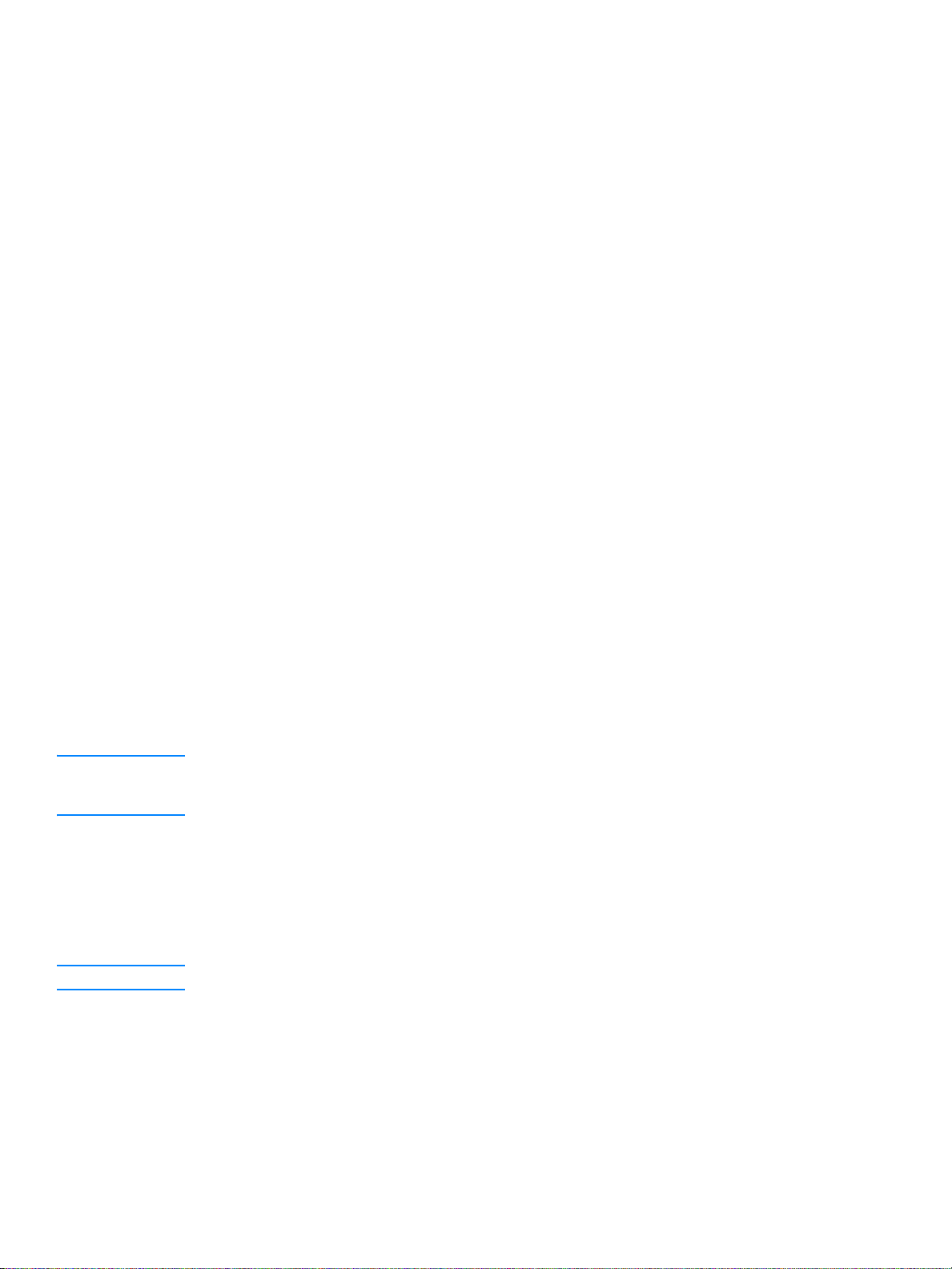
Utilização do servidor da Web incorporado
O servidor da Web incorporado está disponível para a impressora HP LaserJet série 1300
com conexões de rede LIO. O servidor da Web incorporado fornece as mesmas funções que
a seção Configurações avançadas da impressora da caixa de ferramentas HP. As principais
diferenças entre utilizar o servidor da Web incorporado e utilizar a caixa de ferramentas HP
são as seguintes:
● Não é necessário instalar nenhum software no computador. É necessário ter somente um
navegador da Web suportado. Para utilizar o servidor da Web incorporado, é necessário ter
o Microsoft Internet Explorer 5.0 ou mais recente ou o Netscape Navigator 4.75 ou
mais recente.
● O servidor da Web incorporado está disponível somente em inglês.
● O servidor da Web incorporado não fornece alertas de status ou de e-mail.
● O servidor da Web incorporado é suportado por mais sistemas operacionais que a caixa de
ferramentas HP, incluindo Windows 95, Windows NT, Linux e UNIX
O servidor da Web incorporado permite visualizar o status da rede e da impressora e gerenciar as
funções de impressão a partir do computador, em vez do painel de controle da impressora.
São apresentados a seguir exemplos do que é possível fazer utilizando o servidor da
Web incorporado:
● Exibir informações sobre o status da impressora.
● Exibir e imprimir páginas internas.
● Determinar a vida útil restante de todos os suprimentos e fazer pedido de novos suprimentos.
● Definir o tipo de papel carregado em cada bandeja.
● Exibir e alterar as configurações das bandejas.
● Exibir e alterar as definições de configuração padrão da impressora.
● Exibir e alterar a configuração da rede.
®
.
O servidor da Web incorporado funciona quando a impressora estiver conectada a uma rede IP.
O servidor da Web incorporado não suporta conexões de impressora baseada em IPX ou
AppleTalk.
Nota Não é necessário ter acesso à Internet para abrir e utilizar o servidor da Web incorporado.
Entretanto, se clicar em um link na área Other links (Outros links), é necessário ter acesso
à Internet para visitar o site associado ao link.
Para abrir o servidor da Web incorporado
1 Em um navegador da Web suportado, digite o endereço IP ou o nome do host da impressora.
Para localizar o endereço IP, imprima uma página de configuração da impressora, mantendo
pressionado o botão Continuar durante cinco segundos.
Nota Após abrir o URL, é possível armazená-lo para acessá-lo rapidamente no futuro.
2 O servidor da Web incorporado tem três guias que contêm configurações e informações
sobre a impressora: a guia Information (Informações), a guia Settings (Configurações)
eaguia Networking (Rede). Clique na guia que deseja exibir.
66 Capítulo 5 PTWW
Page 75

Guia Information (Infor mações)
O grupo de páginas de informação consiste nas seguintes páginas.
● Device Status (Status do dispositivo). Essa página exibe o status da impressora e mostra
o tempo de vida útil restante dos suprimentos HP. Também exibe informações sobre o
produto, como, por exemplo, nome e endereço de rede, e informações sobre o modelo.
● Configuration (Configuração). Essa página mostra as informações encontradas na página
de configuração da impressora.
● Supplies Status (Status de suprimentos). Essa página mostra o tempo de vida útil restante
restante dos suprimentos HP e fornece os números de peças dos suprimentos. Para fazer
pedido de novos suprimentos, clique em Order Supplies (Pedido de suprimen tos), na área
Other Links (Outros links), no lado esquerdo da janela. Para visitar qualquer site da Web,
é necessário ter acesso à Internet.
● Event log (Log de eventos). Essa página mostra uma lista de todos os eventos e erros
da impressora.
● Print Info Pages (Imprimir páginas de informações). Essa página tem links que permitem
imprimir várias páginas de informações que residem na memória da impressora.
Guia Settings (Configurações)
Essa guia permite configurar a impressora a partir do computador. Se a impressora estiver em
rede, sempre consulte o administrador da impressora antes de alterar configurações nessa guia.
A guia Settings contém as seguintes páginas.
● Device Information (Informações sobre o dispositivo). Exibe e altera informações básicas
sobre a impressora.
● Paper Handling (Manuseio de papel). Exibe e altera as configurações da bandeja de
entrada da impressora.
● Printing (Impressão). Exibe e altera as configurações padrão dos trabalhos da impressora.
● PCL. Exibe e altera as informações sobre fontes PCL.
● PostScript. Exibe e altera as configurações de erros e tempo limite de PS.
● Print Quality (Qualidade de impressão). Exibe e altera as configurações da qualidade
de impressão.
● Print Modes (Modos de impressão). Exibe e altera os modos de impressão de vários tipos
de meios de impressão.
● System Setup (Configuração do sistema). Exibe e altera as informações sobre o sistema.
● I/O (E/S). Exibe e altera a configuração do tempo limite de E/S.
● Service (Serviço). Conclui as tarefas de serviço na impressora, como, por exemplo,
alteração de todas as configurações da impressora para as configurações padrão de fábrica.
PTWW Utilização do servidor da Web incorporado 67
Page 76

Guia Networking (Rede)
Essa guia permite ao administrador da rede controlar as configurações relacionadas à rede da
impressora quando esta estiver conectada a uma rede IP.
Other links (Outros links)
Essa seção contém links que o conectam à Internet. É necessário ter acesso à Internet para
visitar qualquer um desses links. Se você utiliza uma conexão dial-up e não conseguiu conectar
ao abrir pela primeira vez o servidor da Web incorporado, é necessário conectar antes de visitar
esses sites da Web. Talvez a conexão requeira o fechamento e a reabertura do servidor da
Web incorporado.
● Product Registration (Registr o do pr oduto). Acessa a página de registro do produto no site
da HP na Web.
● Order Supplies (Pedido de suprimentos). Clique nesse link para conectar ao site da HP na
Web e fazer pedidos de suprimentos HP originais, como, por exemplo, cartuchos e papel.
● Product support (Suporte do produto). Acessa o site de suporte da impressora
HP LaserJet série 1300. É possível pesquisar a respeito de quaisquer tópicos gerais.
68 Capítulo 5 PTWW
Page 77
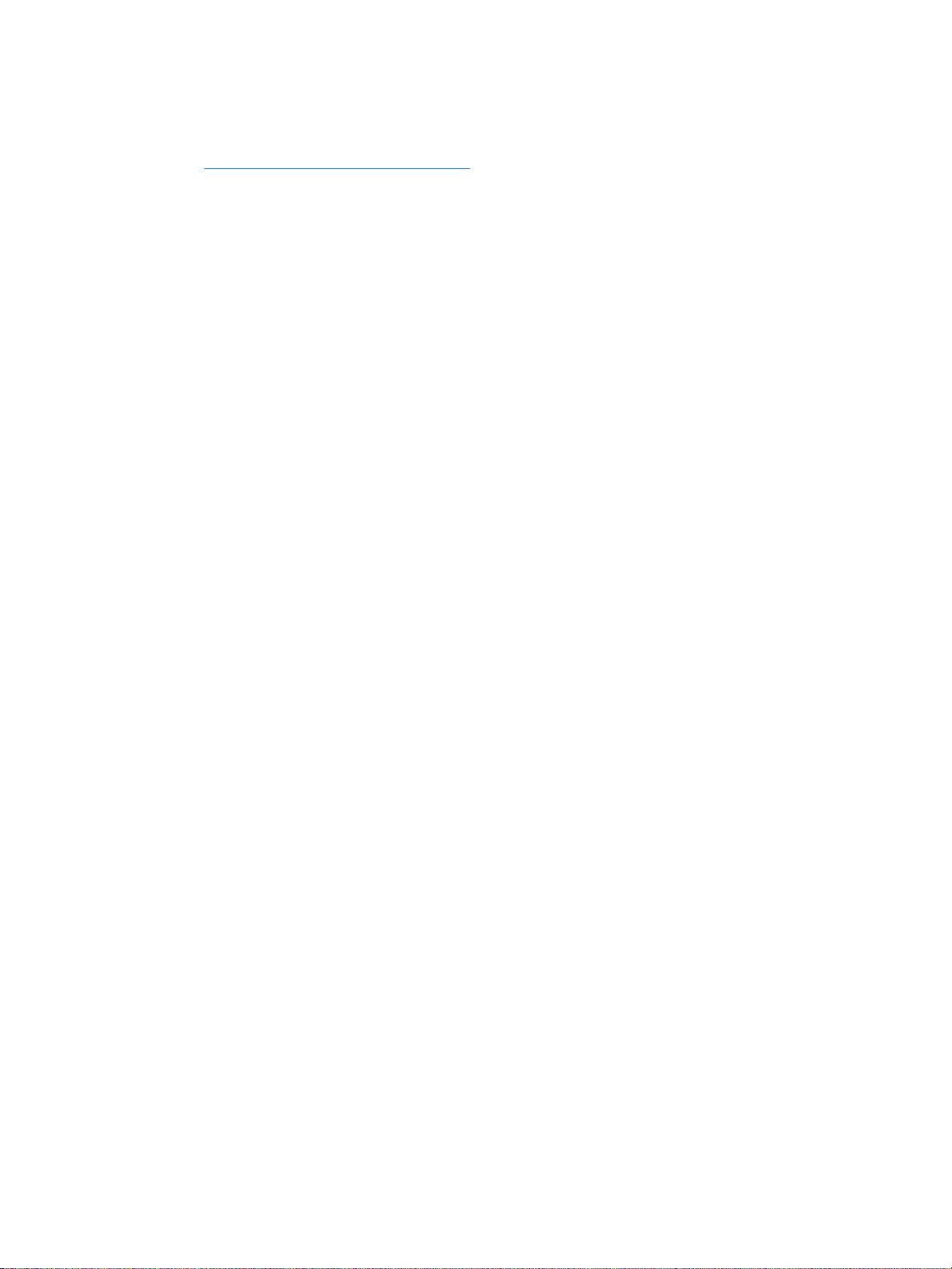
Impressão sem fio
As redes sem fio oferecem uma alternativa com excelente relação custo/benefício, além de ser
segura e confiável, em comparação com as conexões de rede fixa tradicionais. Consulte a página
Pedidos de acessórios e suprimentos
fio disponíveis.
Padrão IEEE 802.11b
Com os servidores de impressão sem fio HP Jetdirect 802.11b, os periféricos HP podem ser
colocados em qualquer escritório ou residência e conectados a um rede sem fio que esteja
executando os sistemas operacionais de rede Microsoft, Apple, Netware, UNIX ou Linux.
Essa tecnologia sem fio fornece uma solução de impressão de alta qualidade sem as restrições
físicas impostas pela fiação. Os periféricos podem ser colocados de maneira conveniente em
qualquer lugar em um escritório ou residência e podem ser facilmente mudados de lugar sem
a necessidade de trocar cabos de rede.
É fácil fazer a instalação com o Assistente do instalador de impressoras de rede HP.
Os servidores de impressão HP Jetdirect 802.11b estão disponíveis para conexões
paralelas e USB.
Bluetooth
para obter uma lista de servidores de impressão sem
A tecnologia sem fio Bluetooth™ é uma tecnologia de rádio de curto alcance e de baixa potência
que pode ser utilizada para conexões sem fio em computadores, impressoras, assistentes digitais
pessoais e outros dispositivos.
Ao contrário da tecnologia de infravermelho, a opção da Bluetooth pelos sinais de rádio significa
que os dispositivos não têm de estar na mesma sala, escritório ou cubículo separado com uma
linha de visão não obstruída para comunicar. A tecnologia sem fio aumenta a portabilidade e a
eficiência nas aplicações de redes comerciais.
Os servidores de impressão HP LaserJet série 1150 e 1300 têm tecnologia sem fio Bluetooth
incoporada. Os adaptadores Bluetooth estão disponíveis para conexões paralelas e USB.
PTWW Impressão sem fio 69
Page 78
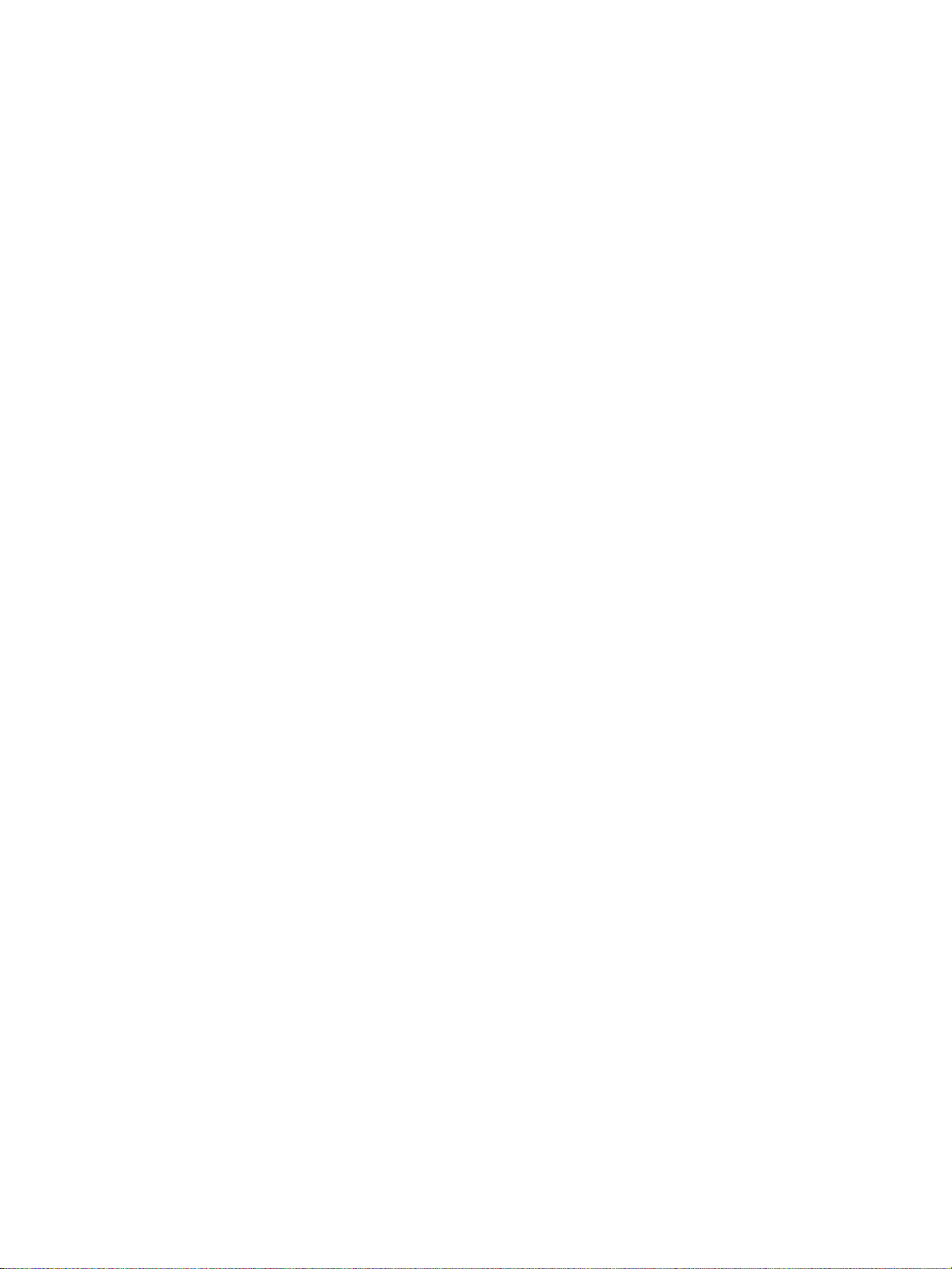
70 Capítulo 5 PTWW
Page 79
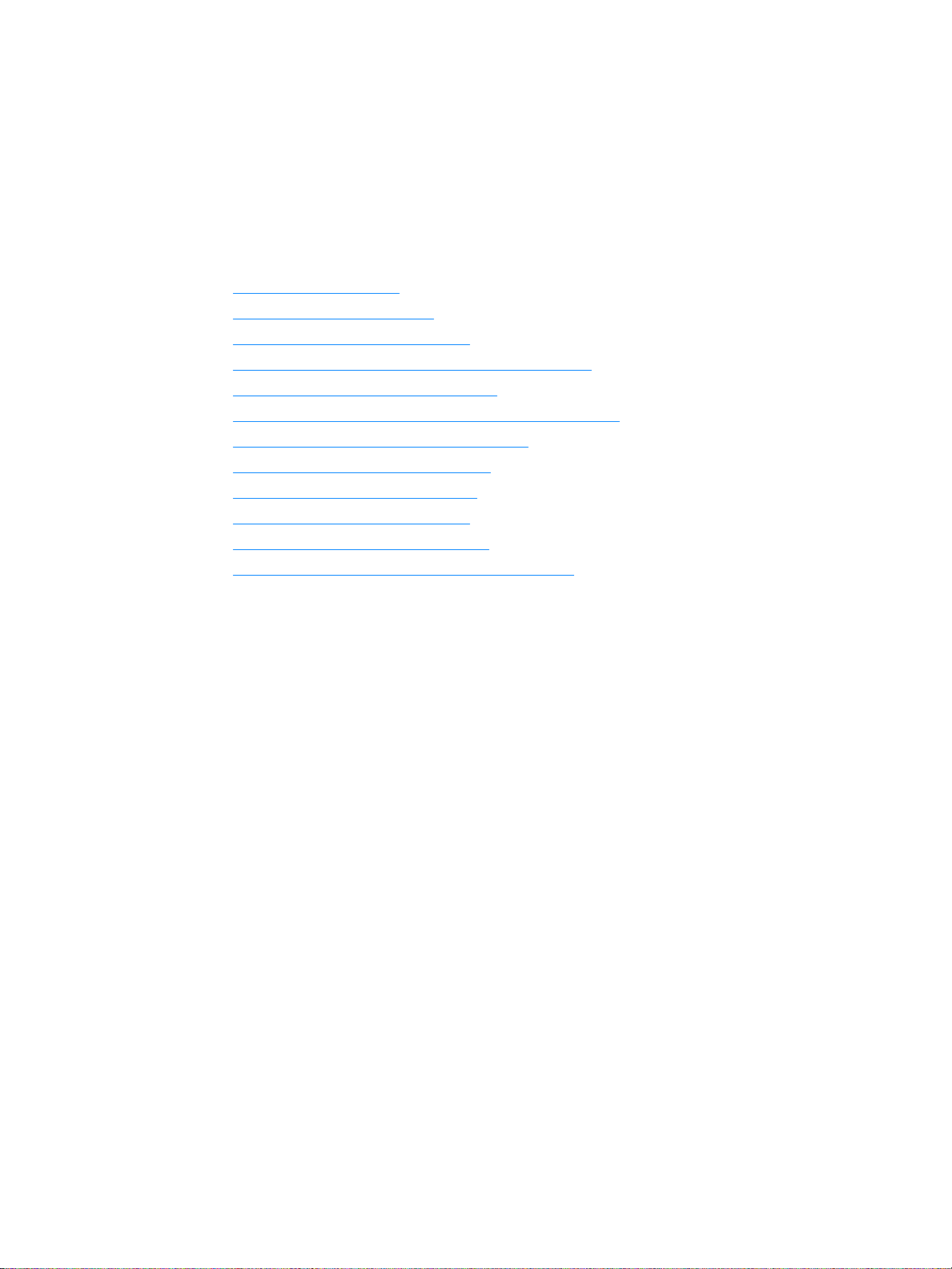
6
Solução de problemas
Este capítulo fornece informações sobre os seguintes tópicos:
● Localização da solução
● Padrões das luzes de stat us
● Problemas comuns do Macintosh
● Solução de problemas de erros de PS (PostScript)
● Problemas com o manuseio de papel
● A página impressa é diferente do que é exibido na tela
● Problemas com o software da impressora
● Melhoria da qualidade de impressão
● Eliminação de congestionamentos
● Troca do cilindro de recolhimento
● Limpeza do cilindro de recolhimento
● Troca da almofada de separação da impressora
PTWW Solução de problemas 71
Page 80

Localização da solução
Consulte esta seção para encontrar a solução para problemas comuns com a impressora.
Etapa 1: A impressora está configurada corretamente?
●
A impressora está conectada a uma tomada que está funcionando?
●
O interruptor lig/desl está na posição lig?
●
O cartucho de impressão está instalado corretamente? Consulte Troca do cartucho de
impressão.
●
O papel está carregado corretamente na bandeja de entrada? Consulte
meios de impressão nas bandejas de entrada.
Sim: Se você respondeu sim às perguntas acima, vá para a Etapa 2: A luz Pronta está acesa?
Não: Se a impressora não ligar, consulte Contato com o s uporte HP.
Etapa 2: A luz Pronta está acesa?
As luzes do painel de controle são parecidas com as desta figura?
Carregamento de
Sim: Vá para a Etapa 3: É possível imprimir uma página de demonstração?
Não: Se as luzes do painel de controle não forem parecidas com as da figura acima, consulte
Padrões das luzes de stat us
Se não for possível resolver o problema, consulte Contato com o suporte HP
.
.
Etapa 3: É possível imprimir uma página de demonstração?
Pressione o botão Continuar para imprimir uma página de demonstração.
Sim: Se a página de demonstração for impressa, vá para a Etapa 4: A qualidade da impressão é
aceitável?
Não: Se o papel não sair da impressora, consulte Problemas com o manuseio de papel.
Se não for possível resolver o problema, consulte Contato com o suporte HP
.
72 Capítulo 6 PTWW
Page 81
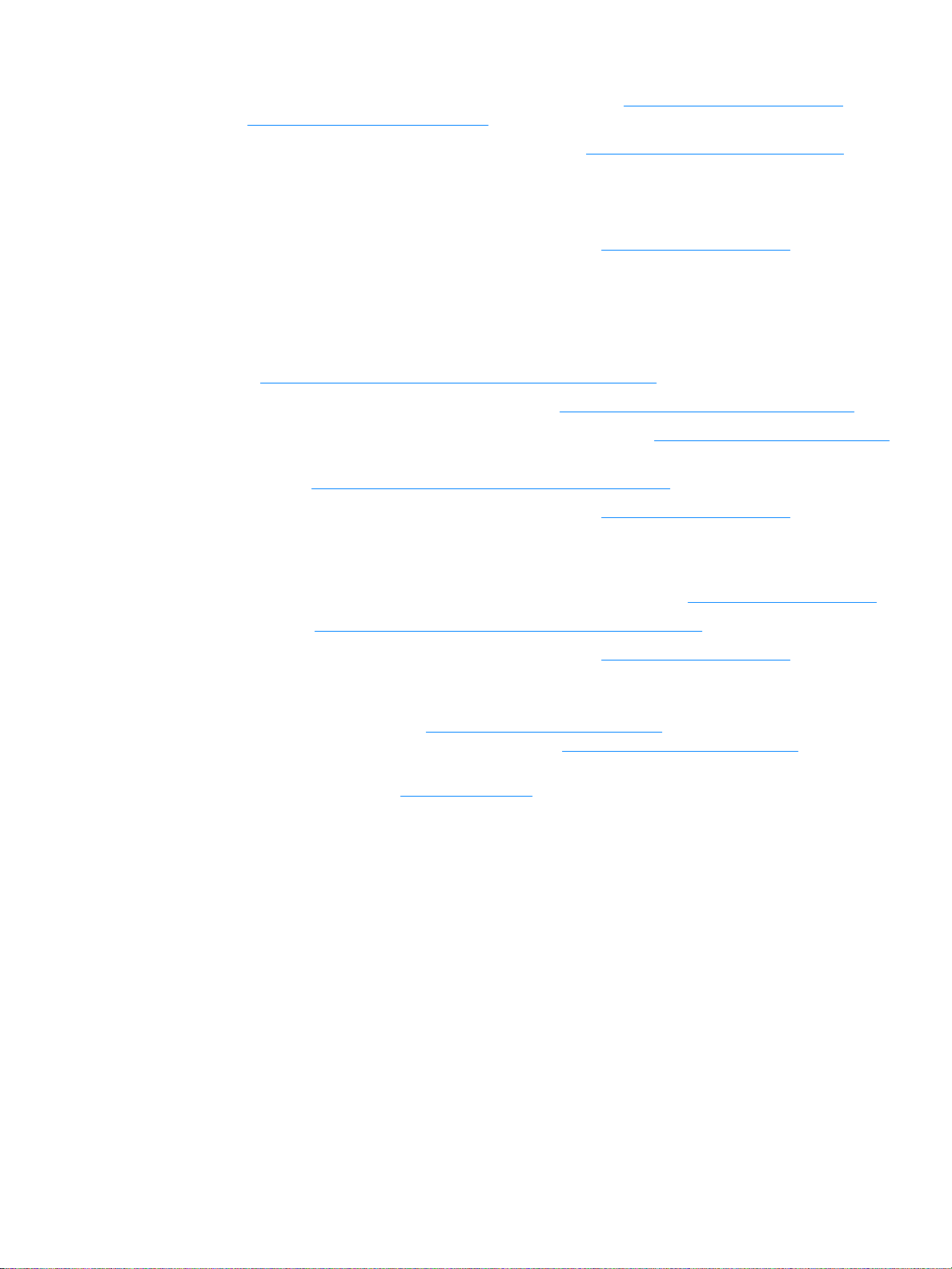
Etapa 4: A qualidade da impressão é aceitável?
Sim: Se a qualidade da impressão for aceitável, vá para a Etapa 5: A impressora está se
comunicando com o computador?
Não: Se a qualidade da impressão for ruim, consulte Melhoria da qualidade de impressão.
Verifique se as configurações de impressão estão corretas para o meio de impressão que
está sendo usado. Consulte o capítulo Meios de impressão para obter informações sobre
como ajustar as configurações para diferentes tipos de meios de impressão.
Se não for possível resolver o problema, consulte Contato com o suporte HP
.
Etapa 5: A impressora está se comunicando com o computador?
Tente imprimir um documento a partir de um software aplicativo diferente.
Sim: Se o documento for impresso, vá para
a Etapa 6: A página impressa tem a aparência esperada?
Não: Se o documento não for impresso, consulte Problemas com o software da impressora.
Se estiver utilizando um computador Macintosh, consulte Problemas comuns do Macintosh
Se estiver utilizando um driver PS,
consulte Solução de problemas de erros de PS (PostScript)
Se não for possível resolver o problema, consulte Contato com o suporte HP
.
.
Etapa 6: A página impressa tem a aparência esperada?
Sim: O problema foi resolvido. Se não tiver sido resolvido, consulte Contato com o suporte HP.
Não: Consulte A página impressa é diferente do que é exibido na tela
Se não for possível resolver o problema, consulte Contato com o suporte HP
Contato com o suporte HP
● Nos Estados Unidos, visite http://www.hp.com/support/lj1150 para obter serviço e assistência
para a impressora HP LaserJet 1150 ou visite http://www.hp.com/supportlj/1300
serviço e assistência para a impressora HP LaserJet série 1300.
● Em outros locais, visite http://www.hp.com
.
.
para obter
.
PTWW Localização da solução 73
Page 82

Padrões das luzes de status
Legenda de status das luzes
Símbolo de "luz apagada"
Símbolo de "luz acesa"
Símbolo de "luz piscando"
Mensagem das luzes do painel de controle
Status da luz Condição da impressora Ação
Pronta
A impressora está pronta.
Processando
A impressora está recebendo ou
processando dados.
Alimentação manual ou
sem memória
A impressora está em modo de
alimentação manual ou sem
memória. A impressão pode
continuar.
Nenhuma ação é necessária. Para imprimir uma
página de configuração, pressione e solte o botão
Continuar no painel de controle da impressora.
Espere pela impressão do trabalho.
Verifique se o meio de impressão correto está
carregado. Para continuar a impressão, pressione e
solte o botão Continuar.
O software controla a alimentação manual. Se não
quiser continuar nesse modo, altere a configuração
nas propriedades da impressora. Consulte
Propriedades da impresso ra (driver)
mais informações.
A página que está sendo impressa pode ser muito
complexa para a capacidade de memória da
impressora.
● Para continuar a impressão, pressione e solte
o botão Continuar.
● Diminua a resolução. Consulte Compreensão
das configurações de qualidade de impressão
para obter mais informações.
● Adicione mais memória. Consulte Instalação de
uma memória DIMM (somente série 1300) para
obter mais informações.
para obter
74 Capítulo 6 PTWW
Page 83

Mensagem das luzes do painel de controle (continuação)
Status da luz Condição da impressora Ação
Porta aberta, sem meio de
impressão, sem cartucho de
impressão ou congestionamento
de meio de impressão
A impressora está em um estado
de erro que requer intervenção ou
ajuda do operador.
Modo de inicialização da
impressora/cancelamento de
trabalho/limpeza
A impressora está sendo
inicializada. Se todas as luzes
piscarem durante meio seg undo
ou mais em uma seqüência:
● a impressora está
inicializando;
● todos os trabalhos de
impressão enviados
anteriormente estão
sendo eliminados;
● uma página de limpeza
está sendo impressa.
Verifique se:
● A porta do cartucho de impressão está
completamente fechada.
● O meio de impressão está carregado. Consulte
Carregamento de meios de impressão nas
bandejas de entrada para obter instruções.
● O cartucho de impressão está instalado
corretamente na impressora. Consulte Troca do
cartucho de impressão para obter instruções.
● Há um congesti onamento de meio de impressão .
Consulte Eliminação de congestionamento s
para
obter instruções.
● O painel do lado esquerdo está completamente
fechado.
Nenhuma ação é necessária.
Erro fatal
Todas as luzes estão acesas.
● Desligue e ligue a impressora novamente.
● Desconecte a impressora por 5 minutos e
conecte-a novamente.
● Se a impressora ainda apresentar erro, consulte
.
Erro de acessório
Todas as luzes estão piscando.
Contato com o suporte HP
● Remova os DIMMs e substit ua-os se neces sário .
Consulte Instalação de uma memória DIMM
(somente série 1300) para obter instruções.
● Consulte Contato com o suporte HP.
Retornar para Localização da solução
PTWW Padrões das luzes de status 75
.
Page 84

Problemas comuns do Macintosh
Escolha o item que melhor descreve o problema:
● Problemas no Seletor
● Erros de impressão
● Problemas de USB
● Problemas do OS X
Sintoma Possível causa Solução
Problemas no Seletor
5O ícone LaserWriter não
aparece no Seletor.
(HP LaserJet série 1300)
O ícone do driver de
impressora HP LaserJet
não aparece no Seletor.
(Impressora
HP LaserJet 1150)
O nome da impressora
não aparece na lista
de impressoras.
O software não está
instalado corretamente.
O software não foi
instalado de maneira
adequada.
O driver LaserWriter 8 deve estar presente
como parte do Mac OS. Verifique se o driver
LaserWriter está na pasta Extensões, dentro
da pasta do sistema. Se não estiver, instale-o
a parti r do CD do MAC OS.
Reinstale o software.
Verifique se os cabos estão conectados
corretamente, se a impressora está ligada
e se a luz Pronta está acesa.
V erifique se o driver da impressora está insta lado.
Verifique se o driver de impressora cor reto foi
selecionado no Seletor.
Utilize o driver HP LaserJet para a
impressoraHP LaserJet 1150.
Utilize o driver HP LaserWriter 8 para a
impressora HP LaserJet série 1300.
Verifique se o AppleTalk está ativo. O botão
próximo a Ativo está selecionado no Seletor.
Se a impressora estiver em uma rede com
zonas múltiplas, verifique se a zona correta está
selecionada na caixa "Zonas AppleTalk",
no Seletor.
O driver de impressora não
configura autom aticamente
a impressora seleci ona da,
embora Auto Setup tenha
sido clicado no Seletor.
(HP LaserJet série 1300)
Reinstale o software de impressora.
Selecione um arquiv o PPD alternativo.
76 Capítulo 6 PTWW
Page 85

Sintoma Possível causa Solução
Erros de impressão
Um trabalho de impressão
não foi enviado para a
impressora desejada.
Não é possível utilizar
o computador enquanto
a impressora está
imprimindo.
Um arquivo(EPS) PS
encapsulado não é
impresso com as
fontes corretas.
Outra impressora com
o mesmo nome ou com
um nome semelhante
pode ter recebido o
trabalho de impressão.
A opção Impressão
simultânea não
foi selecionada.
Esse problema ocorre
com alguns softwares
aplicativos.
V erifique o nome Ap pleTalk da impressora exi bido
na página de configuração.
LaserWriter 8.3
Ative a opção Impressão simultânea no Seletor.
As mensagens de status serão redirecionadas
agora para o Monitor de impressão, permitindo
que você continue trabalhando no computador
enquanto ele está processando dados a serem
enviados para a impressora.
LaserWriter 8.4 e superior
Ative a opção Impressão simultânea
selecionando Arqui vo , Imprimir mesa e I mpressão
simultânea.
Tente fazer o download das fontes contidas no
arquivo EPS para a impressora antes de imprimir.
Envie o arquivo em formato ASCII, em vez de
codificação binária.
O documento não está
imprimindo com as fontes
New Yor k, Geneva
ou Monaco.
Selecione Opções , na caixa de diálo go Configurar
página, para remover a seleção de fontes
substituídas.
PTWW Problemas comuns do Macintosh 77
Page 86

Sintoma Possível causa Solução
Problemas de USB
Não é possível imprimir a
partir de uma placa USB
de outro fabricante.
Uma impressora
HP LaserJet com
conexão USB não
aparece no Seletor.
Esse erro ocorre quando o
software para impressoras
USB não está instalado.
Esse problema é
provocado por um
componente de software
ou de hardware.
Ao adicionar uma placa USB de outro fabricante,
é necessário o software de suporte à placa
adaptadora USB da Apple. A versão mais atual
desse software está disponível no site da Apple
na Web.
Solução de problemas do software
● Verifique se o Macintosh suporta o
padrão USB.
● Verifique se o Machintosh tem o MacOS 8.6
ou mais recente.
Solução de problemas do hardware
● Verifique se a impressora está ligada.
● Verifique se o cabo USB está conectado de
maneira adequada.
● Verifique se está utilizando o cabo USB
de alta velocidade adequado.
● Verifique se não há muitos dispositivos USB
consumindo energia da cadeia. Desconecte
todos os dispositivos da cadeia e conecte
o cabo diretamente à porta USB
no computador host.
● Verifique se há mais de dois hubs USB não
alimentados em seqüência na cadeia.
Desconecte todos os disp ositivos da cadeia e
conecte o cabo diretamente à porta USB no
computador host.
Nota
O teclado iMac é um hub USB não alimentado.
O driver LaserWriter não
exibe os dispositivos USB
no Seletor.
Para as impressoras HP LaserJet série 1300,
use o utilitário Mesa da Apple para configurar
a impressora.
78 Capítulo 6 PTWW
Page 87

Sintoma Possível causa Solução
Problemas do OS X
Os recursos da impr esso ra
não aparecem.
Ao utilizar o OS X v10.2,
a impressora não está
utilizando "Rendezvous"
(mDNS)
A bandeja 2 não aparece
como uma opção instala da,
embora ela estej a instalada
na impressora.
(Somente
HP LaserJet série 1300)
O arquivo PPD incorreto
está selecionado para
a impressora.
Verifique qual PPD está selecionado, conforme
descrito a seguir:
Na caixa de diálogo Imprimir , clique em Resumo.
Verifique se a configuração "PPD para:"
está correta.
Se a configuração PPD estiver incorreta, exclua a
impressora no Print Cent er (Centro de im pressão)
e inclua-a novamente. Talvez seja necessário
selecionar o arquivo PPD man ua lm ente.
Talvez seja necessário atualizar a placa
HP Jetdirect para uma versão que suporte
Rendezvous.
A capacidade de selecionar manualmente
as opções instaláv ei s é supo rtada apenas
no Mac OS X v10.2 e mais recente.
PTWW Problemas comuns do Macintosh 79
Page 88

Seleção de um arquivo PPD (Descrição de impressora
PostScript) alternativo para a impressora hp LaserJet série 1300
Mac OS 9.x
1 Abra o Seletor no menu Apple.
2 Clique no ícone LaserWriter.
3 Se estiver em uma rede com várias zonas, selecione a zona na caixa Zonas AppleTalk em
que a impressora está localizada.
4 Clique no nome da impressora que deseja utilizar, na caixa Selecionar uma impressora
PostScript. Clicar duas vezes gerará as próximas etapas imediatamente.
5 Clique em Configurar... (Esse botão pode aparecer como Criar na primeira configuração.)
6 Clique em Selecionar PPD.
7 Localize o PPD desejado na lista e clique em Selecionar. Se o PPD desejado não estiver na
lista, escolha uma das seguintes opções:
• Selecione um PPD de uma impressora com recursos semelhantes.
• Selecione um PPD a partir de outra pasta.
• Selecione o PPD genérico clicando em Usar genérico. O PPD genérico permite imprimir,
mas limita o acesso aos recursos da impressora.
8 Na caixa de diálogo Configurar, clique em Selecionar e, em seguida, clique em OK para
retornar ao Seletor.
Nota Se você selecionar um PPD manualmente, talvez não apareça um ícone próximo à impressora
selecionada, na caixa Selecionar uma impressora PostScript. No Seletor, clique em Instalar, clique
em Informações da impressora e depois clique em Atualizar informações para exibir o ícone.
9 Feche o Seletor.
Mac OS X
1 Exclua a impressora do Print Center (Centro de impressão).
2 Adicione a impressora novamente, utilizando a opção de selecionar manualmente o PPD.
Como renomear a impressora (somente hp LaserJet série 1300)
Se você for renomear a impressora, faça isso antes de selecioná-la no Seletor. Se renomear a
impressora depois de selecioná-la no Seletor, será necessário voltar ao Seletor e selecioná-la
novamente.
Utilize o recurso Definir nome da impressora no Utilitário HP LaserJet para renomeá-la.
Retornar para Localização da solução
.
80 Capítulo 6 PTWW
Page 89

Solução de problemas de erros de PS (PostScript)
As situações a seguir são específicas da linguagem PS e podem ocorrer quando várias
linguagens de impressora estão sen do uti lizad as.
Nota Para receber uma mensagem impressa ou exibida na tela quando ocorrerem erros de PS, abra
a caixa de diálogo Opções de Impressão e clique na seleção desejada, ao lado da seção Erros
de PS. Também é possível acessar essas mensagens no servidor da Web incorporado.
Erros de PS
Sintoma Possível causa Solução
O trabalho é impresso em
Courier (o tipo padrão da
impressora), em vez de ser
impresso no tipo solicitado.
Uma página tamanho ofício
é impressa com as margens
cortadas.
Uma página de erros de PS
éimpressa.
Erro de verificação de limite Trabalho de impressão
Não foi feito o download do
tipo solicitado. Uma mudança
de linguagem pode ter sido
exec uta da par a imprimir um
trabalho PCL imediatamente
antes do trabalho de
impressão PS ser recebido.
Trabalho de impressão
muito complexo.
Talvez o trabalho de
impressão não seja um PS.
muito complexo.
Faça o download da fonte desejada e
envie o trab alho de impressão novamente.
Verifique o tipo e a localização da fonte.
Faça o download para a impressora, s e
aplicável. Verifique a documentação
do software.
Pode ser necessário imprimir um trabalho
em 600 pontos por polegada, reduzir a
complexidade da página ou instalar
mais memória.
Verifique se o trabalho de impressão é um
trabalho PS. Verifique se o software
aplicativo esperava que um arquivo de
configuração ou de cabeç alh o PS f os se
enviado para a impressora.
Pode ser necessário imprimir um trabalho
em 600 pontos por polegada, reduzir a
complexidade da página ou instalar
mais memória.
Erro de VM Erro de fonte Selecione fontes carregáveis ilimitadas do
driver da impressora.
Verificação de intervalo Erro de fonte Selecione fontes carregáveis ilimitadas do
driver da impressora.
Retornar para Localização da solução
PTWW Solução de problemas de erros de PS (PostScript) 81
.
Page 90

Problemas com o manuseio de papel
Escolha o item que melhor descreve o problema:
● Congestionamento de pape l
● A impressão está inclinada (torta)
● Mais de uma folha de meio de impressão é alimentada na impressora ao mesmo tempo
● A impressora não puxa o meio de impressão da bandeja de entrada
● A impressora enrolou o meio de impressão
● A impressão não sai pela passagem correta
● O trabalho de impressão está extremamente lento
Problemas com o manuseio de meio de impressão
Problema Solução
Congestionamento de papel ● Consulte Eliminação de congestionamentos para obter
mais informações.
● Verifique se você está imprimindo com o meio de impressão que
atende às especificações. Consulte Especificações de meio de
impressão da impressora para obter mais informações.
● Verifique se você está imprimindo com meio de impressão que não
esteja enrugado, dobrado ou danificado.
● Verifique se a impressora está limpa. Consulte Limpeza da impressora
para obter mais informações.
● Se estiver imprimindo para a passagem de saída plana, feche e abra a
porta novamente para verificar se as alavancas verdes de liberação
estão fechadas.
A impressão está inclinada
(torta)
Mais de uma folha de meio de
impressão é alimentada na
impressora ao mesmo tempo
A impressora não puxa o meio
de impressão da bandeja
de entrada
● Consulte Inclinação da página para obter mais informações.
● Ajuste as guias do meio de impressão de acordo com a largura e o
comprimento do meio de impressão que está sendo usado e tente
imprimir novamente. Consulte Guias do meio de imp ressão da
impressora ou Carregamento de meios de impressão nas bandejas de
entrada para obter mais informações.
● A bandeja de entrada de meio de impressão deve estar muito cheia.
Consulte Carregamento de meios de impressão nas bandejas de
entrada para obter mais informações.
● Verifique se o meio de impressão não está enrugado, dobrado
ou danificado.
● A almofada de separação da impressora pode estar gasta. Consulte
Troca da almofada de separação da impressora
para obter mais
informações.
● Verifique se a impressora não está em modo de alimentação manual.
Consulte Padrões das luzes de st atus
● O cilindro de recolhimento pode estar sujo ou danificado. Consulte
Limpeza do cilindro de recolhimento
para obter ma is informações.
ou Troca do cilindro de
recolhimento para obter instruções.
82 Capítulo 6 PTWW
Page 91

Problemas com o manuseio de meio de impressão (continuação)
Problema Solução
A impresso ra enrolou o meio
de impressão
A impressão não sai pela
passagem correta
O trabalho de impressão está
extremamente lento
● Consulte Enrolamento ou ondulação para obter mais informações .
● Abra a porta da passagem de saída plan a para imprimir pela passagem
plana. Consulte Caminhos do meio de impressão
ou Meio de
impressão para obter mais informações.
Abra ou feche a porta da passagem de saída plana para indicar a
passagem de saída a ser utilizada. Consulte Caminhos do meio de
impressão para obter mais informações.
A velocidade máxima da impressora é de até 18 páginas por
minuto na HP LaserJet 1150 e de até 20 páginas por minuto na
HP LaserJet série 1300. O trabalho de impressão pode ser muito
complexo. Tente fazer o seguinte:
● Reduza a complexidade do documento (por exemplo, reduza a
quantidade de vários gráficos).
● No driver da impressora, defina o tipo de meio de impressão como
papel comum.
• Isso pode fazer com que o toner seja fundido de maneira
inadequada se estiver usando meio de impressão pesado.
● Adicione memória de im pressora. Con sulte Instalação de uma memória
DIMM (somente série 1300).
● Meio de impressão estreito ou pesado é impresso lentamente.
Use meio de impressão normal.
Retornar para Localização da solução
.
PTWW Problemas com o manuseio de papel 83
Page 92
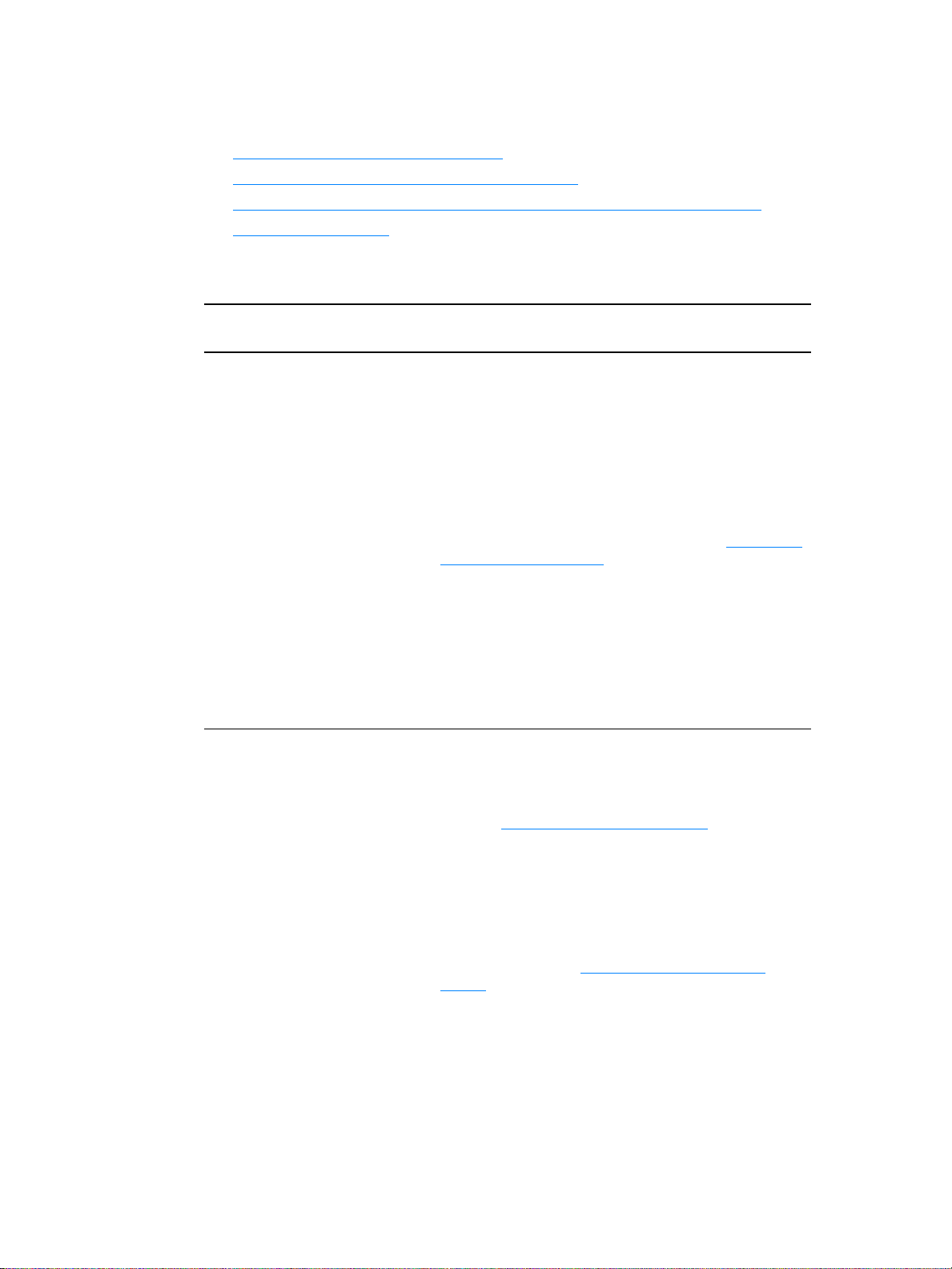
A página impressa é diferente do que é exibido na tela
Escolha o item que melhor descreve o problema:
● Texto ilegível, incorreto ou incompleto
● Gráficos ou texto faltando ou páginas em branco
● O formato da página é diferente do formato de página de outra impressora
● Qualidade de gráficos
Problemas nas páginas impressas
Problema Solução
Texto ilegível, incorreto ou
incompleto
Gráficos ou texto faltando ou
páginas em branco
O cabo paralelo ou USB pode estar solto ou com defeito.
Tente fazer o seguinte:
● Desconecte o cabo e reconecte-o nas duas
extremidades.
● Tente imprimir um trabalho que você sabe que funciona.
● Se possível, conecte o cabo e a impressora a outro
computador e tente imprimir um traba lho que você sabe
que funciona.
● Tente utilizar um cabo paralelo compatível com
IEEE-1284 ou um cabo USB novo. Consulte Pedidos de
acessórios e suprimentos.
O driver de impressora incorreto pode ter sido selecionado
quando o software foi instalado. Verifique se a
HP LaserJet 1150 ou a HP LaserJet 1300 está selecionada
nas propriedades da impressora.
Pode haver um problema com o so ftware aplicativo.
Tente imprimir utilizando outro software aplicativo.
● Verifique se o arquivo não contém páginas em branco.
● Talvez a fita de vedação ainda esteja no cartucho de
impressão. Remova o cartucho de impressão e retire a
fita de vedação. Reinstale o cartucho de impressão.
Consulte Troca do cartucho de impressão
para obter
instruções. Para verificar a impressora, impr ima uma
página de demonstração pressionando o botão
Continuar.
● As configurações de gráficos nas propriedades da
impressora podem não estar corretas para o tipo de
trabalho que está sendo impresso. Tente um tipo de
configuração de gráfico diferente nas propriedades da
impressora. Consulte Propriedades da impressora
(driver) para obter mais informações.
● O driver da imp res sor a pode não funcionar para o t ipo de
trabalho que está sendo impresso . Tente utilizar um driver
de impressora diferente (software), como o driver de
impressora da HP LaserJet III.
Nota
Se utilizar um driver de impressora diferente, o acesso a
alguns recursos do produto será perdido.
84 Capítulo 6 PTWW
Page 93
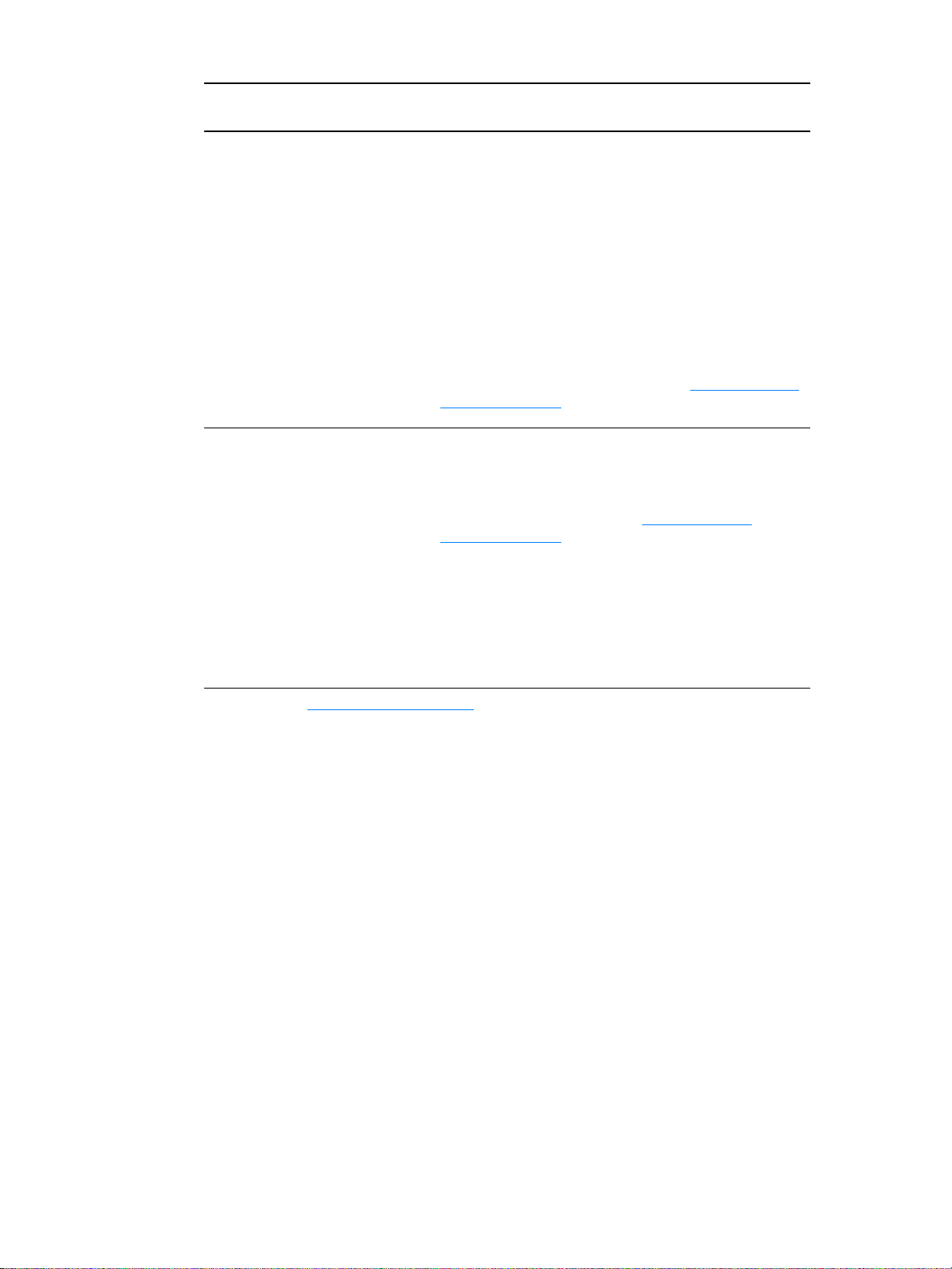
Problemas nas páginas impressas (continuação)
Problema Solução
O formato da página é dife rente
do formato de página de outra
impressora
Se tiver utilizado um driver de impressora mais antigo ou
diferente (so ftware da impressora) para cri ar o docum en to o u
se as propriedades da impressora no software forem
diferentes, o formato da página poderá ser alterado quando
você tentar i mprimir ut iliza ndo o n o v o d rive r de im press ora o u
as novas configurações. Para ajudar a eliminar esse
problema, tente o seguinte:
● Crie documentos e imprima -os util iz an do o mes m o driver
de impressora (software da impressora) e as mesmas
configurações de propriedade, independentemente
de qual impressora HP LaserJet esteja utilizando
para imprimí-los.
● Altere a resolução, o tamanho do papel, as definições de
fonte e outras configurações. Consulte Propriedades da
impressora (driver) para obter mais informações.
Qualidade de gráficos As configurações dos gráfi cos podem e star inadequ adas par a
o trabalho de impressão. Tente fazer o seguinte:
● Verifique as configurações dos gráficos, como a
resolução, nas propriedades da impressora e ajuste-as
conforme necessário. Consulte Propriedades da
impressora (driver) para obter mais informações.
● Tente utilizar um driver de impressora diferente
(software), como o driver de impressora da
HP LaserJet III.
Nota
Se utilizar um driver de impressora diferente, o acesso a
alguns recursos do produto será perdido.
Retornar para Localização da solução
.
PTWW A página impressa é diferente do que é exibido na tela 85
Page 94

Problemas com o software da impressora
Problemas com o software da impressora
Problema Solução
O driver da impressora
HP LaserJet 1150 ou da
impressora HP LaserJet 1300
não está visível na pasta
Impressora.
Uma mensagem de erro foi
exibida durante a instalação
do software
● Reinstale o software da impressor a. Na bande ja do sistema Windows ,
clique em Iniciar, selecione Programas, HP LaserJet 1150 ou
HP LaserJet 1300 e clique em Desinstalar. Desligue a impressora.
Instale o software da impressora a partir do CD-ROM. Ligue a
impressora novamente.
Nota
Feche todos os aplicativos que estiverem sendo executados. Para
fechar um aplicativo que possui um ícone na bandeja de sistema,
clique no ícone com o botão direito do mouse e selecione Fechar ou
Desativar.
● Tente conectar o cabo USB à outra porta USB no PC.
● Se estiver tentando imprimir em uma impressora compartilhada,
na bandeja do sistema Windows, clique em Iniciar, selecio ne
Configurações e, em seguida, se lec ione Impressoras. Clique duas
vezes no ícone Adicionar impressora. Siga as instruções do
Assistente para adicionar impressora.
● Reinstale o software da impressor a. Na bande ja do sistema Windows ,
clique em Iniciar, selecione Programas, HP LaserJet 1150 ou
HP LaserJet 1300 e clique em Desinstalar. Desligue a impressora.
Instale o software da impressora a partir do CD-ROM. Ligue a
impressora novamente.
Nota
Feche todos os aplicativos que estiverem sendo executados.
Parafechar um aplicativo que possui um ícone na bandeja de
sistema, clique no ícone com o botão dire ito do mous e e selec io ne
Fechar ou Desativar.
● Verifique a quantidade de espaço livre na unidade em que o software
da impressora está sendo instalado. Se necessário, libere o máximo
de espaço possível e reinstale o software da impressora.
● Se necessário, execute o Desfragmentador de disco e reinstale o
software da impressora.
A impressora está em modo
Pronta, m a s nada é impresso
Retornar para Localização da solução
● Reinstale o software da impressor a. Na bande ja do sistema Windows ,
clique em Iniciar, selecione Programas, HP LaserJet 1150 ou
HP LaserJet 1300 e clique em Desinstalar. Desligue a impressora.
Instale o software da impressora a partir do CD-ROM. Ligue a
impressora novamente.
Nota
Feche todos os aplicativos que estiverem sendo executados.
Parafechar um aplicativo que possui um ícone na bandeja de
sistema, clique no ícone com o botão dire ito do mous e e selec io ne
Fechar ou Desativar.
● Imprima uma página de demonstração. Pressione o botão Continuar
para imprimir uma página de demonstração.
.
86 Capítulo 6 PTWW
Page 95
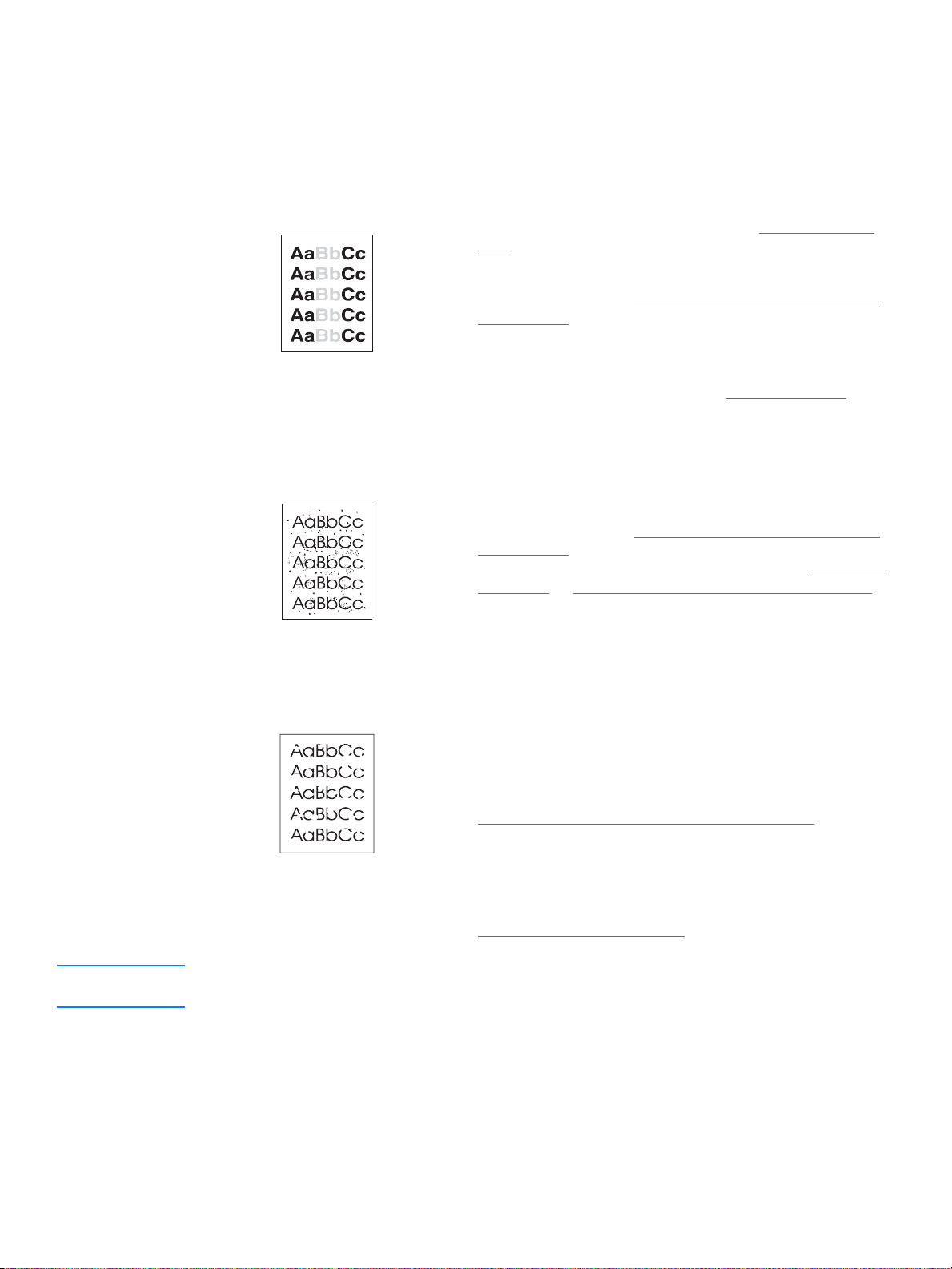
Melhoria da qualidade de impressão
Esta seção fornece informações sobre a identificação e a correção de defeitos na impressão.
Impressão clara ou fraca
● O suprimento de toner está baixo. Consulte Redistribuição de
toner para obter mais informações.
● Talvez o meio de impressão não atenda às especificações da
Hewlett-Packard (por exemplo, pode estar muito úmido ou ser
muito áspero). Consulte Especificações de meio de impressão
da impress ora para obter mais informações.
● Se a página inteira estiver clara, o ajuste da densidade de
impressão está m uito claro ou o EconoM ode p ode es tar ati v ado.
Ajuste a densidade de impressão e desative o EconoMode nas
propriedades da impressora. Consulte Economia de toner
obter mais informações.
Partículas de toner
● Talvez o meio de impressão não atenda às especificações da
Hewlett-Packard (por exemplo, pode estar muito úmido ou ser
muito áspero). Consulte Especificações de meio de impressão
da impress ora para obter mais informações.
● Pode ser necessário limpar a impressora. Consulte Limpeza da
impressora ou Limpeza da passagem de papel da impressora
para obter instruções.
para
Caracteres parcialmente impressos
● Uma única folha de meio de impressão pode estar com defeito.
Tente imprimir o trabalho novamente.
● O teor de umidade do meio de impressão não é uniforme ou
o meio de impressão tem pontos de umidade na superfície.
Tente imprimir utilizando meio de impresssão novo. Consulte
Especificações de meio de impressão da impressora
mais informações.
● O lote do meio de impressão não está bom. Os processos de
fabricação p odem f az er com que algum as áreas rejeitem o toner.
Tente um tipo de meio de impressão dife rente ou de outr a marc a.
● O cartucho de impressão pode estar com defeito. Consulte
Troca do cartucho de impressão
para obter mais info rmações.
Nota Se essas etapas não corrigirem o problema, entre em contato com um revendedor autorizado ou
representante de serviços HP.
para obter
PTWW Melhoria da qualidade de impressão 87
Page 96

Linhas verticais
Fundo acinzentado
● Verifique se a bandeja de entrada prioritária está no lugar.
● O tambor fotossen sí vel dentro do cartucho de impressão
provavelmente está arranhado. Instale um novo cartucho de
impressão HP. Consulte Troca do cartucho de impres sã o para
obter instruções.
● Verifique se a bandeja de entrada prioritária está no lugar.
● Diminua a configur ação da dens idade de impres são por meio da
caixa de ferramentas HP ou do servidor da Web incorporado.
Isso diminui a quantid ade de som bream ento do fu ndo. Consulte
Utilização da caixa de ferramentas hp
● Troque o meio de impressão por um mais leve. Consulte
Especificações de m eio de i mp res sã o da impressora
mais informações.
● Verifique o ambiente da impressora. Condições muito secas
(baixa umidade) podem aumentar a quantidade de
sombreamento do fundo.
● Instale um novo cartucho de impressão HP. Consulte Troca do
cartucho de impressão para obter instruções.
.
para obter
Mancha de toner
Toner solto
● Se aparecerem manchas de toner na margem anterior do meio
de impressão, talvez as guias do meio de impressão estejam
sujas. Limpe- as com um pano seco e sem fiapos. Consul te
Limpeza da impressora
● Verifique o tipo e a qualidade do meio de impressão.
● Tente instalar um novo cartucho de impressão HP. Consulte
Troca do cartucho de impressão
● A temperatura do fusor pode estar muito baixa. Veri fique se o
tipo de meio de impre ssão adequa do es tá sel ecion ado no driv er
da impressora.
● Limpe o interior da impressora. Consulte Limpeza da
impressora para obter instruçõ es.
● Verifique o tipo e a qualidade do meio de impressão. Consulte
Especificações de meio de impressão da impressora
mais informações.
● Tente instalar um novo cartucho de impressão HP. Consulte
Troca do cartucho de impressão
● Verifique se o tipo de meio de impressão adequado está
selecionado no driver da impressora.
● Conecte a impresso r a d iretamente em uma tomada de corrente
alternada (CA), em vez de conectá-la em um filtro de linha.
para obter mais informações.
para obter instruções.
para obter
para obter instruções.
88 Capítulo 6 PTWW
Page 97

Defeitos verticais repetitivos
● O cartucho de impressão pode estar dan ificado . Se ocorrer uma
marca repetitiva no mesmo ponto da página, instale um novo
cartucho de impressão HP. Consulte Troca do cartucho de
impressão para obter instruções.
● As peças internas podem estar sujas de toner. Consulte
Limpeza da impressora
Se os defeitos ocorrerem no verso da página, o problema
provavelmente será corrigido automaticamente depois que
algumas páginas forem impressas.
● Verifique se o tipo de meio de impressão adequado está
selecionado no driver da impressora.
Caracteres deformados
● Se os caracteres estiverem formados de maneira inadequada,
produzindo imagens vazias, o meio de impressão pode ser
muito liso. Tente um meio de impressão diferente. Consulte
Especificações de meio de impressão da impressora
mais informações.
● Se os caracteres estiverem formados de maneira inadequada,
produzindo um efeito ondulado, a impressora pode estar
precisando de manutenção. Imprima uma página de
configuração. Se os caracteres estiverem formados de maneira
inadequada, entre em contato com um revendedor ou
representante de serviço autorizado HP. Consult e Como entrar
em contato co m a HP para obter mais informações.
para obter mais informações.
para obter
Inclinação da página
● Verifique se o meio de impressão está corretamente carregado
e se a pressão das guias não está muito alta ou muito baixa.
Consulte Carregamento de meios de impressão nas bandejas
de entrada para obter mais informações.
● O compartimento de entrada pode estar muito cheio. Consulte
Carregamento de meios de impres são nas bandej as de entra da
para obter ma is informações.
● Verifique o tipo e a qualidade do meio de impressão. Consulte
Especificações de me io de impressão da impressora
mais informações.
para obter
PTWW Melhoria da qualidade de impressão 89
Page 98

Enrolamento ou ondulação
● V erifique o tipo e a qualida de do m eio de im pressão. Tanto a alta
temperatura como a umidade fazem com que o meio de
impressão se enrole. Consu lte Especificações de meio de
impressão da impressora para obter mais informações.
● O meio de impressão pode ter ficado muito tempo na bandeja
de entrada. Vire a pilha de meio de impressão na bandeja.
Tente também girar o meio de impressão em 180º na bandeja
de entrada.
● Abra a porta da passagem de saída plana e tente imprimir
diretamente. Consulte Caminhos do meio de impressão
obter mais informações.
● A temperatura do fu so r po de estar muito alta. Verifique se o tipo
de meio de impressão adequado está selecionado no driver da
impressora. Se o problema persistir, selecione um tipo de meio
de impressão que use uma temperatura de fusor mais baixa,
como transparências ou meios de impressão leves.
Rugas ou dobras
● Verifique se o meio de impressão está carregado de maneira
adequada. Consulte Carregamento de meios de impressão nas
bandejas de entrada para obter mais informações.
● Verifique o tipo e a qualidade do meio de impressão. Consulte
Especificações de meio de impressão da impressora
mais informações.
● Abra a porta da passagem de saída plana e tente imprimir
diretamente. Consulte Caminhos do meio de impressão
obter mais informações.
● Vire a pilha de meio de impressão na bandeja. Tente também
girar o meio de impressão em 180º na bandeja de entrada.
para
para obter
para
Contorno da dispersão de toner
● Se tiver grande quantidade de toner espalhada em torno dos
caracteres, o meio de impress ão poderá estar re sistindo ao toner
(uma pequena quantidade de dispersão de toner é normal na
impressão a laser). Tente um tipo de meio de impressão
diferente. Consulte Especificações de meio de impressão da
impressora para obter mais info rmações.
● Vire a pilha de meio de impressão na bandeja.
● Use meio de impressão projetado para impressoras a laser.
Consulte Especificações de meio de impressão da impressora
para obter mais informações.
Retornar para Localização da solução.
90 Capítulo 6 PTWW
Page 99

Eliminação de congestionam entos
Ocasionalmente, o meio de impressão pode ficar congestionado durante um trabalho de
impressão. Algumas das causas são:
● As bandejas de entrada estão carregadas de maneira inadequada ou muito cheias. Consulte
Carregamento de meios de impressão nas bandejas de entrada
● O meio de impressão não atende às especificações da HP. Consulte Especificações de meio
de impressão da impressora para obter mais informações.
Nota Quando você adicionar meio de impressão novo, sempre remova todo o meio de impressão da
bandeja de entrada e endireite a pilha de meio de impressão novo. Isso ajuda a evitar que várias
folhas de meio de impressão sejam alimentadas de uma vez na impressora, reduzindo, assim,
os congestionamentos.
Você é notificado de um congestionamento de meio de impressão por um erro no software e
pelas luzes no painel de controle da impressora. Consulte Padrões das luzes de status
mais informações.
Localizações típicas de congestionamento do meio de impressão
para obter mais informações.
para obter
● Área do cartucho de impressão. Consulte Remoção de um congestionamento de página
para obter instruções.
● Áreas das bandejas de entrada. Se a página ainda estiver presa na bandeja de entrada,
tente removê-la com cuidado, sem rasgá-la. Se houver resistência, consulte Remoção de um
congestionamento de página para obter instruções.
● Passagens de saída. Se a página estiver presa no compartimento de saída, tente removê-la
com cuidado, sem rasgá-la. Se houver resistência, consulte Remoção de um
congestionamento de página para obter instruções.
Nota Pode haver toner solto na impressora depois de um congestionamento de meio de impressão.
Esse toner é limpo depois da impressão de algumas folhas.
PTWW Eliminação de congestionamentos 91
Page 100

Remoção de um congestionamento de página
CUIDADO Os congestionamentos de meio de impressão podem fazer com que o toner fique solto na página.
Se cair toner em sua roupa, lave-a com água fria. A água quente fixará o toner permanentemente
no tecido.
1 Abra a porta do cartucho de impressão e a porta da passagem de saída plana.
2 Vire as alavancas verdes de alívio de pressão para baixo. Se for possível remover o meio de
impressão sem remover o cartucho de impressão, faça-o e continue na etapa 4.
CUIDADO Para evitar danos ao cartucho de impressão, minimize a sua exposição à luz direta.
3 Remova o cartucho de impressão e coloque-o ao lado.
92 Capítulo 6 PTWW
